Page 1
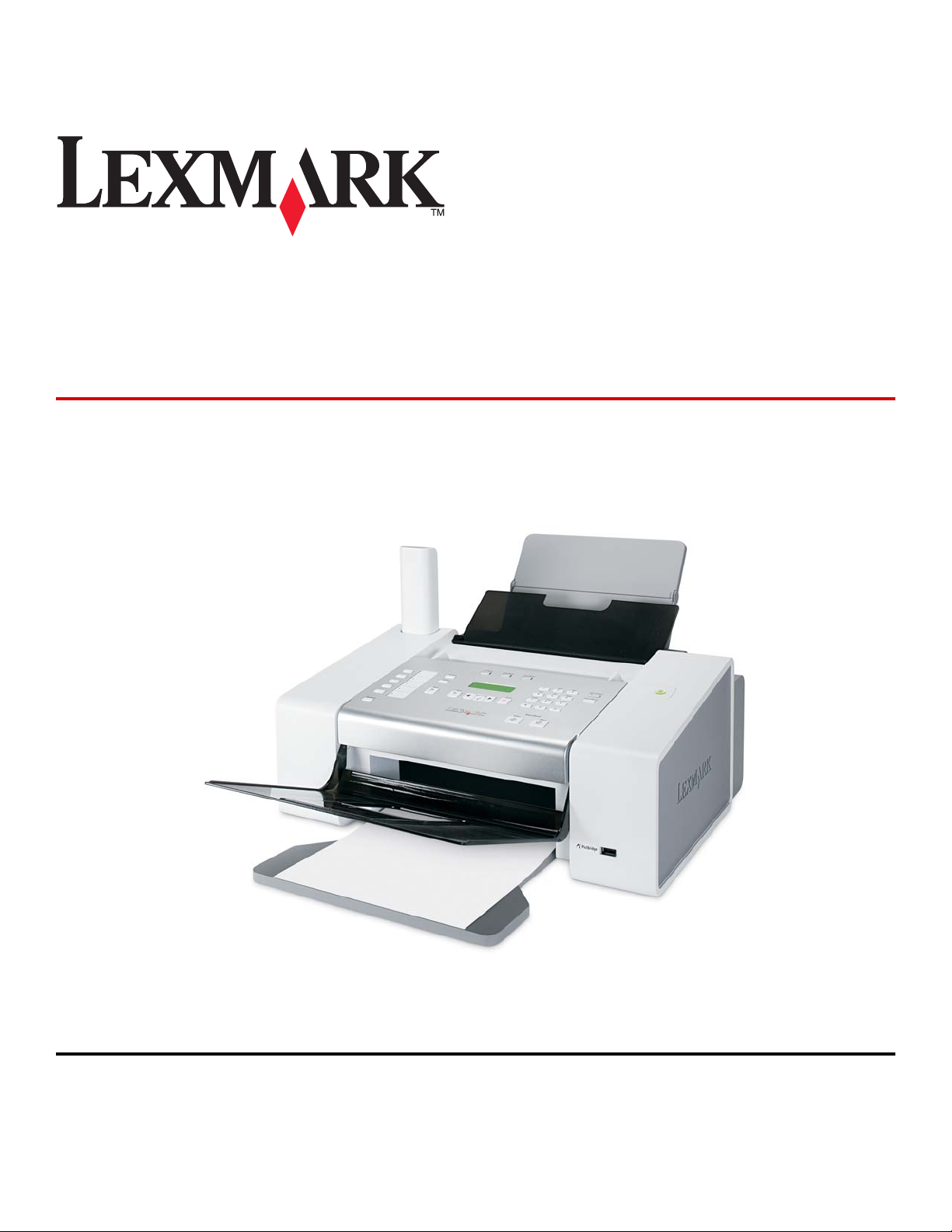
Lexmark 5000 Series All-In-One (Alti-en)
Brugervejledning
Maj 2007 www.lexmark.com
Page 2
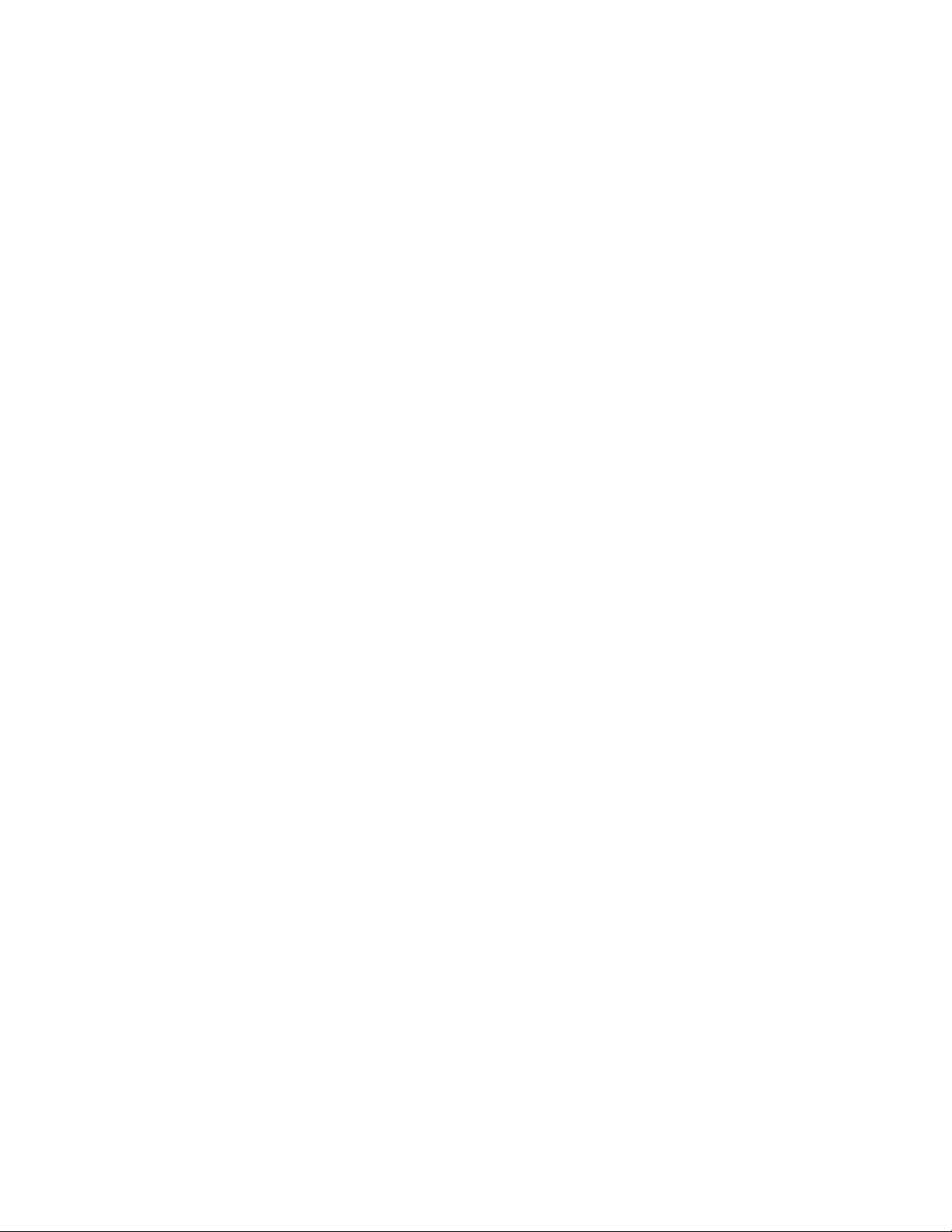
Page 3
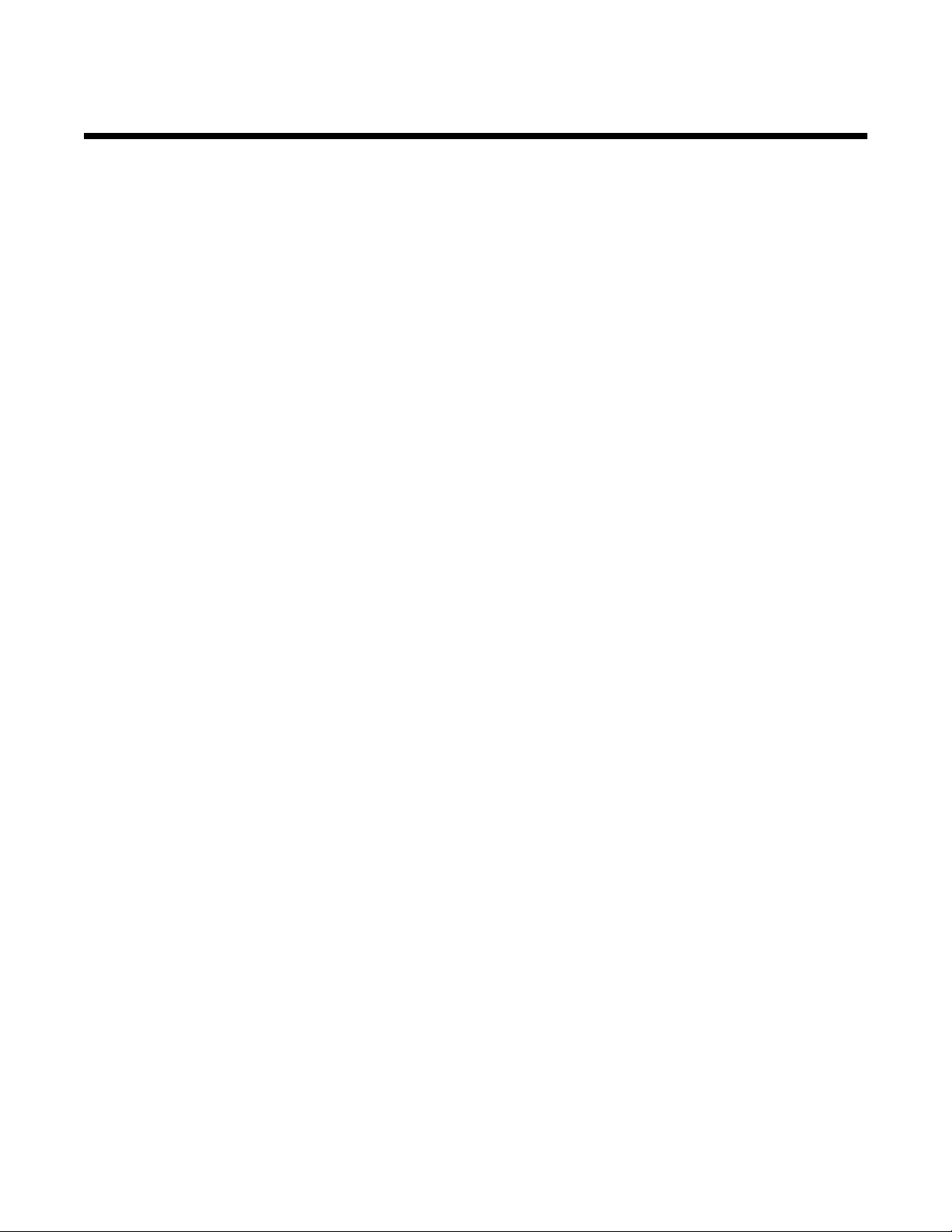
Indhold
Sikkerhedsoplysninger.................................................................................................7
Sådan klargøres printeren til faxning..........................................................................8
Valg af faxforbindelse..........................................................................................................................8
Brug af en RJ11-adapter.....................................................................................................................9
Tilslutte direkte til et telefonstik..........................................................................................................12
Direkte tilslutning til et telefonstik i Tyskland.....................................................................................12
Tilslutning til en telefon......................................................................................................................13
Tilslutning til en telefonsvarer............................................................................................................14
Tilslutning til en computer med modem.............................................................................................16
Brug af en digital telefontjeneste.......................................................................................................17
Afsendelse af fax ved hjælp af Kontrolpanel............................................................18
Introduktion........................................................................................................................................18
Afsendelse af en fax..........................................................................................................................20
Modtagelse af en fax.........................................................................................................................22
Tilpasning af opkaldsindstillinger.......................................................................................................24
Tilpasning af faxindstillinger..............................................................................................................27
Håndtering af faxjob..........................................................................................................................29
Afsendelse af fax via computeren..............................................................................34
Introduktion........................................................................................................................................34
Afsendelse af en fax..........................................................................................................................36
Modtagelse af en fax.........................................................................................................................36
Tilpasning af opkaldsindstillinger.......................................................................................................37
Tilpasning af faxindstillinger..............................................................................................................39
Håndtering af faxjob..........................................................................................................................41
Udskrivning..................................................................................................................43
Introduktion........................................................................................................................................43
Oplysninger om udskriftsindstillinger for All-In-One-softwaren (Alt-i-en)...........................................48
Udførelse af udskrivning og relaterede opgaver...............................................................................50
Håndtering af udskriftsjob..................................................................................................................56
Kopiering......................................................................................................................58
Introduktion........................................................................................................................................58
Udførelse af kopiering og relaterede opgaver...................................................................................60
Indhold
3
Page 4

Scanning.......................................................................................................................64
Introduktion........................................................................................................................................64
Oplysninger om scanningsindstillinger for All-In-One Center (Alt-i-en).............................................65
Udførelse af scanning og relaterede opgaver...................................................................................72
Scanning via et netværk....................................................................................................................77
Arbejde med fotos.......................................................................................................80
Introduktion........................................................................................................................................80
Brug af et PictBridge-aktiveret digitalkamera til at kontrollere udskrivningen af fotos.......................81
Arbejde med fotos.............................................................................................................................82
Konfiguration af printeren på et netværk..................................................................90
Netværksoversigt...............................................................................................................................90
Valg af netværksprinter.....................................................................................................................90
Installation af printeren på andre netværkscomputere......................................................................91
Printerdeling......................................................................................................................................91
Sådan finder du MAC-adressen........................................................................................................91
Om printeren................................................................................................................92
Om printerens dele............................................................................................................................92
Om softwaren..................................................................................................................................105
Vedligeholdelse af printeren.....................................................................................116
Blækpatroner...................................................................................................................................116
Udskrivning af en testside ved brug af kontrolpanelet.....................................................................121
Udskrivning af en testside ved brug af computeren........................................................................122
Forbedring af udskriftskvaliteten......................................................................................................122
Rengøring af printerens ydre...........................................................................................................123
Rensning af scannelinsen og den hvide rulle..................................................................................123
Genopfyldning af blækpatronerne...................................................................................................124
Brug af originale Lexmark-blækpatroner.........................................................................................124
Bestilling af blækpatroner................................................................................................................124
Bestilling af papir og andre forbrugsstoffer......................................................................................125
Sådan finder du oplysninger om printeren......................................................................................126
Kontakt til kundesupport..................................................................................................................128
Fejlfinding...................................................................................................................129
Fejlfinding ved opsætning................................................................................................................129
Fejlfinding ved faxning.....................................................................................................................134
Fejlfinding ved udskrivning..............................................................................................................143
Indhold
4
Page 5
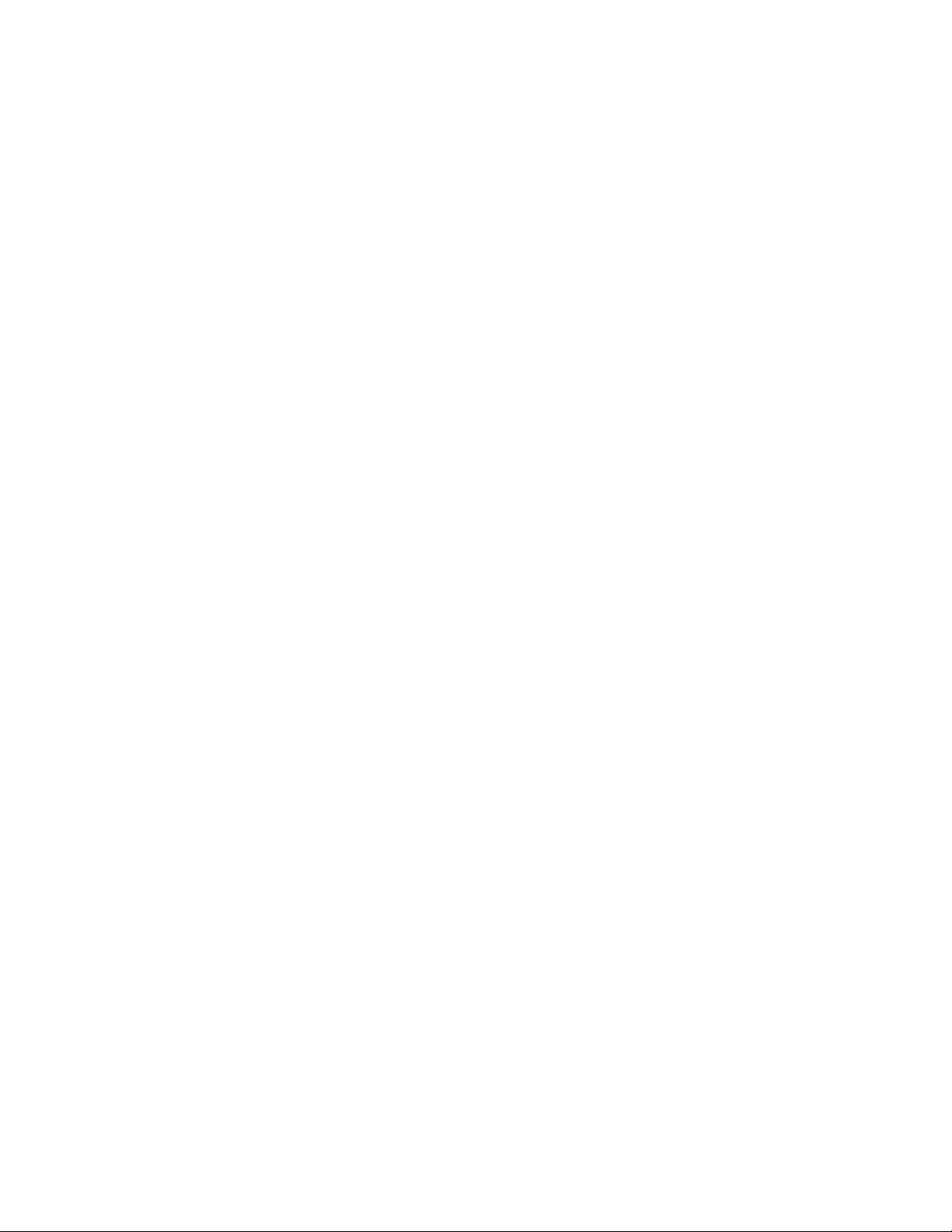
Fejlfinding ved kopiering..................................................................................................................155
Fejlfinding ved scanning..................................................................................................................157
Fejlfinding ved papirstop og forkert indføring..................................................................................161
Fejlmeddelelser...............................................................................................................................164
Indstillingerne gemmes ikke............................................................................................................172
Nulstilling af printeren til fabriksindstillingerne.................................................................................172
Fjernelse og geninstallation af softwaren........................................................................................173
Meddelelser................................................................................................................174
Meddelelse om udgave...................................................................................................................174
Produktoplysninger..........................................................................................................................175
Strømforbrug...................................................................................................................................181
Ordliste over netværk................................................................................................188
Indhold5
Page 6
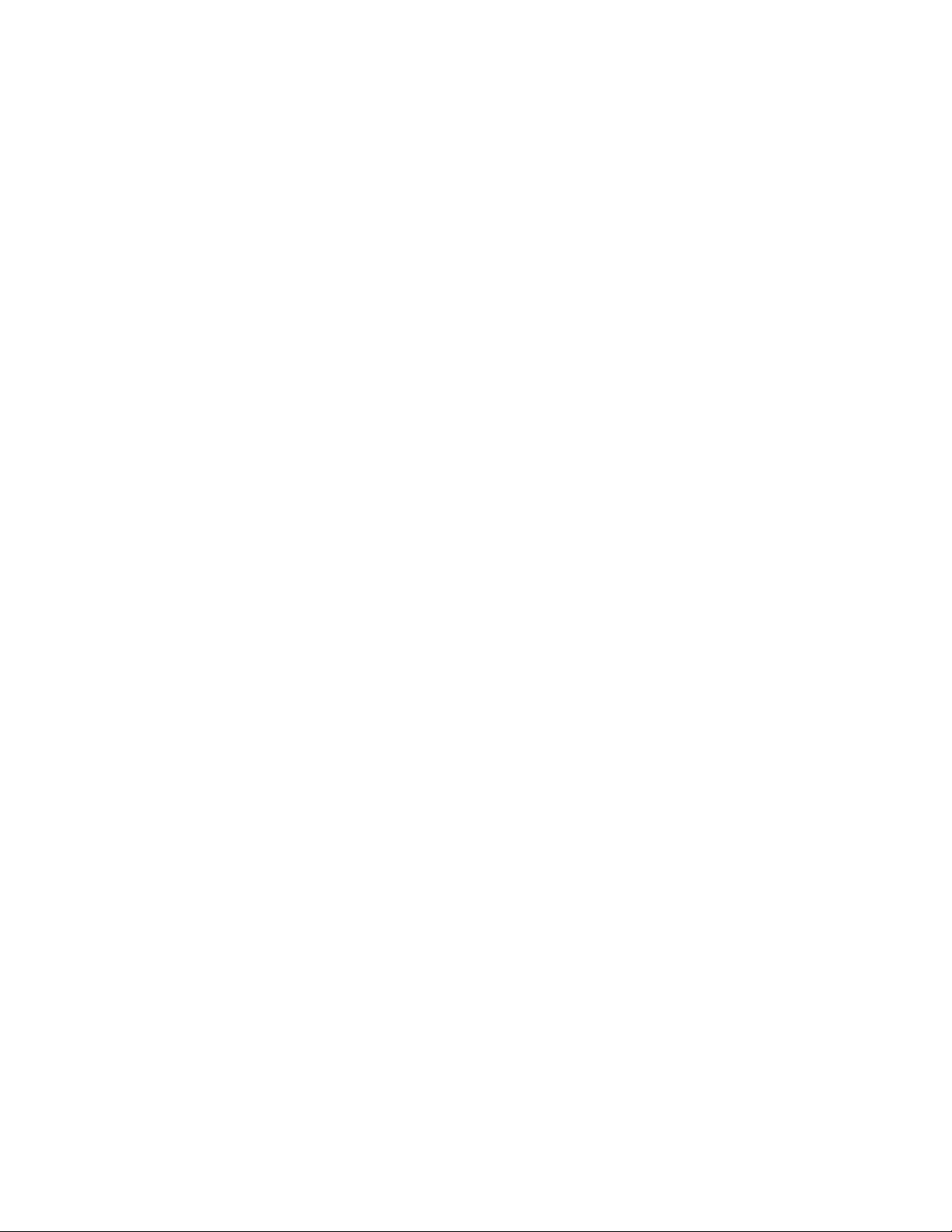
6
Page 7
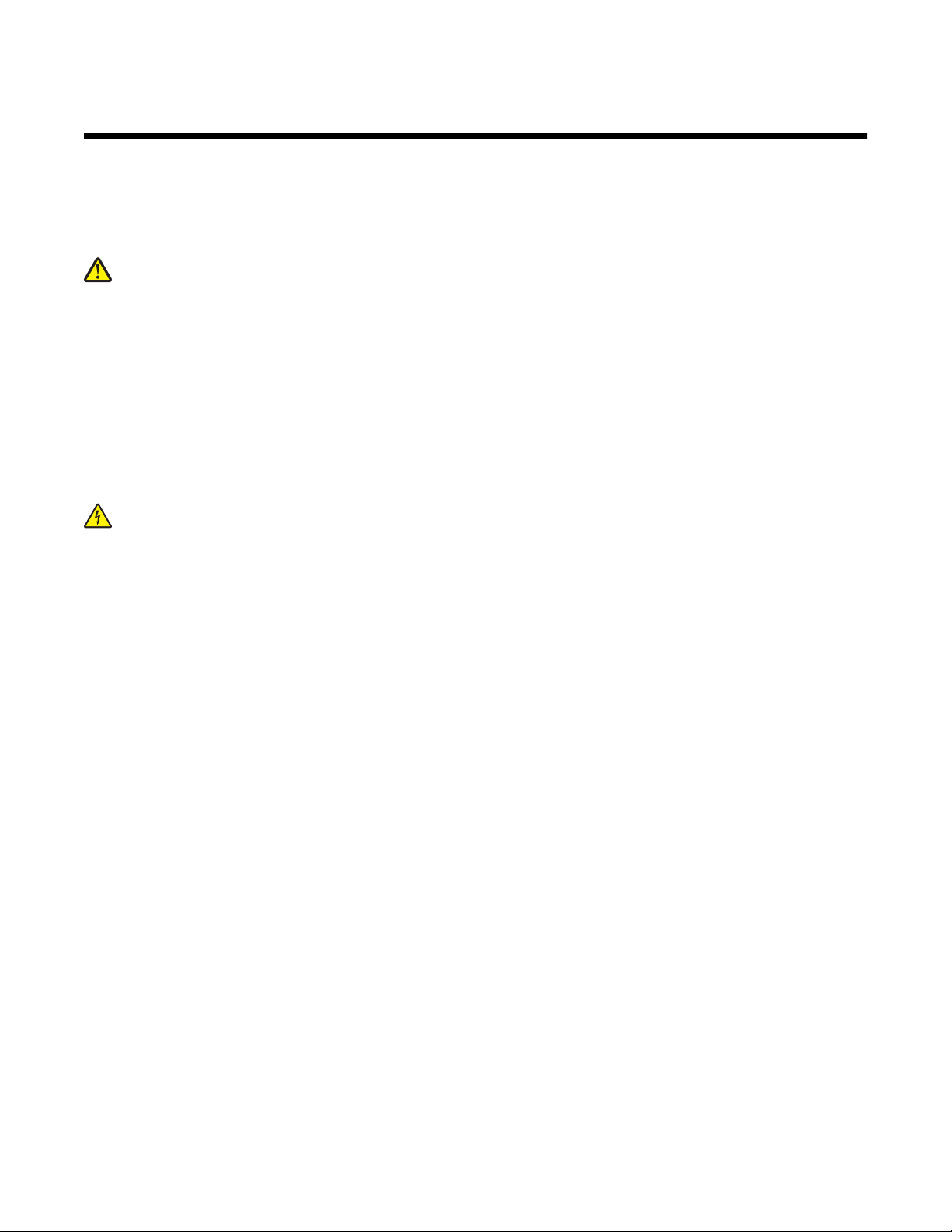
Sikkerhedsoplysninger
Brug kun den strømforsyning og netledning, der er leveret med dette produkt, eller producentens autoriserede
erstatningsstrømforsyning og erstatningsnetledning.
Slut ledningen til strømforsyningen til en stikkontakt med korrekt jordforbindelse, som er tæt på produktet og let
tilgængelig.
FORSIGTIG! Du må ikke sno netledningen, binde den sammen, mase den eller sætte tunge genstande på den.
Der må ikke fjernes noget fra netledningen, og den må ikke udsættes for tryk. Netledningen må ikke sidde i
klemme mellem genstande, f.eks. møbler og vægge. Hvis netledningen bruges forkert, er der risiko for fare eller
elektriske stød. Kontroller jævntligt, om der er tegn på forkert brug af nedledningen. Fjern netledningen fra
stikkontakten, før du undersøger den.
Brug kun et telekabel (RJ-11) på 26 AWG eller mere, når du slutter dette produkt til telefonnetværket.
Service og reparationer, som ikke er beskrevet i brugerdokumentationen, skal udføres af en kvalificeret
servicetekniker.
Dette produkt er udviklet, testet og godkendt til at overholde strenge globale sikkerhedsstandarder for brug sammen
med specifikke Lexmark-komponenter. Delenes sikkerhedsfunktioner er ikke altid indlysende. Lexmark er ikke
ansvarlig for brugen af andre erstatningsdele.
FORSIGTIG! Brug ikke faxfunktionen i tordenvejr. Du skal ikke installere dette produkt eller foretage elektriske
tilslutninger eller kabeltilslutninger, f.eks. af netledningen eller telefonen, i tordenvejr.
Sikkerhedsoplysninger
7
Page 8
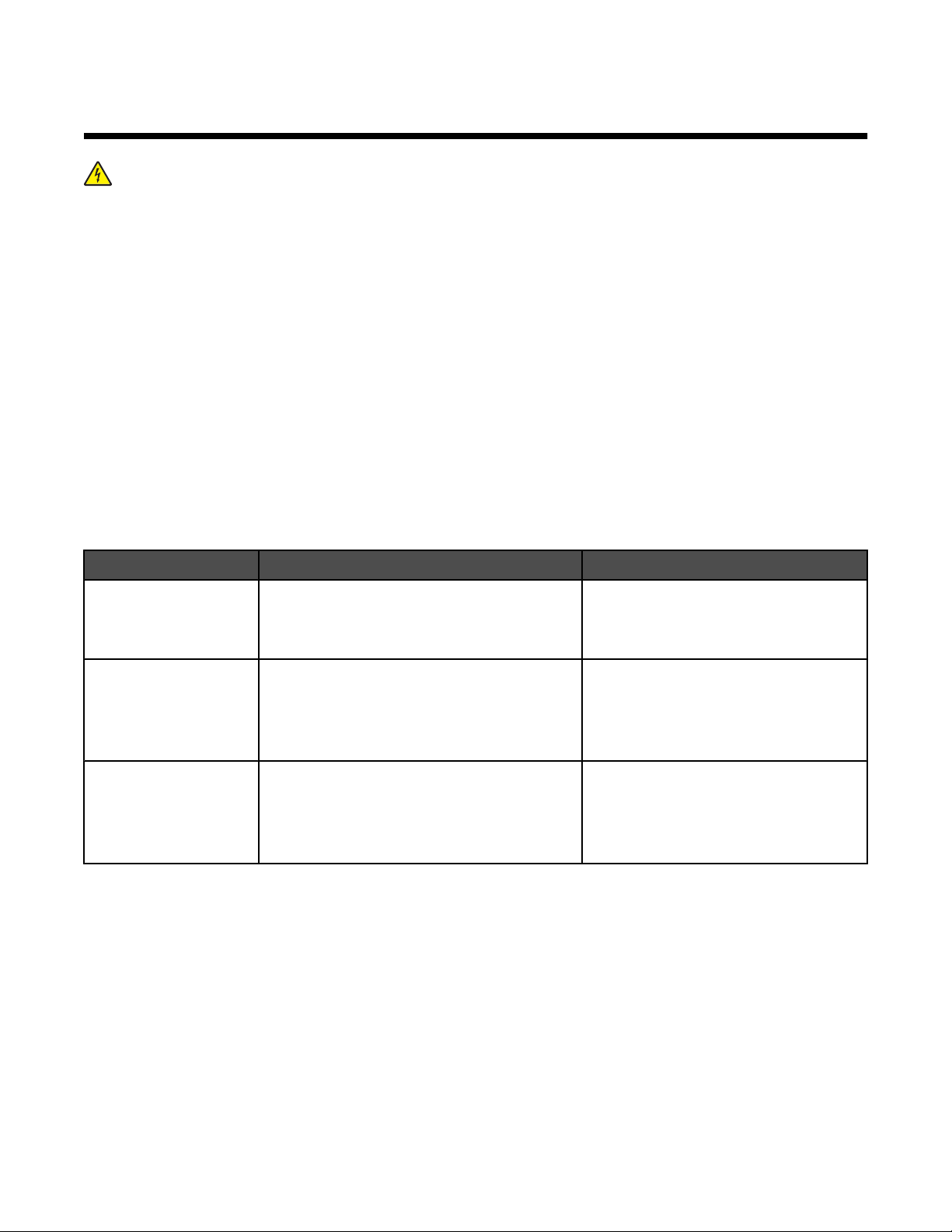
Sådan klargøres printeren til faxning
FORSIGTIG! Brug ikke faxfunktionen i tordenvejr. Installer ikke dette produkt, og foretag ikke elektriske
tilslutninger eller kabeltilslutninger, f.eks. af netledningen eller telefonen, i tordenvejr.
Valg af faxforbindelse
Printeren kan tilsluttes udstyr, f.eks. en telefon, en telefonsvarer eller et computermodem. Hvis der opstår problemer,
skal du se emnerne under "Fejlfinding ved opsætning" i kapitlet "Fejlfinding".
Bemærkninger:
• Printeren er en analog enhed, der bedst fungerer, når den er sluttet direkte til et vægstik.
• Andre enheder (såsom telefoner eller telefonsvarere) kan tilsluttes via printeren, som det er beskrevet i den
trinvise vejledning under opsætningen.
• Hvis du benytter en digital forbindelse, f.eks. ISDN, DSL eller ADSL, er det nødvendigt med en tredjepartsenhed
(f.eks. et DSL-filter). Se "Brug af en digital telefontjeneste" på side 17 for at få yderligere oplysninger.
Du behøver ikke forbinde printeren til en computer, men du skal forbinde den til en telefonlinje for at sende og
modtage fax.
Du kan slutte printeren til andet udstyr. Se følgende tabel for at bestemme den bedste måde, du kan konfigurere
printeren på.
Udstyr Fordele Se dette afsnit
• Printeren
• En telefonledning
• Et telefonstik
• Printeren
• En telefonsvarer
• To telefonledninger
• Et telefonstik
• Printeren
• Et computermodem
• To telefonledninger
• Et telefonstik
• Brug faxlinjen som en normal telefonlinje.
• Du kan sende og modtage faxmeddelelser
uden at bruge en computer.
• Brug faxlinjen som en normal telefonlinje.
• Du kan sende og modtage faxmeddelelser
uden at bruge en computer.
• Modtag indgående talebeskeder.
• Brug faxlinjen som en normal telefonlinje.
• Du kan sende og modtage faxmeddelelser
uden at bruge en computer.
• Send fax ved at bruge computeren.
Se "Tilslutte direkte til et telefonstik" på
side 12 for at få yderligere oplysninger.
Se "Tilslutning til en telefonsvarer" på
side 14 for at få yderligere oplysninger.
Se "Tilslutning til en computer med
modem" på side 16 for at få yderligere
oplysninger.
Relaterede emner:
• "Fejlfinding ved opsætning" på side 129
• "Brug af en digital telefontjeneste" på side 17
• "Tilslutte direkte til et telefonstik" på side 12
• "Tilslutning til en telefonsvarer" på side 14
Sådan klargøres printeren til faxning
8
Page 9
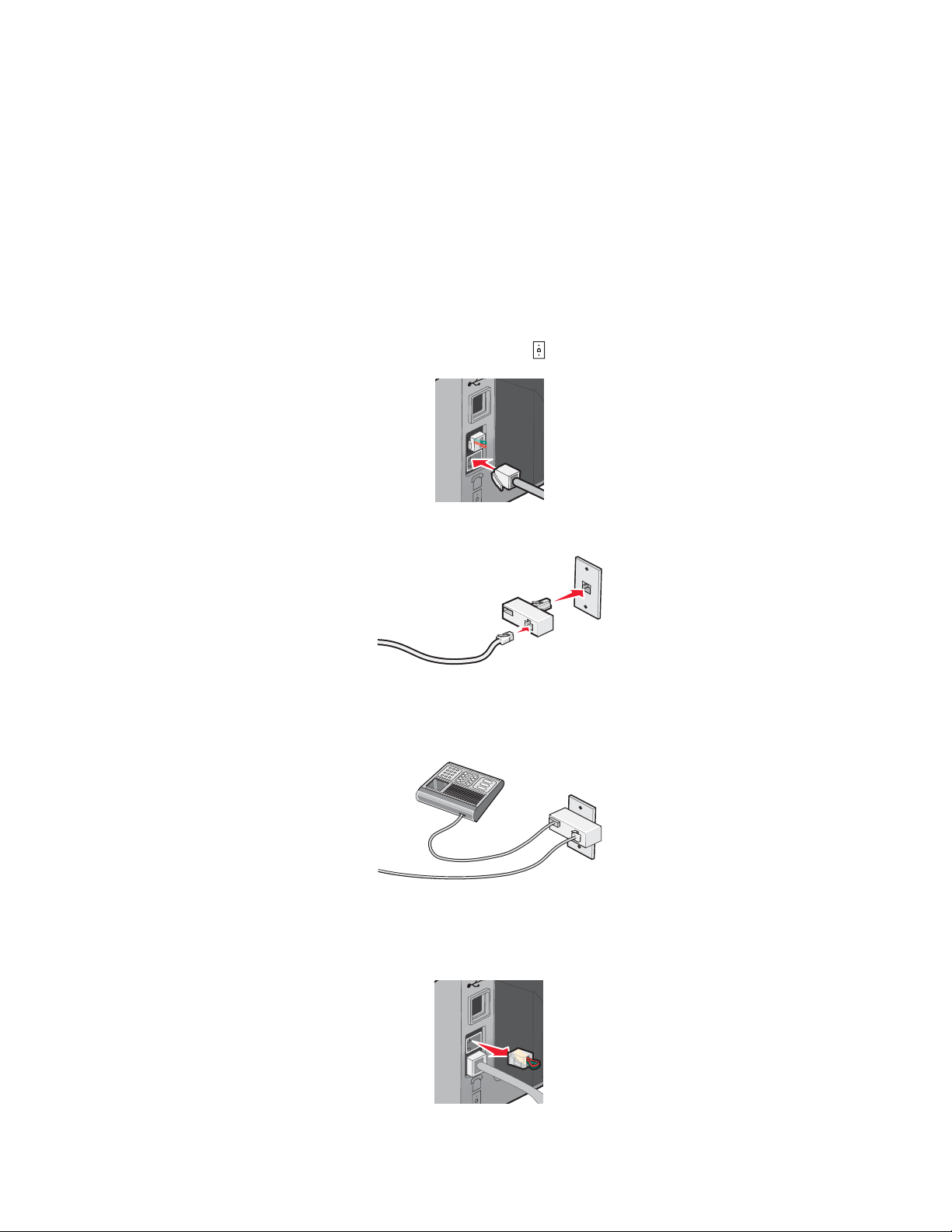
Brug af en RJ11-adapter
Land/område
• Storbritannien
• Irland
• Finland
• Norge
• Danmark
Brug telefonlinjeadapteren, der følger med i kassen med printeren, hvis du vil slutte printeren til en telefonsvarer
eller andet telekommunikationsudstyr.
• Italien
• Sverige
• Holland
• Frankrig
• Portugal
1 Slut den ene ende af telefonledningen til printerens Line-port .
2 Slut adapteren til telefonkablet, der fulgte med printeren.
Bemærk! Adapteren til Storbritannien vises. Din adapter ser muligvis anderledes ud, men den passer til
telefonstikket, hvor du befinder dig.
3 Slut telefonkablet fra det ønskede telekommunikationsudstyr til adpaterens venstre stik.
Hvis telekommunikationsudstyret bruger et amerikansk telefonkabel (RJ11), skal du følge nedenstående trin for at
tilslutte udstyret:
1 Fjern proppen fra EXT-porten bag på printeren.
Sådan klargøres printeren til faxning
9
Page 10
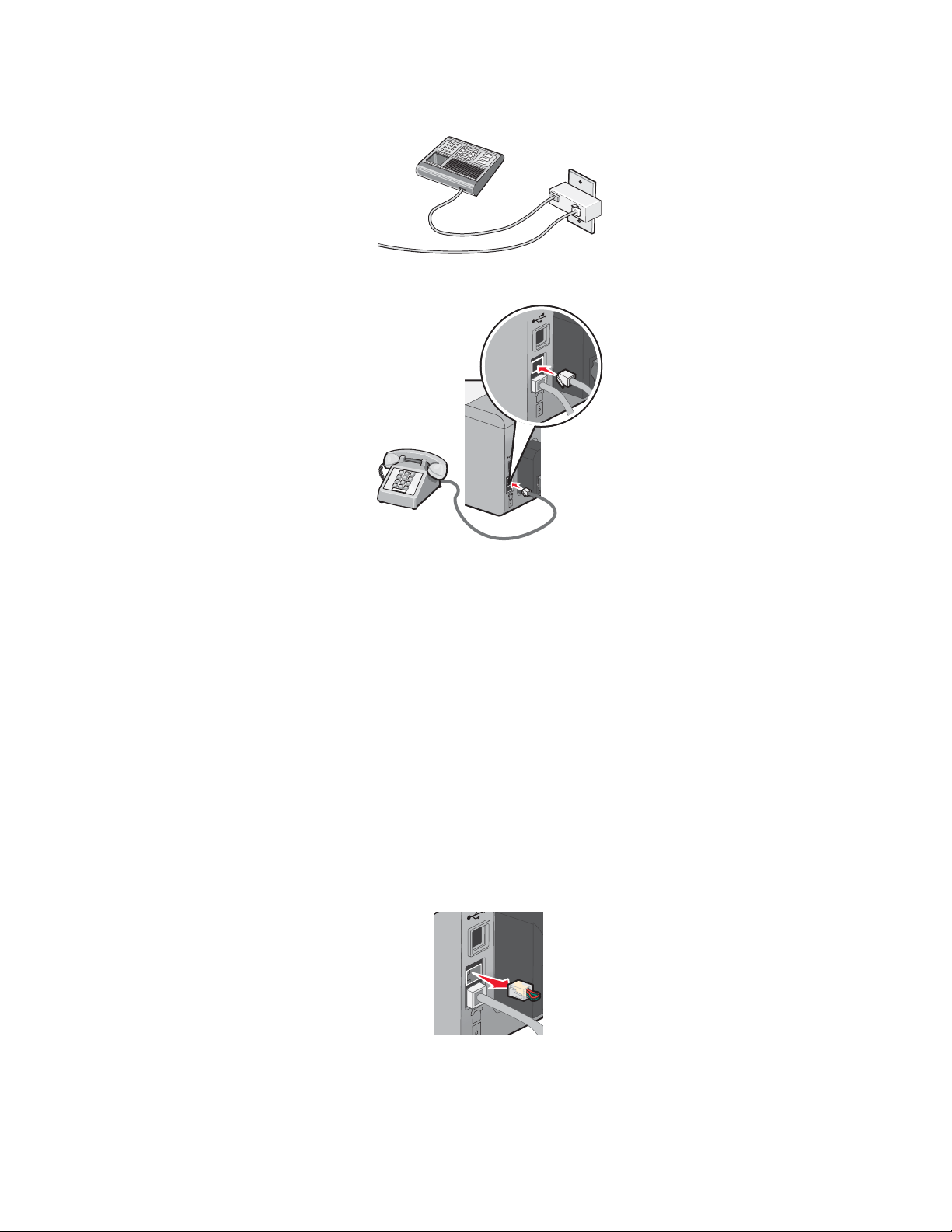
Bemærk! Når proppen er fjernet, fungerer lande- eller områdespecifikt udstyr ikke korrekt, hvis du slutter det til
printeren ved brug af adapteren som vist.
2 Slut telekommunikationsudstyret direkte til EXT-porten bag på printeren.
Advarsel! Berør ikke kabler eller printeren i det viste område, mens du aktivt sender eller modtager en fax.
Land/område
• Saudi-Arabien
• Forenede arabiske emirater
• Egypten
• Bulgarien
• Tjekkiet
• Belgien
• Australien
• Sydafrika
• Israel
• Ungarn
• Polen
• Rumænien
• Rusland
• Slovenien
• Spanien
• Tyrkiet
• Grækenland
Sådan sluttes en telefonsvarer eller andet telekommunikationsudstyr til printeren:
1 Fjern proppen bag på printeren.
Bemærk! Når proppen er fjernet, fungerer lande- eller områdespecifikt udstyr ikke korrekt, hvis du slutter det til
til printeren ved brug af adapteren som vist.
Sådan klargøres printeren til faxning
10
Page 11
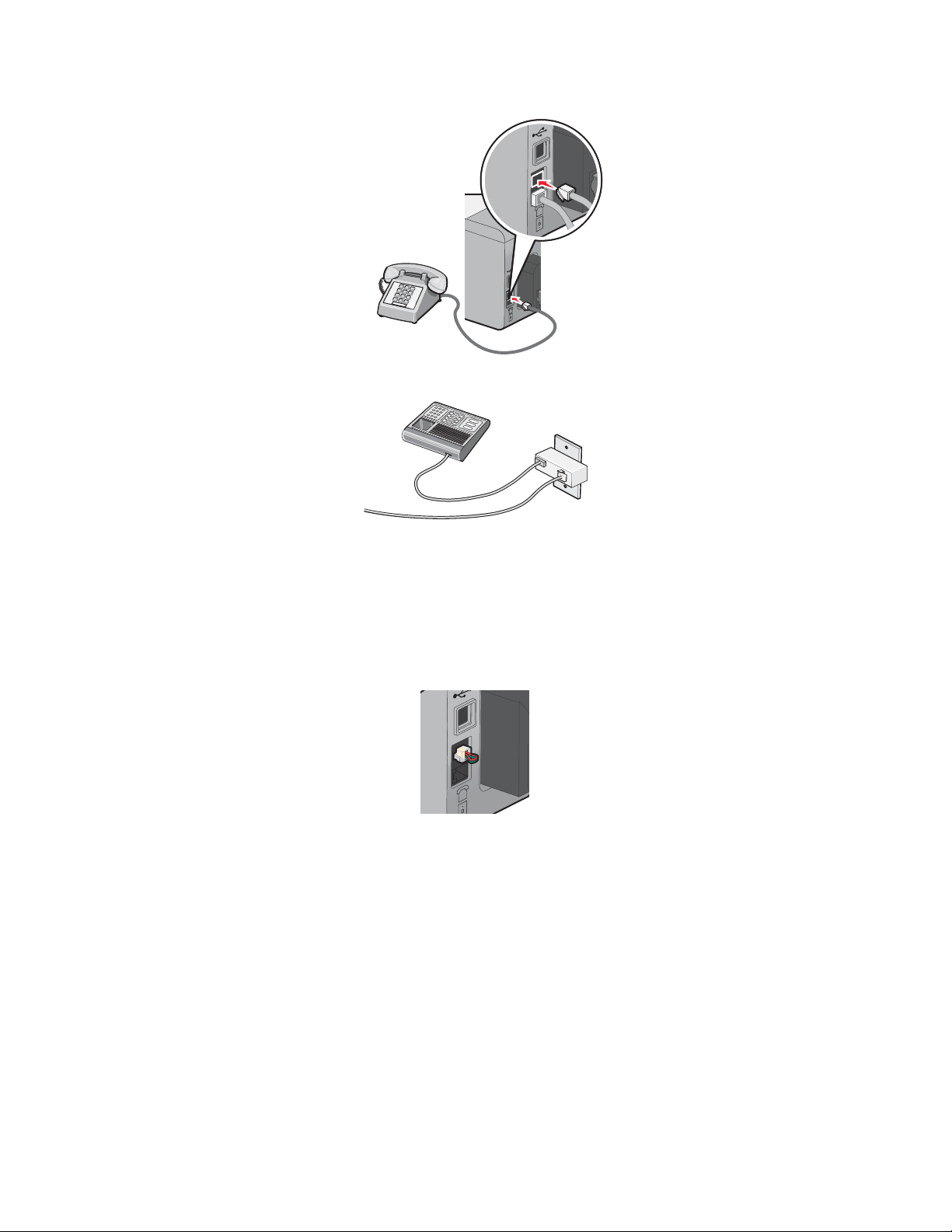
2 Slut telekommunikationsudstyret direkte til EXT-porten bag på printeren.
Advarsel! Berør ikke kabler eller printeren i det viste område, mens du aktivt sender eller modtager en fax.
Land/område
• Tyskland
• Østrig
• Schweiz
Der sidder en prop i printerens EXT-port. Denne prop er nødvendig, hvis printeren skal fungere korrekt.
Bemærk! Fjern ikke proppen. Hvis du fjerner den, fungerer andre telekommunikationsenheder i hjemmet (f.eks.
telefoner og telefonsvarere) muligvis ikke korrekt.
Sådan klargøres printeren til faxning
11
Page 12
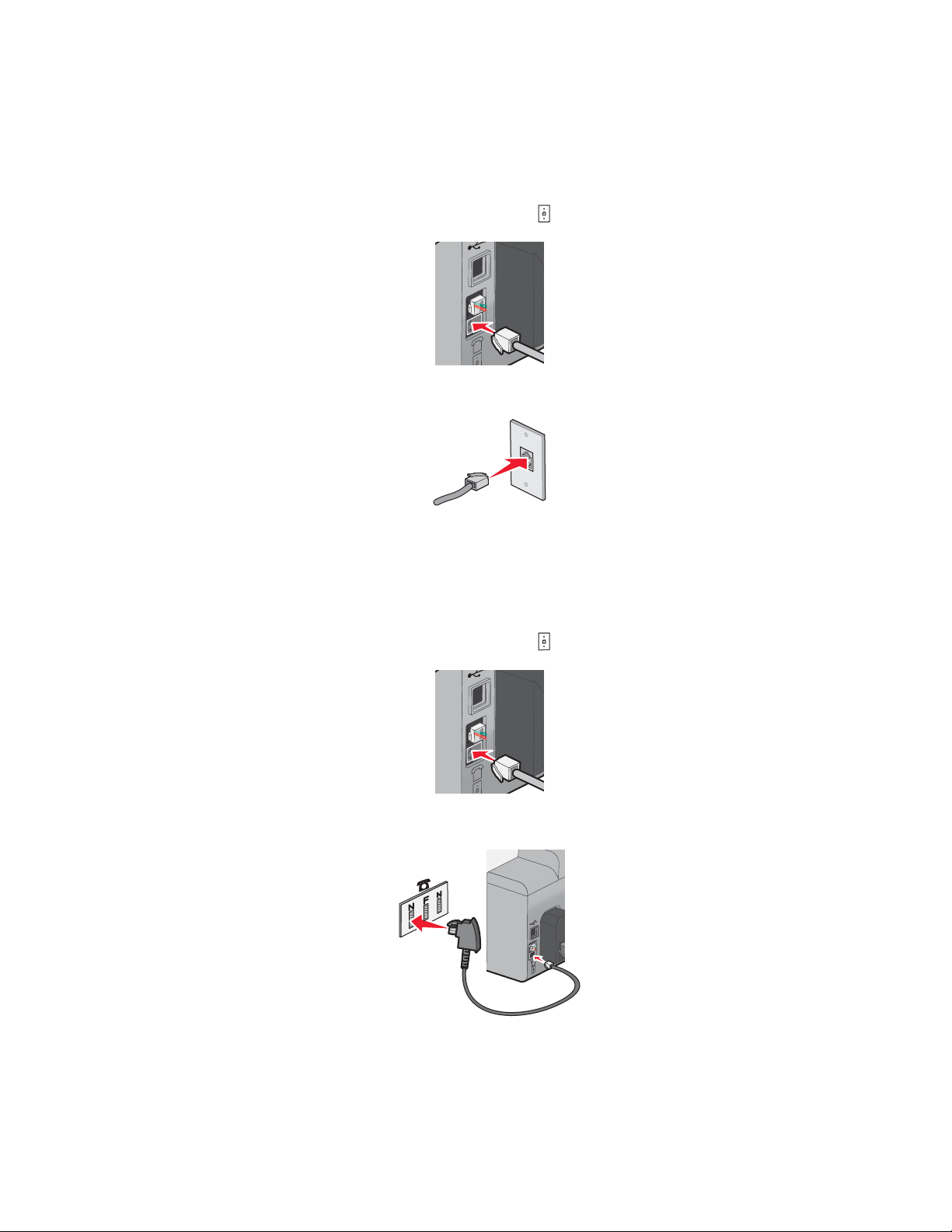
Tilslutte direkte til et telefonstik
Tilslut printeren direkte til et telefonstik, så du kan tage kopier eller sende og modtage faxmeddelelser uden brug af
en computer.
1 Kontroller, at du har en telefonledning og et telefonstik.
2 Slut den ene ende af telefonledningen til printerens LINE-port .
3 Slut den anden ende af telefonledningen til et aktivt telefonstik.
Direkte tilslutning til et telefonstik i Tyskland
Tilslut printeren direkte til et telefonstik, så du kan sende og modtage faxmeddelelser uden brug af en computer.
1 Kontroller, at du har en telefonledning (fulgte med produktet) og et telefonstik.
2 Slut den ene ende af telefonledningen til printerens LINE-port .
3 Slut den anden ende af telefonledningen til N-stikket i et aktivt telefonstik.
Sådan klargøres printeren til faxning
12
Page 13
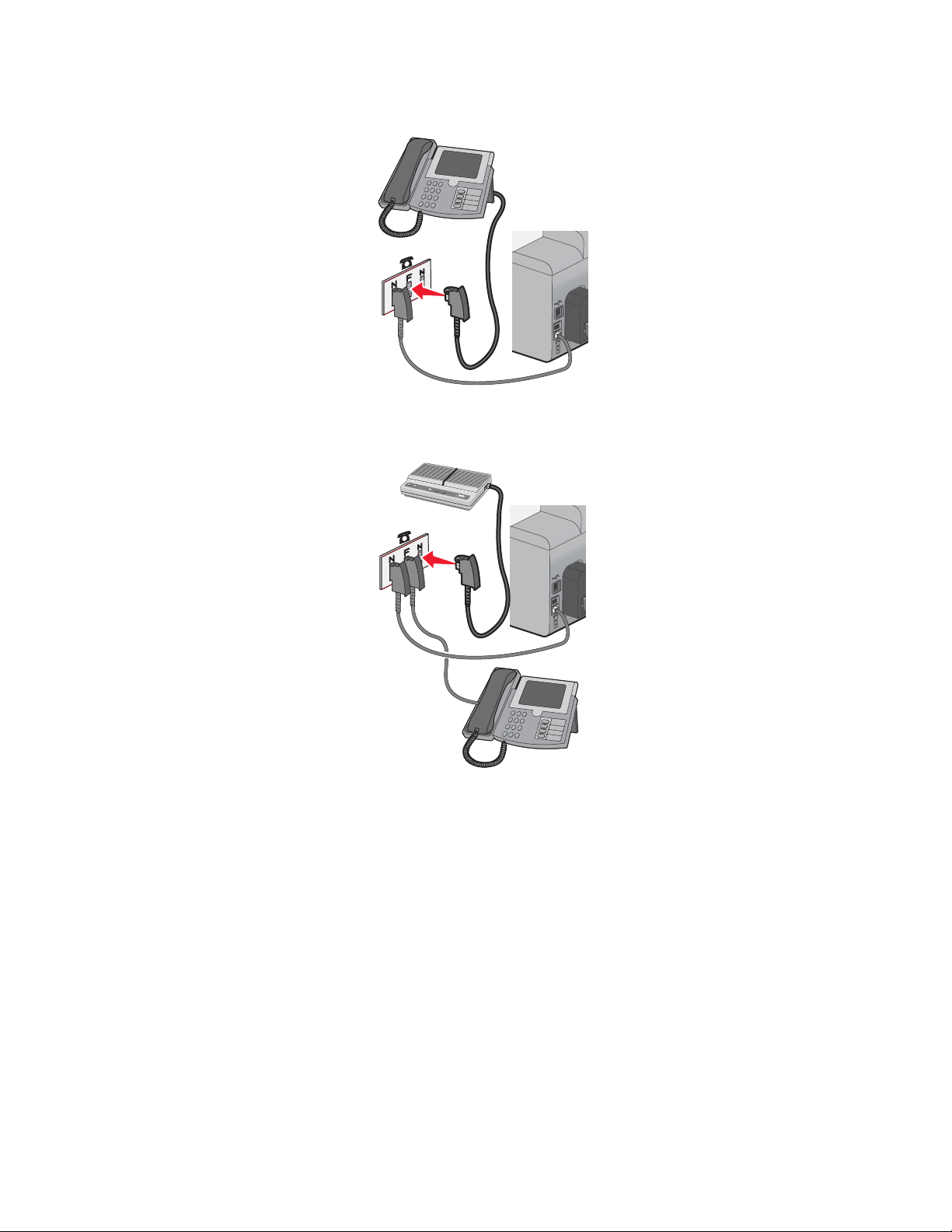
4 Hvis du vil bruge samme linje til både fax- og telefonkommunikation, skal du tilslutte en ekstra telefonlinje (fulgte
ikke med) mellem telefonen og F-stikket i et aktivt telefonstik.
5 Hvis du vil bruge samme linje til at optage beskeder på telefonsvareren, skal du tilslutte en ekstra telefonlinje
(fulgte ikke med) mellem telefonsvareren og det andet N-stik i telefonstikket.
Tilslutning til en telefon
Slut telefonen til printeren, så faxlinjen kan bruges som almindelig telefonlinje. Du kan derefter placere printeren ved
telefonen og tage kopier eller sende og modtage faxmeddelelser uden brug af en computer.
Bemærk! Installationsvejledningen kan afhænge af, hvilket land eller område printeren er købt i. Du kan få yderligere
oplysninger om tilslutning af printeren til telekommunikationsudstyr under det relaterede emne "Brug af en RJ11adapter".
1 Kontroller, at du har følgende:
• En telefon
• To telefonledninger
• Et telefonstik
Sådan klargøres printeren til faxning
13
Page 14
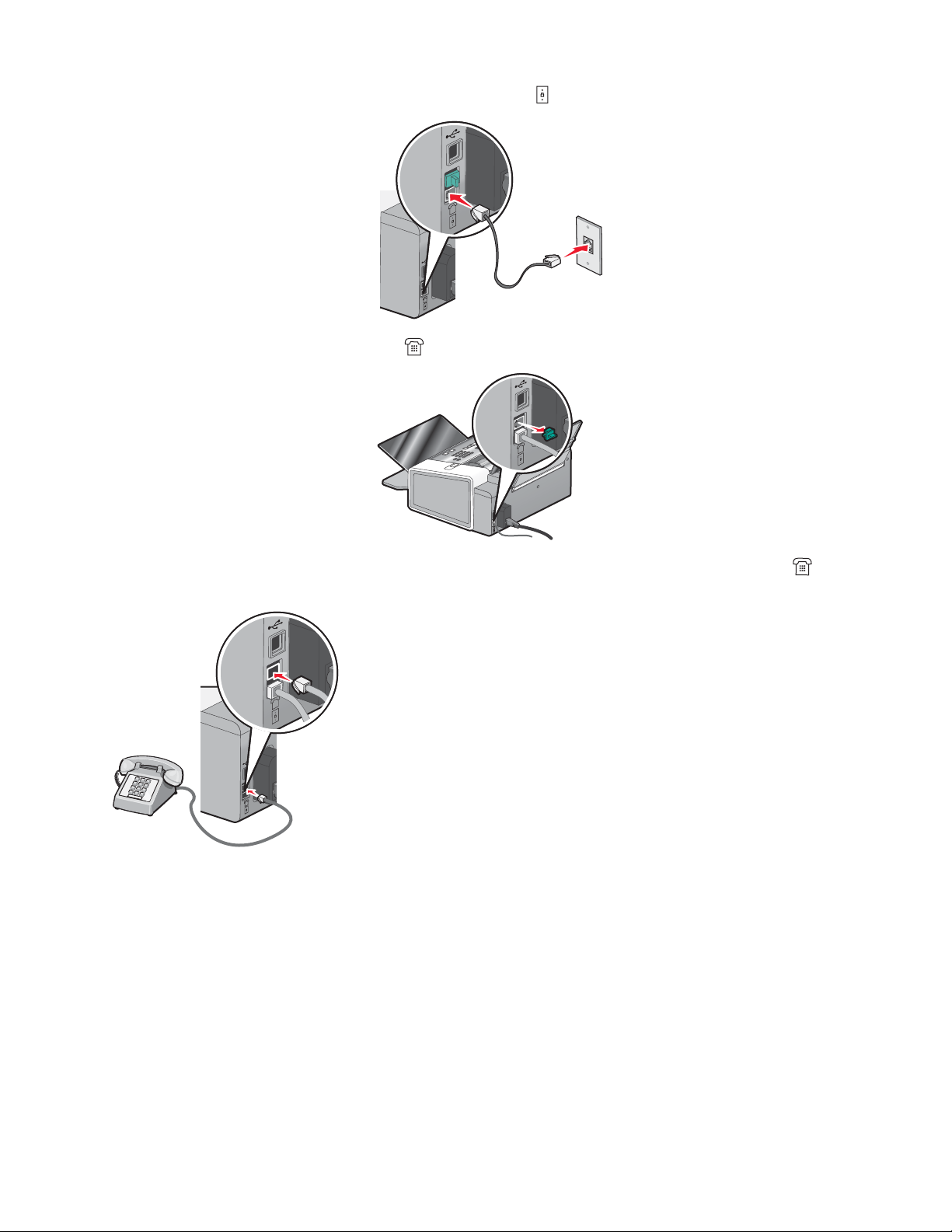
2 Sæt den ene ende af en telefonledning i printerens LINE-port og sæt den anden ende i et aktivt telefonstik.
3 Fjern beskyttelsen fra printerens EXT-port .
4 Slut den ene ende af den anden telefonledning til telefonen, og slut den anden ende til EXT-porten på
printeren.
Relaterede emner:
• "Brug af en RJ11-adapter" på side 9
Tilslutning til en telefonsvarer
Du kan tilslutte en telefonsvarer til printeren for at modtage både indgående telefonopkald og faxmeddelelser.
Sådan klargøres printeren til faxning
14
Page 15
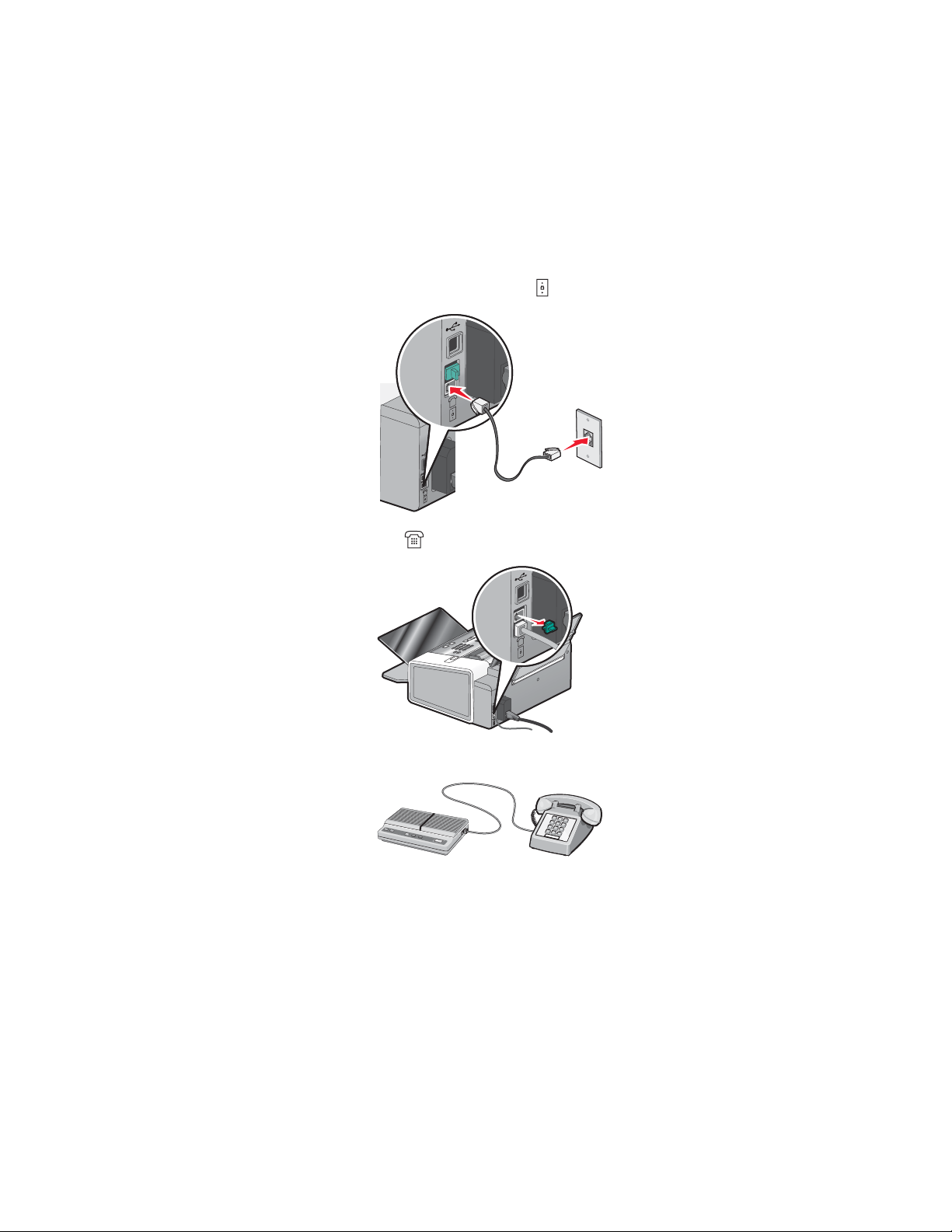
Bemærk! Installationsvejledningen kan afhænge af, hvilket land eller område printeren er købt i. Du kan få yderligere
oplysninger om tilslutning af printeren til telekommunikationsudstyr under det relaterede emne "Brug af en RJ11adapter".
1 Kontroller, at du har følgende:
• En telefon
• En telefonsvarer
• Tre telefonledninger
• Et telefonstik
2 Sæt den ene ende af en telefonledning i printerens LINE-port , og sæt den anden ende i et aktivt telefonstik.
3 Fjern beskyttelsen fra printerens EXT-port .
4 Tilslut den næste telefonledning mellem telefonen og telefonsvareren.
Sådan klargøres printeren til faxning
15
Page 16
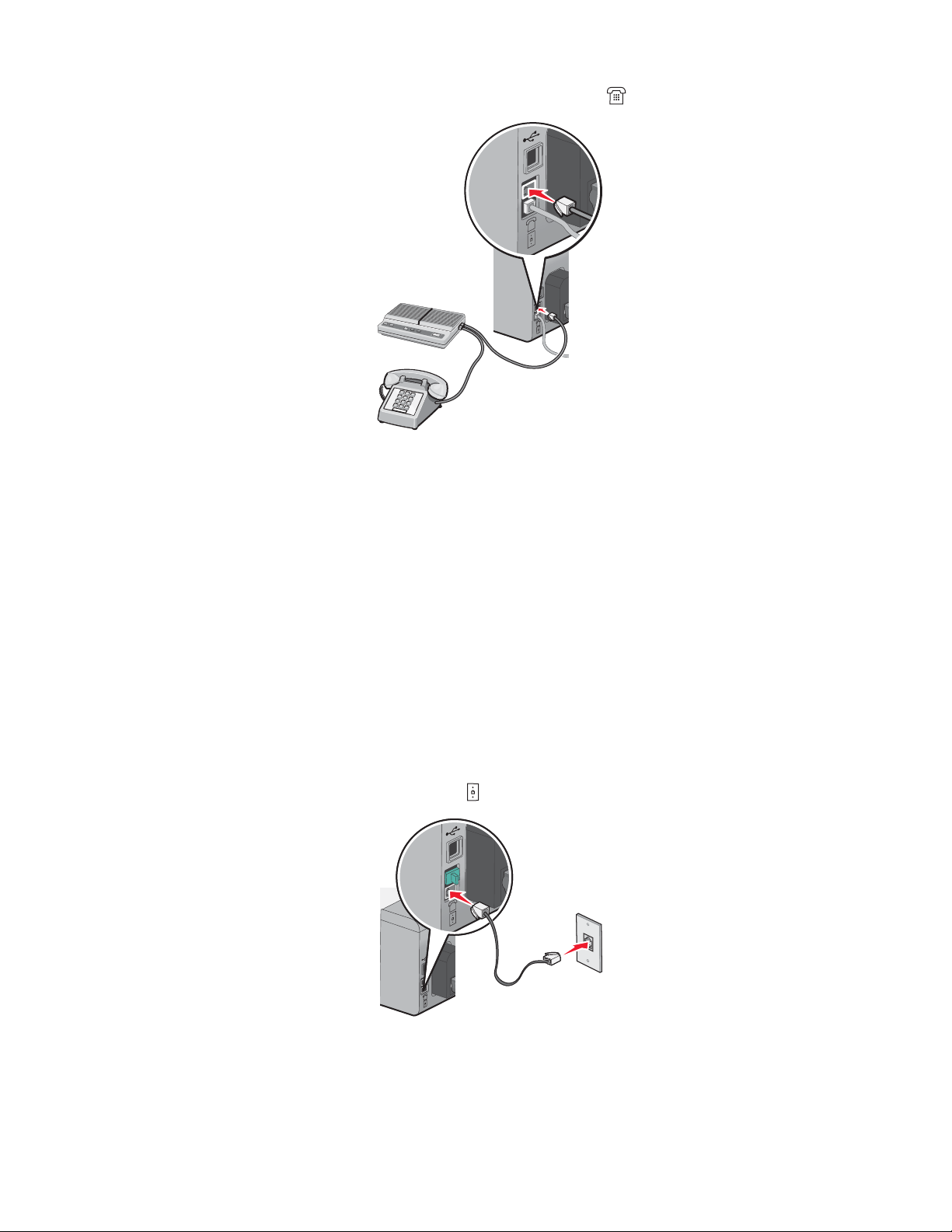
5 Tilslut en telefonledning mellem telefonsvareren og printerens EXT-port .
Relaterede emner:
• "Brug af en RJ11-adapter" på side 9
Tilslutning til en computer med modem
Hvis du tilslutter printeren til en computer med et modem, kan du sende faxmeddelelser direkte fra programmet.
Bemærk! Installationsvejledningen kan afhænge af, hvilket land eller område printeren er købt i. Du kan få yderligere
oplysninger om tilslutning af printeren til telekommunikationsudstyr under det relaterede emne "Brug af en RJ11adapter".
1 Kontroller, at du har følgende:
• En telefon
• En computer med modem
• To telefonledninger
• Et telefonstik
2 Sæt den ene ende af en telefonledning i LINE-porten på printeren, og sæt den anden ende i et aktivt telefonstik.
Sådan klargøres printeren til faxning
16
Page 17
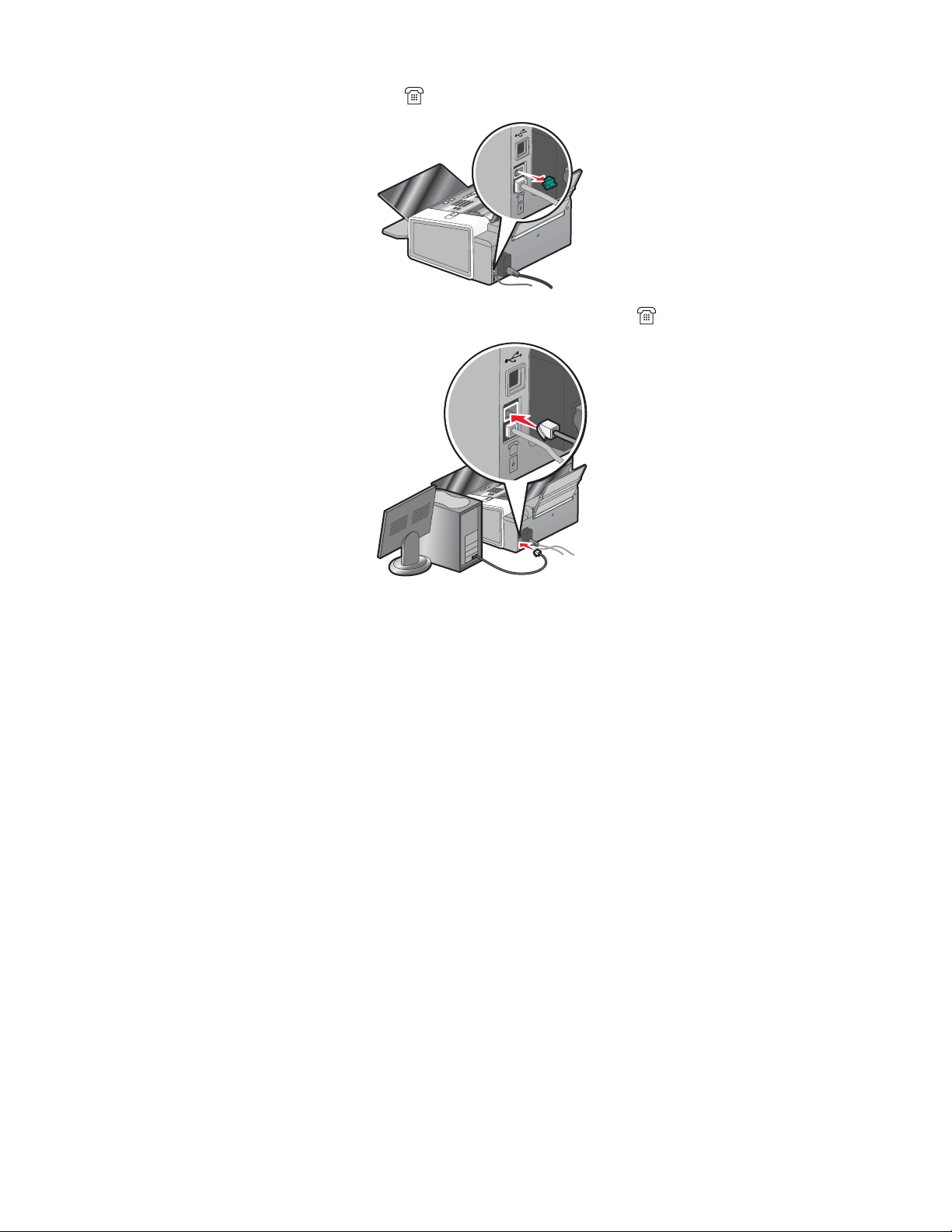
3 Fjern beskyttelsen fra printerens EXT-port på printeren.
4 Tilslut en anden telefonledning mellem computerens modem og EXT-porten på printeren.
Relaterede emner:
• "Brug af en RJ11-adapter" på side 9
Brug af en digital telefontjeneste
Faxmodemmet er en analog enhed. Visse enheder kan sluttes til printeren, så du kan bruge digitale telefontjenester.
• Hvis du bruger en ISDN-telefontjeneste, skal du slutte printeren til en analog telefonport (en R-grænsefladeport)
eller en ISDN-terminaladapter. Kontakt ISDN-udbyderen, hvis du ønsker yderligere oplysninger, eller hvis du vil
bestille en R-grænsefladeport.
• Hvis du bruger DSL, skal du tilslutte et DSL-filter eller en router, der understøtter analog brug. Kontakt DSL-
udbyderen, hvis du ønsker yderligere oplysninger.
• Hvis du bruger en PBC-telefontjeneste, skal du sørge for, at der sluttes til en analog tilslutning på PBC'en. Hvis
der ikke findes en sådan, kan du overveje at installere en analog telefonlinje til faxmaskinen. Du kan se yderligere
oplysninger om at faxe, når du bruger en PBX-telefontjeneste, under det relaterede emne "Konfiguration af fax
fra PBC".
Relaterede emner:
• "Konfiguration af fax fra PBC" på side 30
Sådan klargøres printeren til faxning
17
Page 18
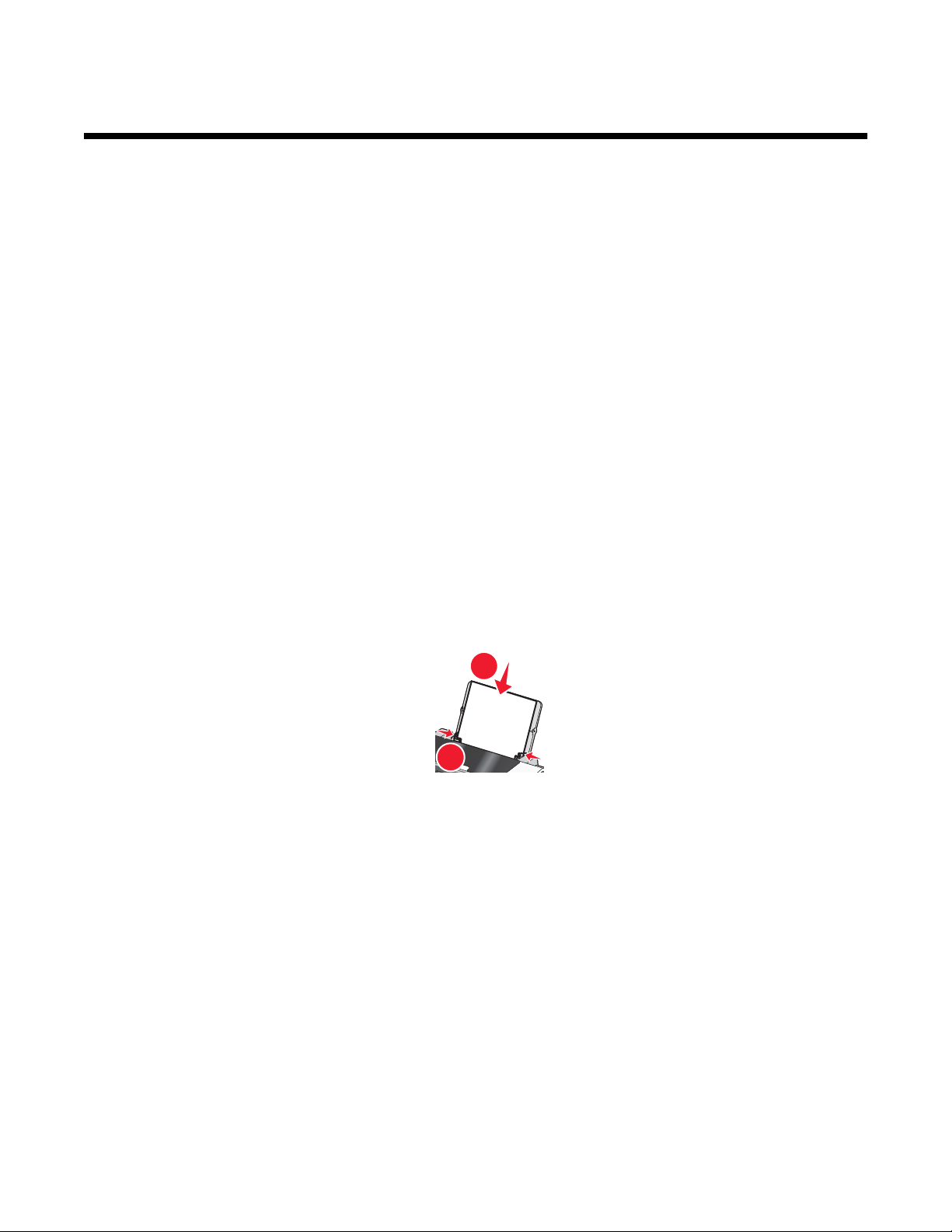
Afsendelse af fax ved hjælp af Kontrolpanel
2
1
Introduktion
Ilægning af papir
1 Sørg for, at:
• Du bruger papir, der er beregnet til inkjetprintere.
• Du ilægger papiret med den glittede eller udskriftsegnede side opad, hvis du bruger fotopapir, glittet papir
eller tungt mat papir. Hvis du ikke er sikker på, hvilken side der er den udskriftsegnede, skal du se
instruktionerne, der fulgte med papiret.
• Papiret ikke er brugt eller beskadiget.
• Du følger de instruktioner, der fulgte med specialpapiret, hvis du bruger denne papirtype.
• Du ikke tvinger papir ind i printeren.
2 Inden du lægger papir i første gang, skal du skubbe papirstyrene ud mod papirstøttens kanter. Du kan ilægge
op til:
• 100 ark almindeligt papir
• 25 ark tungt mat papir
• 25 ark fotopapir
• 25 ark glittet papir
Bemærk! Fotos kræver længere tørretid. Fjern hvert foto, efterhånden som det færdiggøres, og lad det tørre
for at undgå, at blækket udtværes.
3 Ilæg papiret lodret midt på papirstøtten, og juster papirstyrene, så de hviler mod papirets kanter.
Bemærk! For at undgå papirstop skal du sørge for, at papiret ikke bøjes, når du justerer papirstyrene.
Relaterede emner:
• "Brug af automatisk papirtyperegistrering" på side 43
Afsendelse af fax ved hjælp af Kontrolpanel
18
Page 19
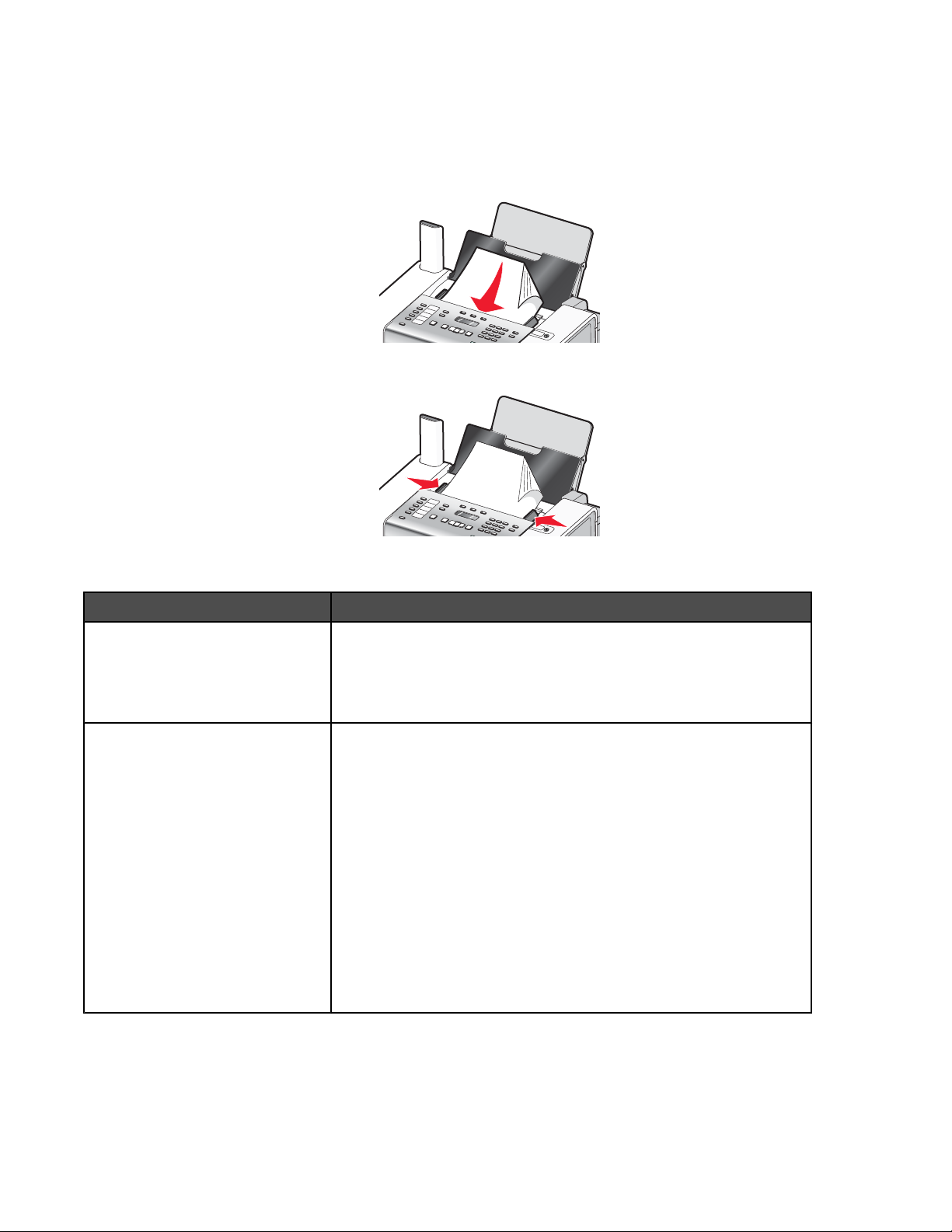
Ilægning af originaldokumenter i den automatiske dokumentføder (ADF)
Du kan lægge op til 30 ark af et originaldokument i ADF'en (automatisk dokumentføder) til scanning, kopiering eller
faxning.
1 Læg et originaldokument i ADF'en med forsiden nedad.
2 Juster papirstyrene på ADF'en, så de hviler mod papirets kanter.
ADF-papirkapacitet (automatisk dokumentføder)
Ilæg op til Sørg for, at
30 ark:
• Letter-papir
• Dokumentet ilægges med forsiden nedad.
• Papirstyrene hviler mod papirets kanter.
• A4-papir
• Legal-papir
30 ark:
• Brugerdefineret papir
• Papir med huller
• Kopipapir med forstærket kant
• Fortrykte formularer
• Brevpapir
• Fotopapir
• Dokumentet ilægges med forsiden nedad.
• Papirstyrene hviler mod papirets kanter.
• Papirstørrelsen overholder følgende mål:
Bredde:
– 76,2 mm–215,9 mm
– 3,5 tommer-8,5 tommer
Længde:
– 127,0 mm–355,6 mm
– 5,0 tommer–14,0 tommer
• Du lader de fortrykte medier tørre, før de lægges i ADF'en.
• Du ikke bruger medier, der er trykt med metalliske blækpartikler.
• Du ikke bruger medier med reliefprægede mønstre.
Relaterede emner:
• "Om printerens dele" på side 93
• "Scanning af et dokument" på side 72
Afsendelse af fax ved hjælp af Kontrolpanel
19
Page 20
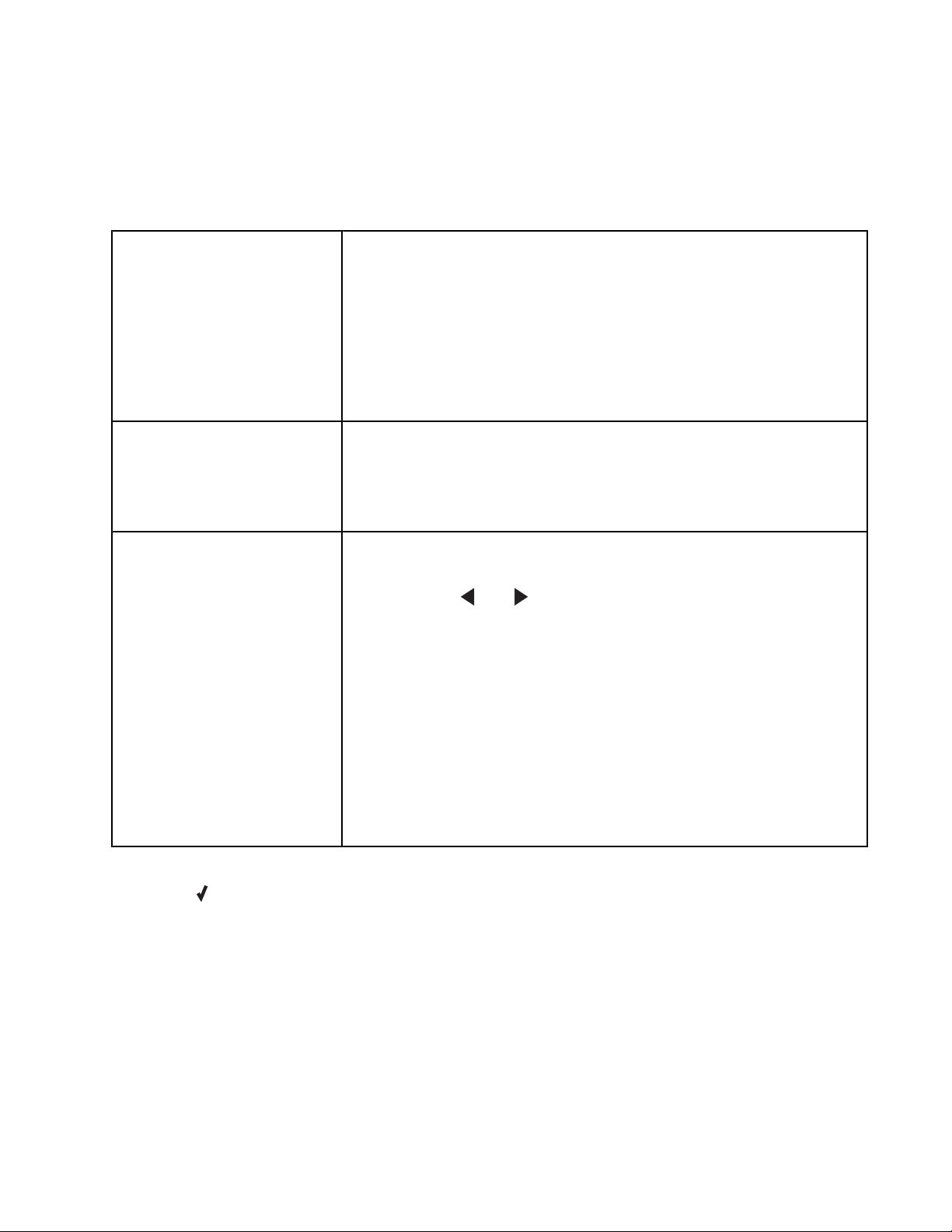
Afsendelse af en fax
Angivelse af et faxnummer ved brug af kontrolpanelet
1 Tryk på Faxtilstand i kontrolpanelet.
2 Angiv et faxnummer ved brug af:
Tastaturet
Hurtigopkald
Hurtigopkald eller gruppeopkald
Angiv et faxnummer ved brug af tastaturet.
Bemærkninger:
• Du kan angive et telefonkortnummer som en del af faxnummeret.
• Faxnummeret kan bestå af op til 64 tal og/eller symbolerne * eller #.
• Tryk på Genopkald/Pause for at indsætte en pause på tre sekunder i
et nummer, du angiver, så der ventes på en udgående linje, eller så du
kan komme gennem et automatisk svarsystem. Der vises et komma på
displayet.
Tryk på Hurtigopkald 1, 2, 3, 4 eller 5.
Bemærk! Du kan finde oplysninger om, hvordan du angiver
hurtigopkaldsknapper under "Konfiguration af hurtigopkaldsknapper ved
hjælp af kontrolpanelet" og/eller "Konfiguration af hurtigopkaldsknapper ved
hjælp af computeren".
a Tryk på Telefonbog.
b Angiv hurtigopkaldsnumre og/eller gruppeopkaldsnumre.
• Tryk på eller flere gange, indtil det ønskede
hurtigopkaldsnummer eller gruppeopkaldsnummer vises.
• Brug tastaturet til at indtaste nummeret på hurtigopkaldsposten
(1-89) eller gruppeopkaldsposten (90-99).
Bemærkninger:
• Du kan finde oplysninger om, hvordan du tilføjer hurtigopkalds- eller
gruppeopkaldsnumre ved at bruge computeren under det relaterede
emne "Konfiguration af hurtigopkald".
• Du kan finde oplysninger om, hvordan du tilføjer
hurtigopkaldsnumre eller gruppeopkaldsnumre ved brug af
kontrolpanelet, under det relaterede emne “Brug af telefonbogen
med kontrolpanelet".
3 Sådan sendes en fax til en gruppe numre (generel fax):
a Tryk på .
b Fortsæt med at angive faxnumre ved brug af ovenstående fremgangsmåder, indtil du har angivet højst 30
faxnumre.
Bemærk! Hvert faxnummer i gruppeopkaldsposter tæller op til et maksimum på 30 numre.
Relaterede emner:
• "Konfiguration af hurtigopkald ved brug af computeren" på side 38
• "Konfiguration af hurtigopkaldsknapper ved hjælp af kontrolpanelet" på side 26
• "Brug af kontrolpanelet Telefonbog" på side 24
Afsendelse af fax ved hjælp af Kontrolpanel
20
Page 21
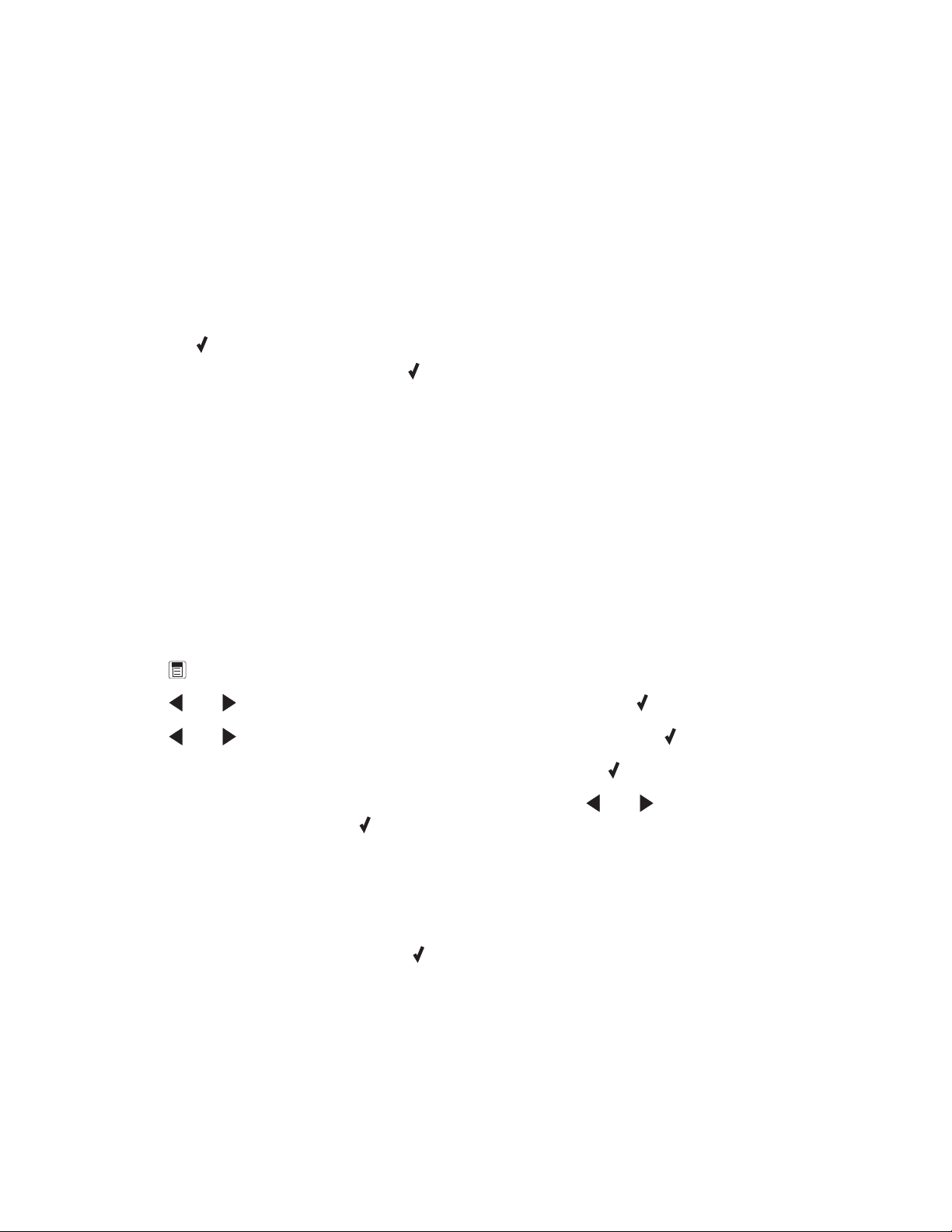
Afsendelse af en fax ved brug af kontrolpanelet
Kontroller, at printeren er tændt.
1 Læg et originaldokument i ADF'en (automatisk dokumentføder) med forsiden nedad.
2 Tryk på Faxtilstand i kontrolpanelet.
3 Angiv et faxnummer eller et hurtigopkaldsnummer (1–89). Tryk på Hurtigopkald 1, 2 , 3, 4 eller 5, eller tryk på
Telefonbog for at vælge et nummer på listerne med hurtigopkald eller gruppeopkald. Du kan finde yderligere
oplysninger under "Angivelse af et faxnummer".
Bemærk! Brug nummertastaturet til at navigere i et automatisk svarsystem.
4 Sådan sendes en fax til en gruppe numre (generel fax):
a Tryk på .
b Tilføj faxnumre for gruppen, og tryk på , indtil alle er angivet (maks. 30).
Bemærk! Hvert faxnummer i gruppeopkaldsposter tæller op til et maksimum på 30 numre.
5 Tryk på Start farveudskrivning eller Start sort udskrivning.
Relaterede emner:
• "Angivelse af et faxnummer ved brug af kontrolpanelet" på side 20
• "Brug af kontrolpanelet Telefonbog" på side 24
Afsendelse af en generel fax på et fastsat tidspunkt
Du kan sende en fax til en gruppe af faxnumre på et tidspunkt, du selv vælger.
1 Læg et originaldokument i ADF'en (automatisk dokumentføder) med forsiden nedad.
2 Tryk på Faxtilstand i kontrolpanelet.
3 Tryk på .
4 Tryk på eller flere gange, indtil Udskyd fax vises, og tryk derefter på .
5 Tryk på eller flere gange, indtil Udskyd indtil vises, og tryk derefter på .
6 Angiv det ønskede tidspunkt for afsendelse af faxen, og tryk derefter på .
7 Hvis printeren ikke er indstillet til 24-timers visning, skal du trykke på eller flere gange for at vælge AM
eller PM. Derefter skal du trykke på
for at gemme indstillingerne.
8 Angiv et faxnummer eller et hurtigopkaldsnummer (1–89). Tryk på Hurtigopkald 1, 2 , 3, 4 eller 5, eller tryk på
Telefonbog for at vælge et nummer på listerne med hurtigopkald eller gruppeopkald. Du kan finde yderligere
oplysninger under "Angivelse af et faxnummer".
Bemærk! Brug nummertastaturet til at navigere i et automatisk svarsystem.
9 Tilføj flere faxnumre efter behov, og tryk på , indtil alle er angivet (maks. 30).
Bemærk! Hvert faxnummer i gruppeopkaldsposter tæller op til et maksimum på 30 numre.
10 Tryk på Start farveudskrivning eller Start sort udskrivning.
Bemærk! På det angivne tidspunkt ringer faxprogrammet op og sender faxen til alle de angivne faxnumre. Hvis der
er numre på listen, som det ikke lykkes at sende faxen til, ringes der op til disse numre igen ud fra
genopkaldsindstillingerne. Du kan finde yderligere oplysninger om ændring af genopkaldsindstillinger under
"Telefonlinjen er optaget".
Afsendelse af fax ved hjælp af Kontrolpanel
21
Page 22
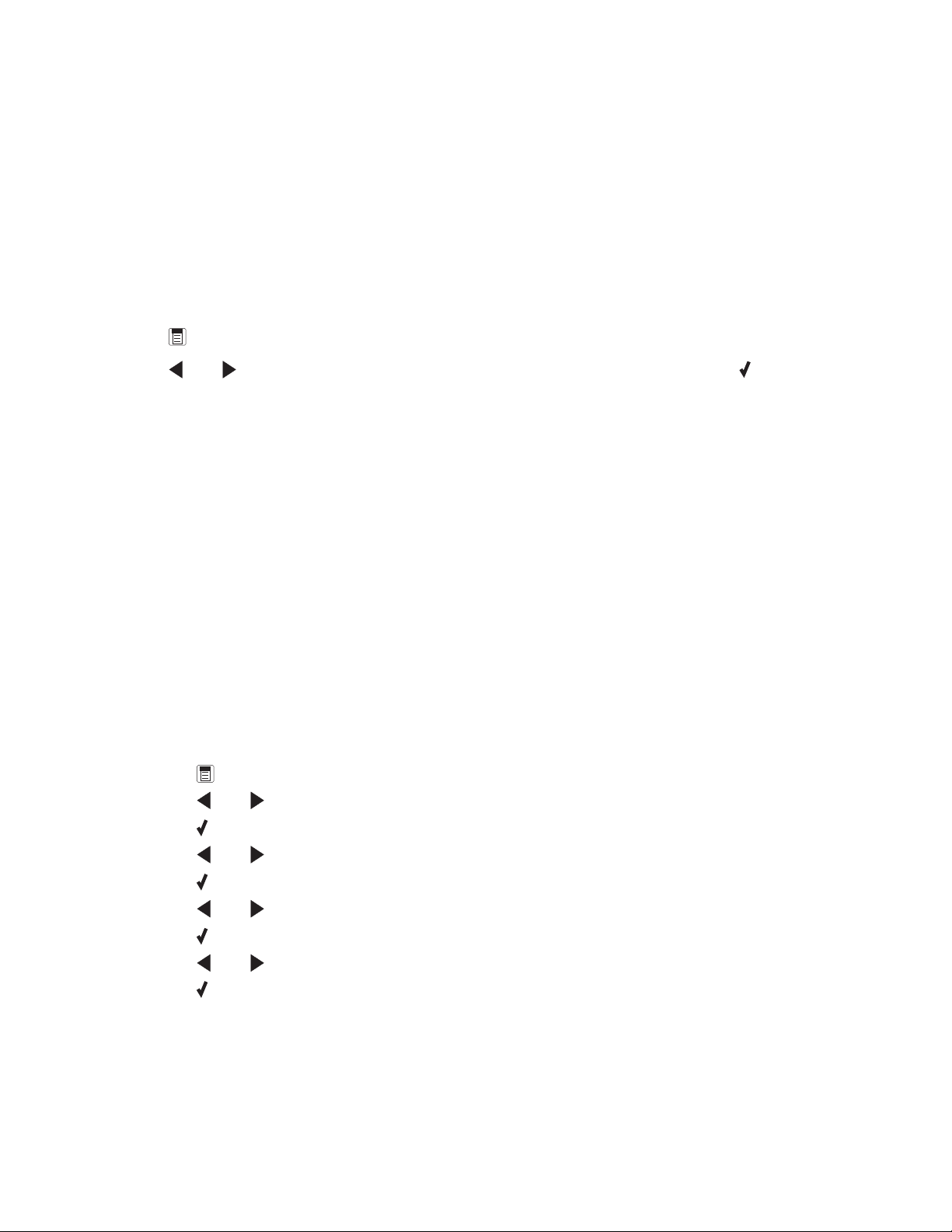
Relaterede emner:
• "Angivelse af et faxnummer ved brug af kontrolpanelet" på side 20
• "Telefonlinjen er optaget" på side 140
Afsendelse af en fax, mens der lyttes til et opkald (Opkald uden tilslutning) ved brug af kontrolpanelet
Den manuelle opkaldsfunktion giver dig mulighed for at ringe til et telefonnummer, mens der lyttes til opkaldet via
højttaleren i printeren. Det er en nyttig funktion, når du skal navigere i et automatisk svarsystem eller angive et
telefonkortnummer, inden du sender en fax.
1 Tryk på Faxtilstand i kontrolpanelet.
2 Tryk på .
3 Tryk på eller flere gange, indtil Opkald med pålagt rør vises, og tryk derefter på . Du kan nu høre
opkaldstonen på telefonlinjen.
4 Angiv et faxnummer eller et hurtigopkaldsnummer (1–89). Tryk på Hurtigopkald 1, 2 , 3, 4 eller 5, eller tryk på
Telefonbog for at vælge et nummer på listerne med hurtigopkald eller gruppeopkald. Du kan finde yderligere
oplysninger under "Angivelse af et faxnummer".
Bemærk! Brug nummertastaturet til at navigere i et automatisk svarsystem.
5 Tryk på Start farveudskrivning eller Start sort udskrivning.
Relaterede emner:
• "Angivelse af et faxnummer ved brug af kontrolpanelet" på side 20
Modtagelse af en fax
Automatisk modtagelse af en fax ved brug af kontrolpanelet
1 Kontroller, at lampen for automatisk svar er tændt.
2 Sådan indstiller du antallet af ring, før printeren automatisk modtager faxer:
a Tryk på Faxtilstand.
b Tryk på .
c Tryk på eller flere gange, indtil Faxopsætning vises.
d Tryk på .
e Tryk på eller flere gange, indtil Ringning og besvarelse vises.
f Tryk på .
g Tryk på eller flere gange, indtil Løft røret Til vises.
h Tryk på .
i Tryk på eller flere gange, indtil den ønskede indstilling vises.
j Tryk på for at gemme indstillingen.
Lampen for automatisk svar tændes. Når det angivne antal ringesignaler er registreret, modtager printeren
automatisk den indgående fax.
Afsendelse af fax ved hjælp af Kontrolpanel
22
Page 23
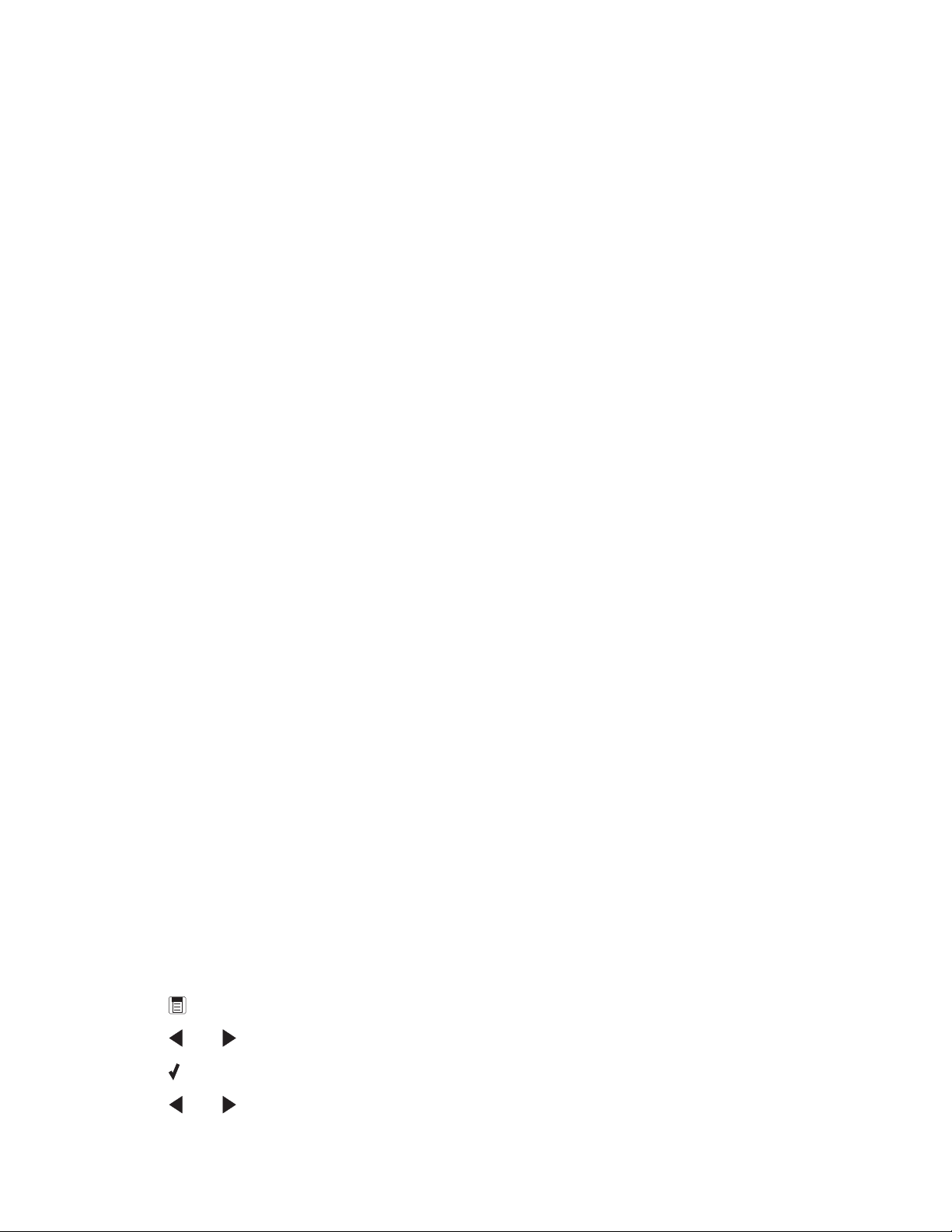
Manuel modtagelse af en fax
1 Kontroller, at lampen for automatisk svar er slukket.
2 Sådan modtages en fax, hvis du ikke har indstillet en manuel svarkode:
• Tryk på Start farveudskrivning eller Start sort udskrivning.
eller
• Tryk på * 9 * på telefonen, når du besvarer opkaldet og hører faxtoner.
3 Angiv koden på telefonen, når du besvarer opkaldet og hører faxtoner for at modtage en fax, når du har indstillet
en manuel svarkode.
Bemærk! Hvis du vil have oplysninger om, hvordan du indstiller en manuel svarkode, henvises til det relevante
emne “Indstilling af manuel svarkode for en fax”.
4 Læg røret på. Printeren modtager faxen.
Relaterede emner:
• "Indstilling af manuel svarkode for en fax via kontrolpanelet" på side 23
Modtagelse af en fax med en telefonsvarer via kontrolpanelet
Bemærk! Du skal konfigurere udstyret som vist under det relaterede emne "Tilslutning til en telefonsvarer”
Sådan modtages en fax med en telefonsvarer, der er sluttet til printeren:
1 Kontroller, at Automatisk svar er slået til. Du kan finde yderligere oplysninger under det relaterede emne
"Aktivering af Automatisk svar".
2 Sørg for, at du har angivet antallet af gange, telefonen skal ringe, før en fax automatisk modtages. Se det
relaterede emne "Angivelse af antallet af ringesignaler inden automatisk modtagelse af en fax ved hjælp af
kontrolpanelet".
Når det registreres, at telefonen ringer, besvarer telefonsvareren opkaldet.
• Hvis printeren registrerer en fax, modtages faxen, og telefonsvareren kobles fra.
• Hvis printeren ikke registrerer en fax, modtager telefonsvareren opkaldet.
3 Indstil telefonsvareren til at besvare indgående opkald før printeren.
Hvis du f.eks. indstiller telefonsvareren til at besvare opkald efter tre ringesignaler, kan printeren indstilles til at
besvare opkald efter fem ringesignaler.
Relaterede emner:
• "Tilslutning til en telefonsvarer" på side 14
• "Aktivering af Automatisk svar" på side 37
• "Angivelse af antallet af ringesignaler inden automatisk modtagelse af en fax ved hjælp af kontrolpanelet" på
side 26
Indstilling af manuel svarkode for en fax via kontrolpanelet
1 Tryk på Faxtilstand i kontrolpanelet.
2 Tryk på .
3 Tryk på eller flere gange, indtil Faxopsætning vises.
4 Tryk på .
5 Tryk på eller flere gange, indtil Ringning og besvarelse vises.
Afsendelse af fax ved hjælp af Kontrolpanel
23
Page 24
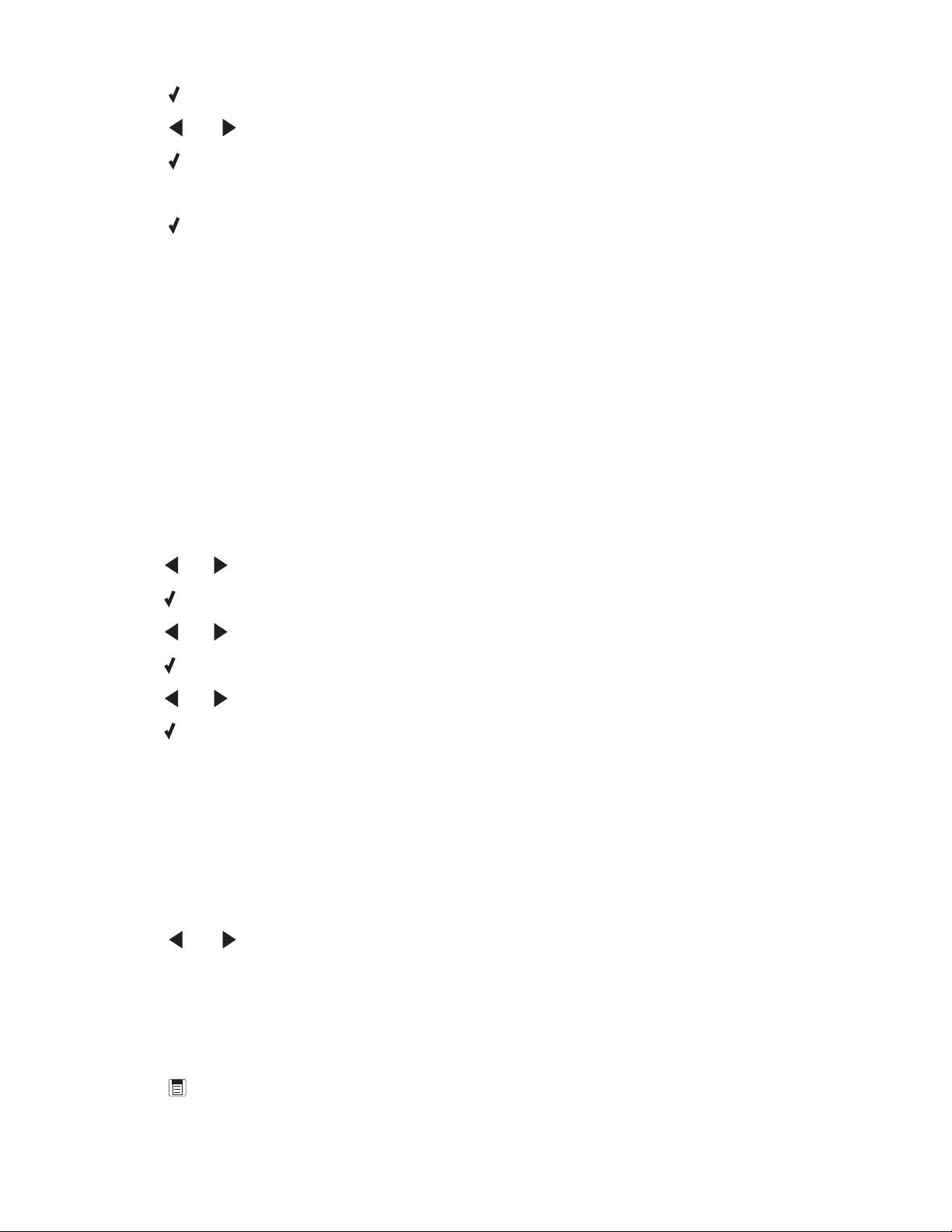
6 Tryk på .
7 Tryk på eller gentagne gange, indtil Manuel indføring af nøglekode vises.
8 Tryk på .
9 Indtast den ønskede kode på op til syv tegn. Tegnene kan bestå af tal eller symbolerne * og #.
10 Tryk på for at gemme indstillingen.
Brug af opkalds-id fra kontrolpanelet
Opkalds-id er en tjeneste, der leveres af visse telefonselskaber, og som identificerer telefonnummeret eller navnet
på den person, som opkaldet er fra. Hvis du abonnerer på denne tjeneste, fungerer den sammen med printeren.
Når du modtager en fax, vises telefonnummeret eller navnet på den person, som sender faxen, i displayet.
Bemærkninger:
• Opkalds-id er kun tilgængelig i nogle lande og områder.
• Antallet af mønstre defineres af lande- eller områdeindstillingen, og det er kun antallet af mønstre, der er
defineret for det valgte land eller område, som vises.
Printeren understøtter to markante mønstre for opkalds-id: Mønster 1 (FSK) og mønster 2 (DTMF). Afhængigt af
det land eller område, du bor i, og det teleselskab, du har oprettet abonnement hos, skal du muligvis skifte mønster
for at få vist oplysningerne om opkalds-id.
1 Fra kontrolpanelet skal du trykke flere gange påIndstillinger .
2 Tryk på eller flere gange, indtil Opsætning af enhed vises.
3 Tryk på .
4 Tryk på eller flere gange, indtil Opkalds-id-mønster vises.
5 Tryk på .
6 Tryk på eller flere gange, indtil den ønskede indstilling vises.
7 Tryk på for at gemme indstillingen.
Tilpasning af opkaldsindstillinger
Brug af kontrolpanelet Telefonbog
Telefonbogen på kontrolpanelet indeholder hurtigopkaldsposter (1–89) og gruppeopkaldsposter (90-99).
Sådan får du adgang til en post i telefonbogen:
1 Tryk på Telefonbog i kontrolpanelet.
2 Tryk på eller flere gange, indtil den ønskede post vises.
eller
Brug tastaturet til at angive nummeret på hurtigopkaldsposten eller gruppeopkaldsposten.
Sådan åbnes menuen Telefonbog:
1 Tryk på Faxtilstand i kontrolpanelet.
2 Tryk på .
Afsendelse af fax ved hjælp af Kontrolpanel
24
Page 25
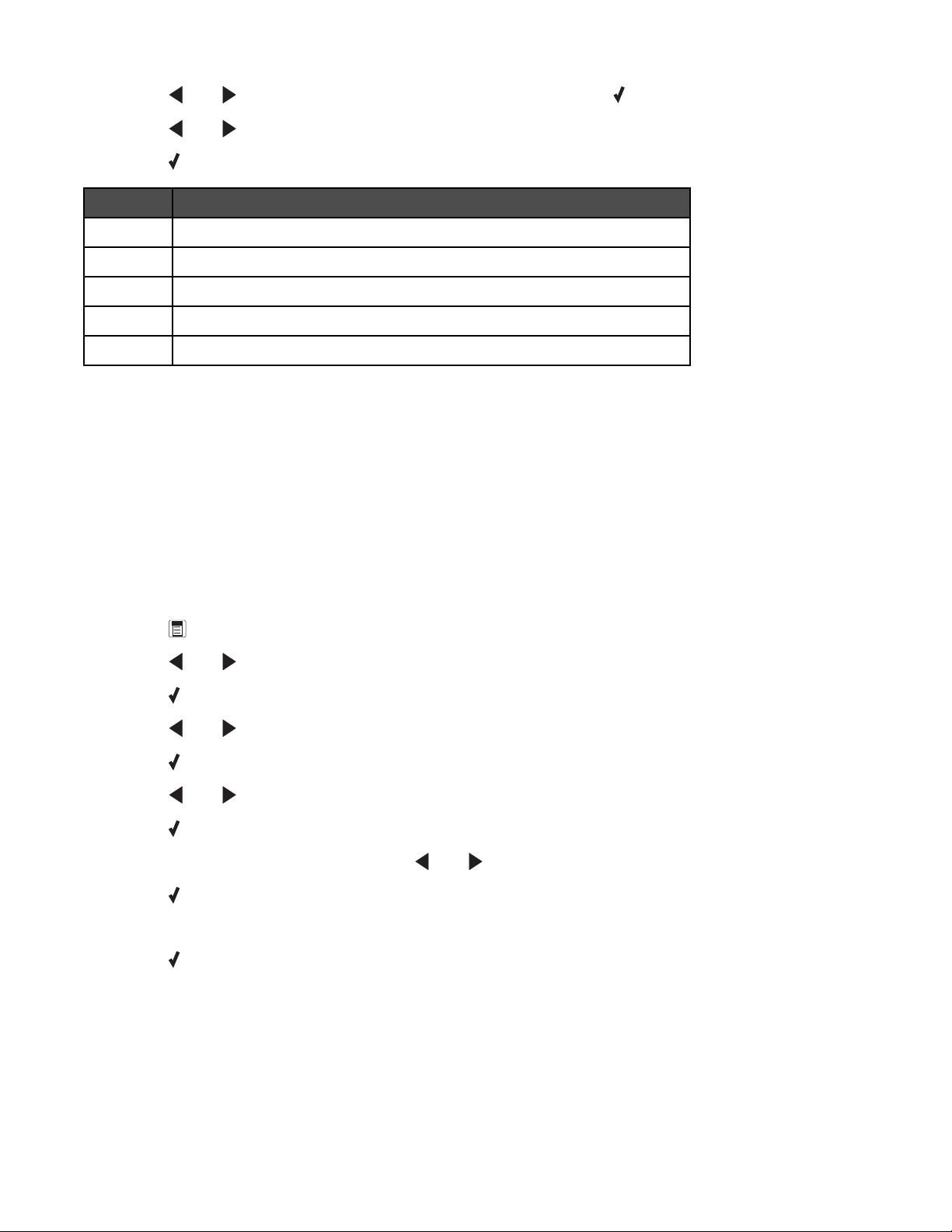
3 Tryk på eller gentagne gange, indtil Telefonbog vises, og tryk på .
4 Tryk på eller flere gange, indtil den ønskede indstilling vises.
5 Tryk på , og følg vejledningen i displayet.
Brug dette For at
Vis Få vist poster i telefonbogen.
Tilføj Oprette en ny hurtigopkaldspost eller gruppeopkaldspost.
Fjern Slette en hurtigopkaldspost eller gruppeopkaldspost.
Rediger Redigere en hurtigopkaldspost eller gruppeopkaldspost.
Udskriv Udskrive alle hurtigopkaldsposter og gruppeopkaldsposter i telefonbogen.
Bemærk! Du kan få vejledning til, hvordan du føjer hurtigopkaldsposter og gruppeopkaldsposter til telefonbogen
ved brug af computeren, under "Konfiguration af hurtigopkald"
Relaterede emner:
• "Konfiguration af hurtigopkaldsknapper ved hjælp af kontrolpanelet" på side 26
Konfiguration af et opkaldspræfiks ved brug af kontrolpanelet
Du kan føje et præfiks på op til otte tegn til begyndelsen af alle numre, du ringer til. Tegnene kan være tal, symbolerne
* og # eller en pause på tre sekunder oprettet ved at trykke på Genopkald/pause. Pausen vises som et komma på
displayet.
1 Tryk på Faxtilstand i kontrolpanelet.
2 Tryk på .
3 Tryk på eller flere gange, indtil Faxopsætning vises.
4 Tryk på .
5 Tryk på eller flere gange, indtil Opkald og afsendelse vises.
6 Tryk på .
7 Tryk på eller flere gange, indtil Opkaldspræfiks vises.
8 Tryk på .
9 Du kan ændre indstillingen ved at trykke på eller flere gange, indtil Opret vises.
10 Tryk på .
11 Angiv det præfiks, der skal bruges før alle telefonnumre.
12 Tryk på for at gemme indstillingen.
Relaterede emner:
• "Brug af kontrolpanelet" på side 96
Afsendelse af fax ved hjælp af Kontrolpanel
25
Page 26
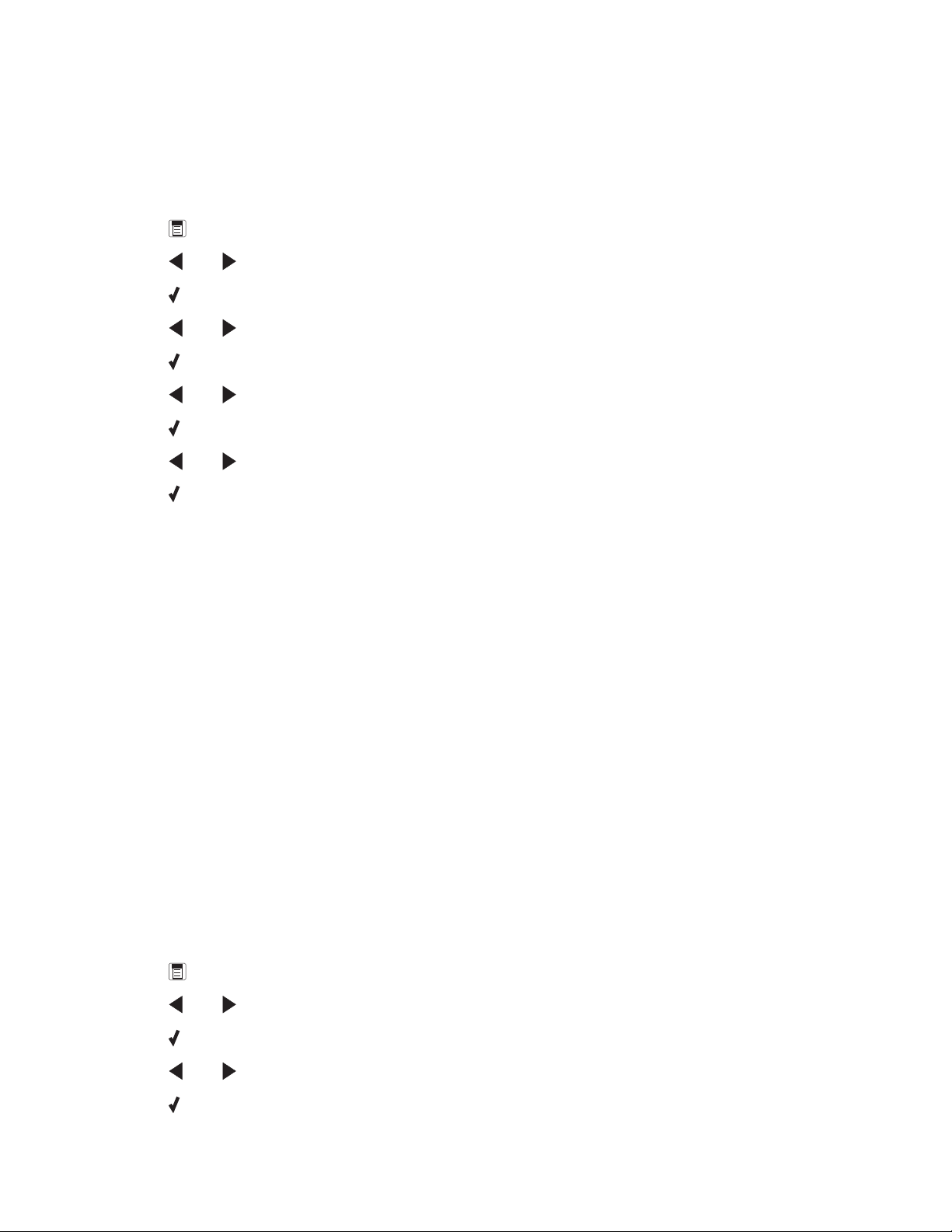
Indstilling af markant ringetonemønster ved hjælp af kontrolpanelet
Markant ringetone er en tjeneste, som visse teleselskaber tilbyder, og som gør det muligt at tildele flere telefonnumre
til en enkelt telefonlinje. Hvis du abonnerer på denne tjeneste, kan du indstille printeren til at have et markant
ringemønster og telefonnummer til indgående faxer.
1 Tryk på Faxtilstand i kontrolpanelet.
2 Tryk på .
3 Tryk på eller flere gange, indtil Faxopsætning vises.
4 Tryk på .
5 Tryk på eller flere gange, indtil Ringning og besvarelse vises.
6 Tryk på .
7 Tryk på eller flere gange, indtil Ringemønster vises.
8 Tryk på .
9 Tryk på eller flere gange, indtil det ønskede ringemønster vises.
10 Tryk på for at gemme indstillingen.
Relaterede emner:
• "Brug af kontrolpanelet" på side 96
Konfiguration af hurtigopkaldsknapper ved hjælp af kontrolpanelet
1 Tryk på Faxtilstand i kontrolpanelet.
2 Angiv faxnummeret.
Bemærkninger:
• Du kan medtage nummeret på et telefonkort som en del af faxnummeret.
• Et faxnummer kan indeholde op til 64 tegn. Tegnene kan være tal, symbolerne * og # eller en pause på tre
sekunder oprettet ved at trykke på Genopkald/pause. Pausen vises som et komma på displayet.
3 Hold en ledig hurtigopkaldsknap nede i to sekunder.
4 Du kan konfigurere yderligere hurtigopkaldsknapper ved at gentagetrin 2 til trin 3.
Bemærk! Du kan også konfigurere en ledig hurtigopkaldsknap, når du bliver bedt om at angive et faxnummer.
Angivelse af antallet af ringesignaler inden automatisk modtagelse af en fax ved hjælp af kontrolpanelet
1 Tryk på Faxtilstand i kontrolpanelet.
2 Tryk på .
3 Tryk på eller flere gange, indtil Faxopsætning vises.
4 Tryk på .
5 Tryk på eller flere gange, indtil Ringning og besvarelse vises.
6 Tryk på .
Afsendelse af fax ved hjælp af Kontrolpanel
26
Page 27
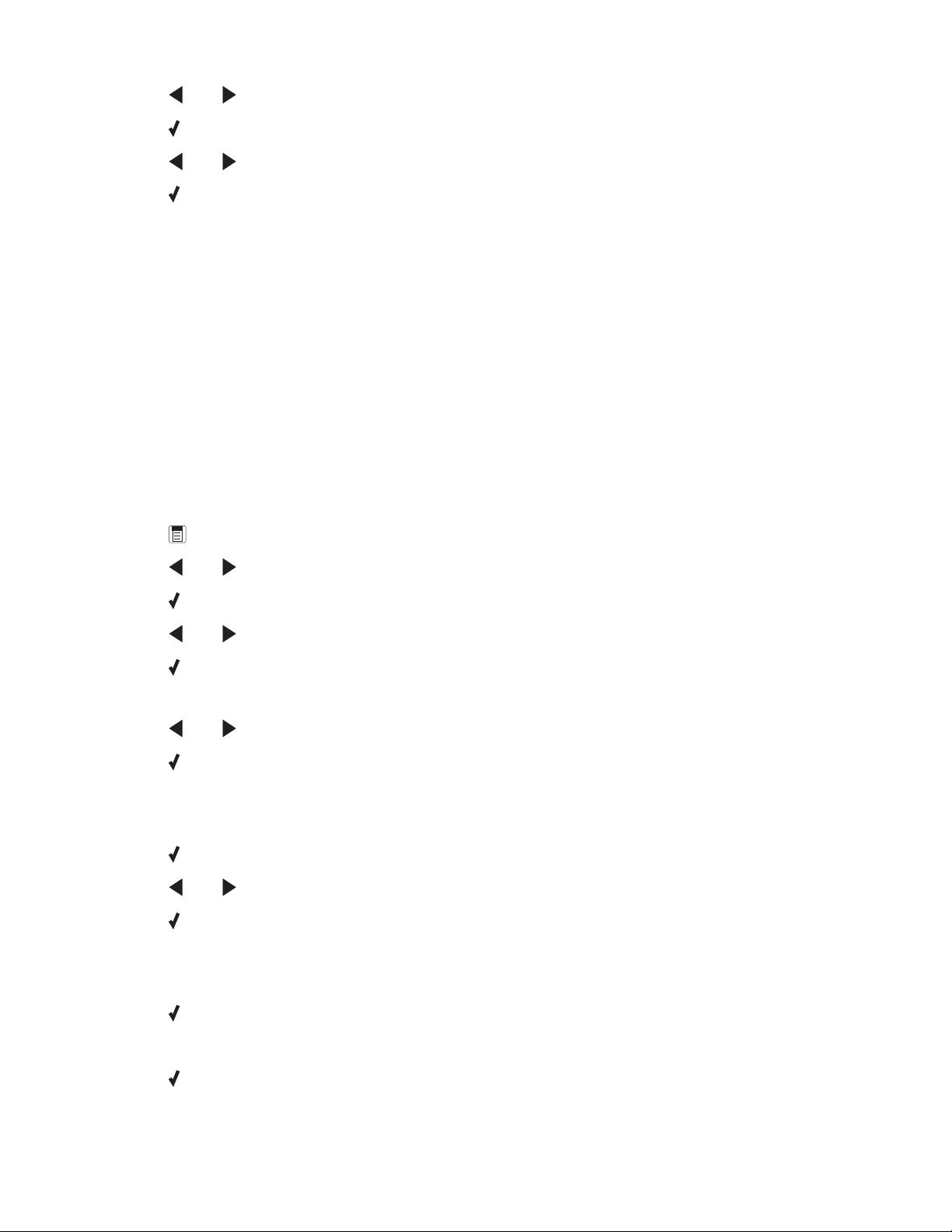
7 Tryk på eller flere gange, indtil Løft røret Til vises.
8 Tryk på .
9 Tryk på eller flere gange, indtil den ønskede indstilling vises.
10 Tryk på for at gemme indstillingen.
11 Kontroller, at lampen for automatisk svar er tændt.
Når det angivne antal ringesignaler er registreret, modtager printeren automatisk den indgående fax.
Relaterede emner:
• "Brug af kontrolpanelet" på side 96
Tilpasning af faxindstillinger
Konfiguration af et faxsidehoved ved hjælp af kontrolpanelet
Under den oprindelige opsætning af printeren blev du bedt om at angive navn, faxnummer, dato og klokkeslæt.
Disse oplysninger bruges til at oprette et faxsidehoved for de faxer, du sender.
Gør følgende, hvis du ikke har angivet disse oplysninger:
1 Tryk på Faxtilstand i kontrolpanelet.
2 Tryk på .
3 Tryk på eller flere gange, indtil Faxopsætning vises.
4 Tryk på .
5 Tryk på eller flere gange, indtil Opkald og afsendelse vises.
6 Tryk på .
Bemærk! I Australien springes til trintrin 11. De sidste 20 cifre i faxnummeret et dit faxnavn eller stations-id'et.
7 Tryk på eller flere gange, indtil Dit faxnavn vises.
8 Tryk på .
9 Angiv navnet ved hjælp af tastaturet.
Bemærk! Du kan højst angive 24 tegn.
10 Tryk på for at gemme indstillingen.
11 Tryk på eller flere gange, indtil Dit faxnummer vises.
12 Tryk på .
13 Angiv faxnummeret ved brug af tastaturet.
Bemærk! Du kan maksimalt skrive 64 cifre og/eller symbolerne * eller #.
14 Tryk på for at gemme indstillingen.
15 Tryk på Indstillinger.
16 Tryk på .
Afsendelse af fax ved hjælp af Kontrolpanel
27
Page 28
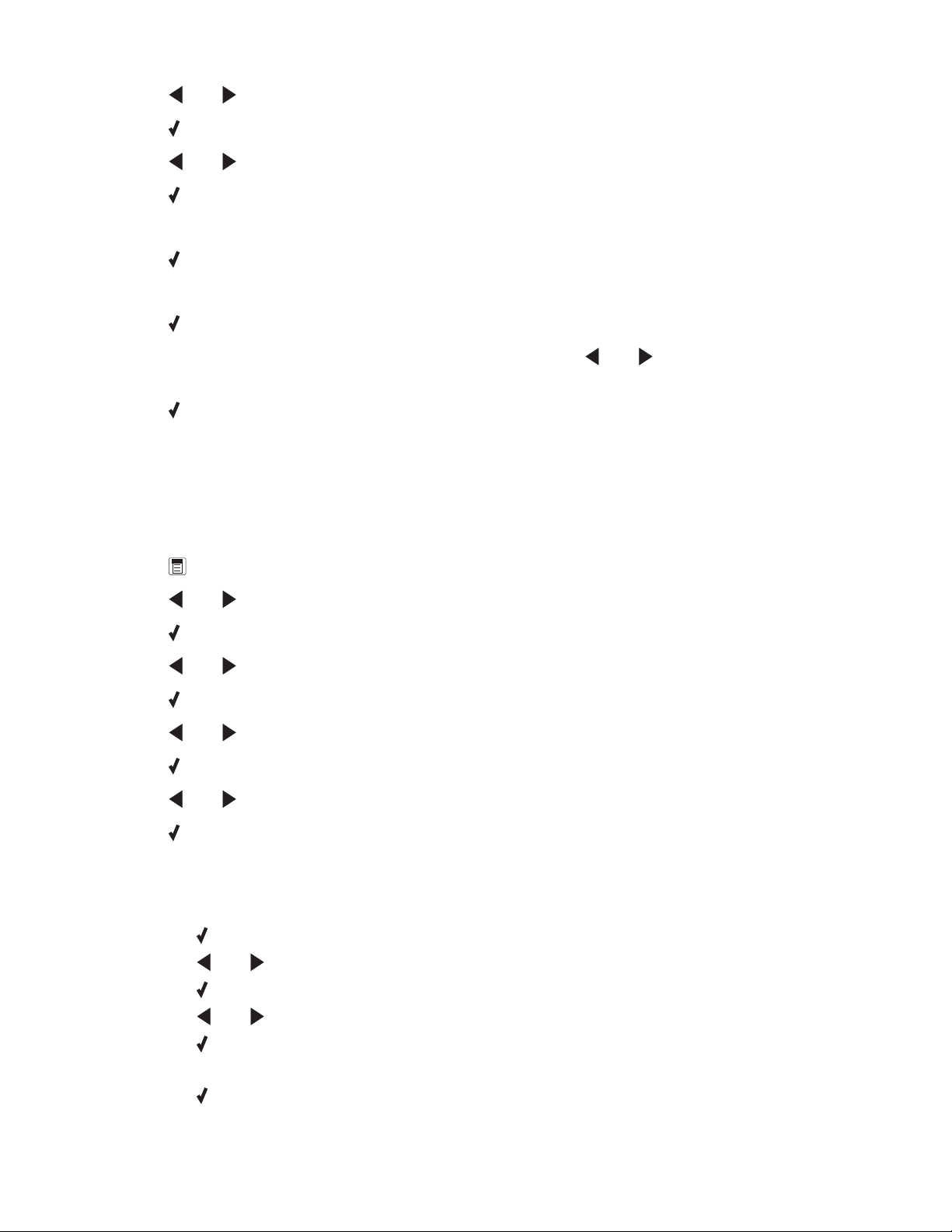
17 Tryk på eller flere gange, indtil Opsætning af enhed vises.
18 Tryk på .
19 Tryk på eller flere gange, indtil Dato/klokkeslæt vises.
20 Tryk på .
21 Angiv datoen ved hjælp af tastaturet.
22 Tryk på .
23 Angiv klokkeslættet ved hjælp af tastaturet.
24 Tryk på .
25 Hvis det timetal, du har angivet, er 12 eller mindre, skal du trykke på eller flere gange, indtil AM, PM eller
24t vises.
26 Tryk på for at gemme indstillingen.
Relaterede emner:
• "Brug af kontrolpanelet" på side 96
Konfiguration af en faxsidefod ved hjælp af kontrolpanelet
1 Tryk på Faxtilstand i kontrolpanelet.
2 Tryk på .
3 Tryk på eller flere gange, indtil Faxopsætning vises.
4 Tryk på .
5 Tryk på eller flere gange, indtil Faxudskrivning vises.
6 Tryk på .
7 Tryk på eller flere gange, indtil Faxsidefod vises.
8 Tryk på .
9 Tryk på eller flere gange, indtil Til vises.
10 Tryk på .
11 Under den oprindelige opsætning af printeren blev du bedt om at angive dato og klokkeslæt. Gør følgende, hvis
du ikke har angivet disse oplysninger:
a Tryk på Indstillinger.
b Tryk på .
c Tryk på eller flere gange, indtil Opsætning af enhed vises.
d Tryk på .
e Tryk på eller flere gange, indtil Dato/klokkeslæt vises.
f Tryk på .
g Angiv datoen ved hjælp af tastaturet.
h Tryk på .
Afsendelse af fax ved hjælp af Kontrolpanel
28
Page 29
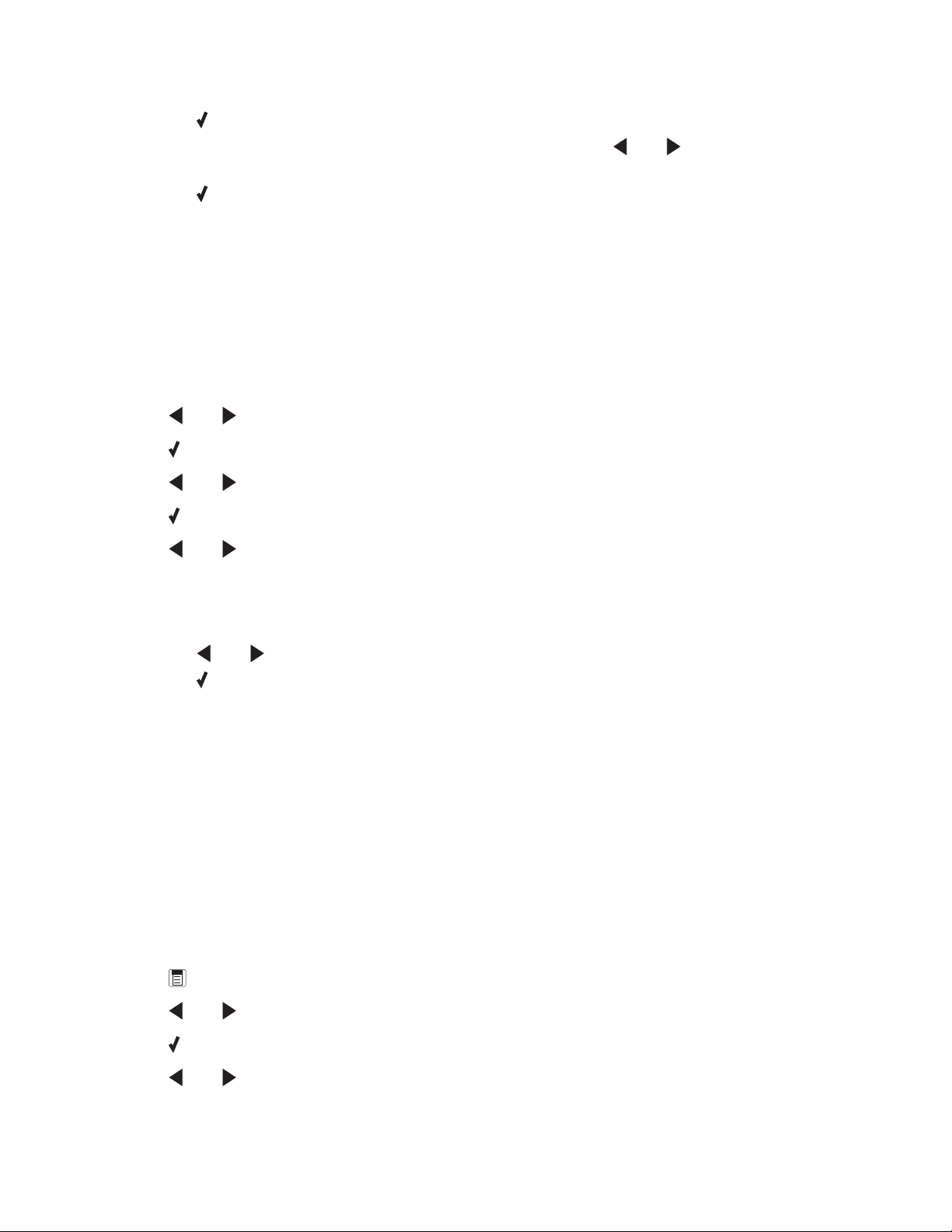
i Angiv klokkeslættet ved hjælp af tastaturet.
j Tryk på .
k Hvis det timetal, du har angivet, er 12 eller mindre, skal du trykke på eller flere gange, indtil AM, PM
eller 24t vises.
l Tryk på for at gemme indstillingen.
Relaterede emner:
• "Brug af kontrolpanelet" på side 96
Redigering af mønstre for opkalds-id ved hjælp af Kontrolpanel
Printeren understøtter to markante mønstre for opkalds-id: Mønster 1 (FSK) og mønster 2 (DTMF). Afhængigt af
det land eller område, du bor i, og det teleselskab, du har oprettet abonnement hos, skal du muligvis skifte mønster
for at få vist oplysningerne om opkalds-id.
1 Tryk på Indstillinger i kontrolpanelet.
2 Tryk på eller flere gange, indtil Opsætning af enhed vises.
3 Tryk på .
4 Tryk på eller flere gange, indtil Mønster for opkalds-id vises.
5 Tryk på .
6 Tryk på eller flere gange, indtil indstillingen af mønster for opkalds-id vises angivet med en *.
Bemærk! Antallet af mønstre er defineret af indstilingen for land eller område, og det er kun antallet af mønstre,
der er defineret for det valgte land eller område, der vises.
7 Sådan ændres mønstreret for opkalds-id:
a Tryk på eller flere gange, indtil det ønskede mønster for opkalds-id vises.
b Tryk på for at gemme indstillingen.
Håndtering af faxjob
Videresendelse af faxer
Brug funktionen til videresendelse af faxer, hvis du er væk fra faxmaskinen, men stadig ønsker at modtage faxer.
Der er tre indstillinger for videresendelse af fax:
• Fra - (standard).
• Videresend - printeren sender faxen til det angivne faxnummer.
• Udskriv og videresend - printeren udskriver faxen og sender den derefter til det angivne faxnummer.
Sådan konfigureres videresendelse af fax:
1 Tryk på Faxtilstand i kontrolpanelet.
2 Tryk på .
3 Tryk på eller flere gange, indtil Faxopsætning vises.
4 Tryk på .
5 Tryk på eller flere gange, indtil Ringning og besvarelse vises.
Afsendelse af fax ved hjælp af Kontrolpanel
29
Page 30
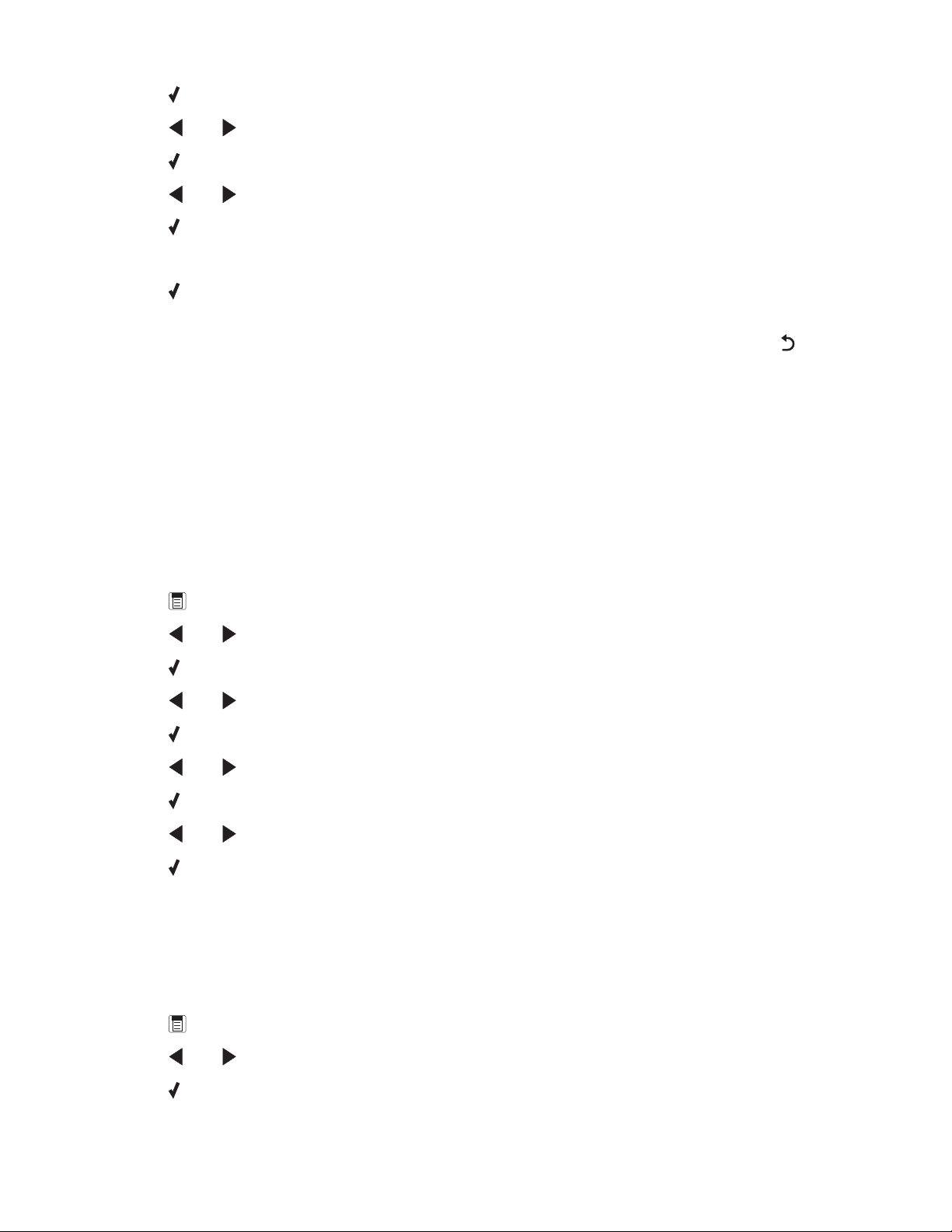
6 Tryk på .
7 Tryk på eller flere gange, indtil Videresend fax vises.
8 Tryk på .
9 Tryk på eller flere gange, indtil den ønskede indstilling vises.
10 Tryk på .
11 Angiv det nummer, som faxen skal videresendes til.
12 Tryk på for at gemme indstillingen.
Bemærk! Hvis du vælger Videresend eller Udskriv og videresend, vises teksten Videresend i nederste venstre
hjørne i standardmenuen for fax. Du kan få vist den valgte indstilling ved at trykke flere gange på
.
Relaterede emner:
• "Brug af kontrolpanelet" på side 96
Konfiguration af fax fra PBC
Hvis printeren bruges i en virksomhed eller på et kontor, er den muligvis sluttet til et PBC-telefonsystem. Under
opkald til et faxnummer venter printeren normalt på en klartone og ringer derefter til faxnummeret. Denne
opkaldsmetode fungerer imidlertid ikke, hvis PBC-telefonsystemet bruger en klartone, der ikke genkendes af de
fleste faxmaskiner. Funktionen "Opkald fra PBC" gør det muligt for printeren at ringe op til faxnummeret uden at
vente på at genkende klartonen.
1 Tryk på Faxtilstand i kontrolpanelet.
2 Tryk på .
3 Tryk på eller flere gange, indtil Faxopsætning vises.
4 Tryk på .
5 Tryk på eller flere gange, indtil Opkald og afsendelse vises.
6 Tryk på .
7 Tryk på eller flere gange, indtil Opkaldsmetode vises.
8 Tryk på .
9 Tryk på eller flere gange, indtil Fra PBC vises.
10 Tryk på for at gemme denne indstilling.
Relaterede emner:
• "Brug af kontrolpanelet" på side 96
Udskrivning af faxaktivitetsrapporter ved hjælp af kontrolpanelet
1 Tryk på Faxtilstand i kontrolpanelet.
2 Tryk på .
3 Tryk på eller flere gange, indtil Faxopsætning vises.
4 Tryk på .
Afsendelse af fax ved hjælp af Kontrolpanel
30
Page 31

5 Tryk på eller flere gange, indtil Rapporter vises.
6 Tryk på .
7 Tryk på eller flere gange, indtil den rapporttype, du vil udskrive, vises.
8 Tryk på .
9 Tryk på eller flere gange, indtil den ønskede indstilling vises.
10 Tryk på for at udskrive rapporten.
Relaterede emner:
• "Brug af kontrolpanelet" på side 96
Blokering af uønskede ændringer i faxindstillinger ved brug af kontrolpanelet
Denne funktion forhindrer, at netværksbrugere ændrer faxindstillingerne.
1 Tryk på Indstillinger i kontrolpanelet.
2 Tryk på eller flere gange, indtil Opsætning af enhed vises.
3 Tryk på .
4 Tryk på eller flere gange, indtil Værtsfaxindstillinger vises.
5 Tryk på .
6 Tryk på eller , indtil Bloker vises.
7 Tryk på for at gemme denne indstilling.
Blokering af uønskede faxmeddelelser ved hjælp af kontrolpanelet
Hvis du har opkalds-id, kan du blokere faxer, der er afsendt fra bestemte numre, og/eller alle faxer, der ikke
indeholder et opkalds-id-nummer.
1 Tryk på Faxtilstand i kontrolpanelet.
2 Tryk på .
3 Tryk på eller flere gange, indtil Faxopsætning vises.
4 Tryk på .
5 Tryk på eller flere gange, indtil Faxblokering vises.
6 Tryk på .
7 Tryk på eller flere gange, indtil Slå til/fra vises.
8 Tryk på .
9 Tryk på eller flere gange, indtil Til vises.
10 Tryk på .
Afsendelse af fax ved hjælp af Kontrolpanel
31
Page 32

11 Sådan blokeres faxer fra bestemte telefonnumre:
a Tryk på eller flere gange, indtil Tilføj vises.
b Tryk på .
c Angiv et faxnummer på op til 64 tegn. Tegnene kan være tal og/eller symbolerne * og #.
d Tryk på .
e Hvis du vil angive et tilhørende navn, kan du indtaste det ved hjælp af knapperne på tastaturet.
Bemærk! Et navn kan indeholde op til 24 tegn.
f Tryk på .
g Sådan angives yderligere numre:
1 Tryk på .
2 Gentag trin c til trin f.
Bemærk! Du kan angive op til 50 telefonnumre.
h Gør følgende, hvis du ikke vil angive yderligere numre:
1 Tryk på eller flere gange, indtil Nej vises.
2 Tryk på .
12 Sådan blokeres alle faxer, der ikke indeholder et opkalds-id-nummer:
a Tryk på eller flere gange, indtil Bloker opkald uden id vises.
b Tryk på .
c Tryk på eller flere gange, indtil Til vises.
d Tryk på for at gemme indstillingen.
13 Sådan udskrives en liste over blokerede faxer:
a Tryk på eller flere gange, indtil Udskriv vises.
b Tryk på for at udskrive listen.
Redigering af mønstre for opkalds-id ved hjælp af Kontrolpanel
Printeren understøtter to markante mønstre for opkalds-id: Mønster 1 (FSK) og mønster 2 (DTMF). Afhængigt af
det land eller område, du bor i, og det teleselskab, du har oprettet abonnement hos, skal du muligvis skifte mønster
for at få vist oplysningerne om opkalds-id.
1 Tryk på Indstillinger i kontrolpanelet.
2 Tryk på eller flere gange, indtil Opsætning af enhed vises.
3 Tryk på .
4 Tryk på eller flere gange, indtil Mønster for opkalds-id vises.
5 Tryk på .
6 Tryk på eller flere gange, indtil indstillingen af mønster for opkalds-id vises angivet med en *.
Bemærk! Antallet af mønstre er defineret af indstilingen for land eller område, og det er kun antallet af mønstre,
der er defineret for det valgte land eller område, der vises.
Afsendelse af fax ved hjælp af Kontrolpanel
32
Page 33

7 Sådan ændres mønstreret for opkalds-id:
a Tryk på eller flere gange, indtil det ønskede mønster for opkalds-id vises.
b Tryk på for at gemme indstillingen.
Annullering af en fax efter et dokument er lagt i ved brug af kontrolpanelet
Hvis du har lagt et dokument i ADF'en (automatisk dokumentføder), og printerullen er begyndt at trække det ind i
printeren, men du endnu ikke har startet faxjobbet:
1 Træk kontrolpanelet op.
2 Løft forsigtigt originaldokumentet ud af ADF'en.
3 Tryk kontrolpanelet ned, indtil detklikker på plads.
Afsendelse af fax ved hjælp af Kontrolpanel
33
Page 34

Afsendelse af fax via computeren
2
1
Introduktion
Ilægning af papir
1 Sørg for, at:
• Du bruger papir, der er beregnet til inkjetprintere.
• Du ilægger papiret med den glittede eller udskriftsegnede side opad, hvis du bruger fotopapir, glittet papir
eller tungt mat papir. Hvis du ikke er sikker på, hvilken side der er den udskriftsegnede, skal du se
instruktionerne, der fulgte med papiret.
• Papiret ikke er brugt eller beskadiget.
• Du følger de instruktioner, der fulgte med specialpapiret, hvis du bruger denne papirtype.
• Du ikke tvinger papir ind i printeren.
2 Inden du lægger papir i første gang, skal du skubbe papirstyrene ud mod papirstøttens kanter. Du kan ilægge
op til:
• 100 ark almindeligt papir
• 25 ark tungt mat papir
• 25 ark fotopapir
• 25 ark glittet papir
Bemærk! Fotos kræver længere tørretid. Fjern hvert foto, efterhånden som det færdiggøres, og lad det tørre
for at undgå, at blækket udtværes.
3 Ilæg papiret lodret midt på papirstøtten, og juster papirstyrene, så de hviler mod papirets kanter.
Bemærk! For at undgå papirstop skal du sørge for, at papiret ikke bøjes, når du justerer papirstyrene.
Relaterede emner:
• "Brug af automatisk papirtyperegistrering" på side 43
Afsendelse af fax via computeren
34
Page 35

Ilægning af originaldokumenter i den automatiske dokumentføder (ADF)
Du kan lægge op til 30 ark af et originaldokument i ADF'en (automatisk dokumentføder) til scanning, kopiering eller
faxning.
1 Læg et originaldokument i ADF'en med forsiden nedad.
2 Juster papirstyrene på ADF'en, så de hviler mod papirets kanter.
ADF-papirkapacitet (automatisk dokumentføder)
Ilæg op til Sørg for, at
30 ark:
• Letter-papir
• Dokumentet ilægges med forsiden nedad.
• Papirstyrene hviler mod papirets kanter.
• A4-papir
• Legal-papir
30 ark:
• Brugerdefineret papir
• Papir med huller
• Kopipapir med forstærket kant
• Fortrykte formularer
• Brevpapir
• Fotopapir
• Dokumentet ilægges med forsiden nedad.
• Papirstyrene hviler mod papirets kanter.
• Papirstørrelsen overholder følgende mål:
Bredde:
– 76,2 mm–215,9 mm
– 3,5 tommer-8,5 tommer
Længde:
– 127,0 mm–355,6 mm
– 5,0 tommer–14,0 tommer
• Du lader de fortrykte medier tørre, før de lægges i ADF'en.
• Du ikke bruger medier, der er trykt med metalliske blækpartikler.
• Du ikke bruger medier med reliefprægede mønstre.
Relaterede emner:
• "Om printerens dele" på side 93
• "Scanning af et dokument" på side 72
Afsendelse af fax via computeren
35
Page 36

Afsendelse af en fax
Afsendelse af fax fra PBC
Hvis printeren bruges i en virksomhed eller på et kontor, er den muligvis sluttet til et PBC-telefonsystem. Under
opkald til et faxnummer venter printeren normalt på en klartone og ringer derefter til faxnummeret. Denne
opkaldsmetode fungerer imidlertid ikke, hvis PBC-telefonsystemet bruger en klartone, der ikke genkendes af de
fleste faxmaskiner. Funktionen "Opkald fra PBC" gør det muligt for printeren at ringe op til faxnummeret uden at
vente på at genkende klartonen.
1 I Finder-vinduet skal du dobbeltklikke på mappen Lexmark 5000 Series .
2 Dobbeltklik på Lexmark 5000 Series Faxopsætningsværktøj .
3 Klik på fanen Send i dialogboksen Faxopsætningsværktøj.
4 Vælg PBC fra genvejsmenuen Opkaldsmetode.
5 Klik på Gem indstillinger.
Modtagelse af en fax
Automatisk modtagelse af fax med computeren
1 I Finder-vinduet skal du dobbeltklikke på mappen Lexmark 5000 Series .
2 Dobbeltklik på Lexmark 5000 Series Faxopsætningsværktøj .
3 Klik på fanen Modtag i dialogboksen Faxopsætningsværktøj.
4 Vælg Til i genvejsmenuen “Automatisk svar”.
5 Vælg en indstilling fra genvejsmenuen "Svar til".
Bemærk! Når det angivne antal ringesignaler er registreret, modtager printeren automatisk den indgående fax.
6 Klik på Gem indstillinger.
Relaterede emner:
• "Angivelse af antallet af ringesignaler inden automatisk modtagelse af en fax" på side 38
• "Aktivering af Automatisk svar" på side 37
Indstilling af manuel svarkode for en fax
1 I Finder-vinduet skal du dobbeltklikke på mappen Lexmark 5000 Series .
2 Dobbeltklik på Lexmark 5000 Series Faxopsætningsværktøj .
3 Klik på fanen Modtag i dialogboksen Faxopsætningsværktøj.
4 Indtast den ønskede kode i feltet Manuel svarkode.
Bemærkninger:
• Standardkodeindstillingen er *9*.
• Koden kan indeholde op til syv tal, kommaer, punktummer og/eller disse symboler: *#+-().
5 Klik på Gem indstillinger.
Afsendelse af fax via computeren
36
Page 37

Tilpasning af opkaldsindstillinger
TIlføjelse af kontaktpersoner fra adressebogen
1 I Finder-vinduet skal du dobbeltklikke på mappen Lexmark 5000 Series .
2 Dobbeltklik på ikonet Faxopsætningsværktøj.
3 Vælg fanen Hurtigopkald.
4 Klik på .
5 Klik og træk den kontaktperson i adressebogen, du vil føje til printerens liste over hurtigopkald.
Bemærk! Kun de faxnumre, der er angivet under kontaktpersoner i adressebogen, vises på listen over
hurtigopkald. Hvis der er flere faxnumre for en kontaktperson, opretter programmet automatisk separate poster.
6 Klik på Gem indstillinger.
Anvendelse af opkalds-id fra softwaren
Opkalds-id er en tjeneste, der leveres af visse telefonselskaber, og som identificerer telefonnummeret (og eventuelt
navnet) på den person, som opkaldet er fra. Hvis du abonnerer på denne tjeneste, fungerer den sammen med
printeren. Når du modtager en fax, vises telefonnummeret på den person, som sender faxen, i displayet.
Bemærk! Opkalds-id er kun tilgængelig i nogle lande og områder.
Printeren understøtter to markante mønstre for opkalds-id: Mønster 1 (FSK) og mønster 2 (DTMF). Afhængigt af
det land eller område, du bor i, og det teleselskab, du har oprettet abonnement hos, skal du muligvis skifte mønster
for at få vist oplysningerne om opkalds-id.
1 I Finder-vinduet skal du dobbeltklikke på mappen Lexmark 5000 Series .
2 Dobbeltklik på Lexmark 5000 Series Faxopsætningsværktøj .
3 Klik på fanen Modtag i dialogboksen Faxopsætningsværktøj.
4 Vælg det mønsternummer, du vil bruge, fra genvejsmenuen Opkalds-id-mønster.
5 Klik på Gem indstillinger.
Aktivering af Automatisk svar
1 I Finder-vinduet skal du dobbeltklikke på mappen Lexmark 5000 Series .
2 Dobbeltklik på Lexmark 5000 Series Faxopsætningsværktøj .
3 Klik på fanen Modtag i dialogboksen Faxopsætningsværktøj.
4 Vælg Til i genvejsmenuen “Automatisk svar”.
5 Klik på Gem indstillinger.
Lampen for automatisk svar tændes på kontrolpanelet. Når det angivne antal ringesignaler er registreret, modtager
printeren automatisk den indgående fax.
Afsendelse af fax via computeren
37
Page 38

Angivelse af et opkaldspræfiks
Du kan tilføje et præfiks til begyndelsen af alle numre, du ringer til. Præfikset kan indeholde op til otte tal, kommaer,
punktummer og/eller disse symboler: * # + - ( ).
1 I Finder-vinduet skal du dobbeltklikke på mappen Lexmark 5000 Series .
2 Dobbeltklik på Lexmark 5000 Series Faxopsætningsværktøj .
3 Klik på fanen Send i dialogboksen Faxopsætningsværktøj.
4 Indtast det præfiks, der skal kaldes op til før hvert telefonnummer i feltet Opkaldspræfiks.
5 Klik på Gem indstillinger.
Angivelse af markant ringetone
Markant ringetone er en tjeneste, som visse teleselskaber tilbyder, og som gør det muligt at tildele flere telefonnumre
til en enkelt telefonlinje. Hvis du abonnerer på denne tjeneste, kan du indstille printeren til at have et markant
ringemønster og telefonnummer til indgående faxer.
1 I Finder-vinduet skal du dobbeltklikke på mappen Lexmark 5000 Series .
2 Dobbeltklik på Lexmark 5000 Series Faxopsætningsværktøj .
3 Klik på fanen Modtag i dialogboksen Faxopsætningsværktøj.
4 Vælg det mønsternummer, du vil bruge, fra genvejsmenuen Bestemt ringemønster.
5 Klik på Gem indstillinger.
Angivelse af antallet af ringesignaler inden automatisk modtagelse af en fax
1 I Finder-vinduet skal du dobbeltklikke på mappen Lexmark 5000 Series .
2 Dobbeltklik på Lexmark 5000 Series Faxopsætningsværktøj .
3 Klik på fanen Modtag i dialogboksen Faxopsætningsværktøj.
4 Vælg den ønskede indstilling fra genvejsmenuen "Svar til".
5 Vælg Til i genvejsmenuen “Automatisk svar”.
6 Klik på Gem indstillinger.
Lampen for automatisk svar tændes på kontrolpanelet. Når det angivne antal ringesignaler er registreret, modtager
printeren automatisk den indgående fax.
Konfiguration af hurtigopkald ved brug af computeren
1 I Finder-vinduet skal du dobbeltklikke på mappen Lexmark 5000 Series .
2 Dobbeltklik på ikonet Værktøjet Faxopsætning.
3 Vælg fanen Hurtigopkald.
4 Klik på + for at angive kontaktnavne og faxnumre under fanerne Individer og Grupper.
Bemærk! Du kan slette en post fra hurtigopkaldslisten ved at markere den og derefter klikke på -.
5 Klik på Gem indstillinger.
Afsendelse af fax via computeren
38
Page 39

Relaterede emner:
• "Tilpasning af indstillinger ved brug af Faxopsætningsværktøjet" på side 39
Tilpasning af faxindstillinger
Brug af værktøjet Faxopsætning
Brug dette værktøj til at angive, hvordan faxer skal sendes og modtages. Når du gemmer indstillingerne, gælder de
for alle faxer, der sendes eller modtages. Du kan også bruge værktøjet til at oprette og redigere en hurtigopkaldsliste.
1 I Finder-vinduet skal du dobbeltklikke på mappen Lexmark 5000 Series .
2 Dobbeltklik på ikonet Fax Setup Utility.
3 Vælg printeren i menuen Enhed. Tilpas indstillingerne efter behov.
Bemærk! Du kan finde en liste over tilgængelige indstillinger under "Tilpasning af indstillinger ved brug af
Faxopsætningsværktøjet" på side 39.
4 Klik på Gem indstillinger, når du har tilpasset indstillingerne.
5 Luk værktøjet Faxopsætning.
Indstilling af faxkvalitet med computeren
Du kan indstille eller ændre kvaliteten på udgående faxmeddelelser.
1 I Finder-vinduet skal du dobbeltklikke på mappen Lexmark 5000 Series .
2 Dobbeltklik på Lexmark 5000 Series Faxopsætningsværktøj .
3 Klik på fanen Send i dialogboksen Faxopsætningsværktøj.
4 Vælg en kvalitet i genvejsmenuen Standardkvalitet for afsendelse.
Bemærk! Du kan automatisk ændre farvede faxmeddelelser til sort/hvid-dokumenter, hvis den modtagende
faxmaskine ikke kan modtage i farver, ved at markere afkrydsningsfeltet Konverter automatisk
afsendelseskvalitet for fax. Når dette felt er markeret, nedsættes opløsningen på udgående faxmeddelelser
automatisk.
5 Klik på Gem indstillinger.
Tilpasning af indstillinger ved brug af Faxopsætningsværktøjet
Du kan justere faxindstillingerne med Faxopsætningsværktøjet. Disse indstillinger gælder for de faxer, du sender
og modtager.
1 I Finder-vinduet skal du dobbeltklikke på mappen Lexmark 5000 Series .
2 Dobbeltklik på Lexmark 5000 Series Faxopsætningsværktøj .
3 Vælg printeren i genvejsmenuen Enhed i dialogboksen Faxopsætningsværktøj.
Bemærk! Hvis du bruger en netværksprinter til at sende en fax, vises printerens MAC-adresse i genvejsmenuen
Enhed. I modsat fald vises kun printernavnet.
Afsendelse af fax via computeren
39
Page 40

Herfra Kan du gøre følgende
Send
Modtag
• Vælge den telefonopkaldsmetode, du vil bruge.
• Angiv et opkaldspræfiks.
• Vælg en opkaldslydstyrke.
• Vælg det antal gange, som maskinen skal foretage genopkald til et nummer, og
det tidsinterval, der skal være mellem forsøgene, hvis faxen ikke bliver sendt
første gang.
• Vælge, om du vil scanne hele dokumentet, før du ringer op til nummeret.
• Vælg en maksimal afsendelseshastighed og udskrivningskvalitet for udgående
faxer.
• Vælge udskriftskvaliteten for et faxjob.
• Vælge Konverter automatisk afsendelseskvalitet for fax for at få samme
opløsningsindstilling som den modtagende faxmaskine.
• Angiv navn og faxnummer.
Bemærkninger:
– Du kan angive et telefonkortnummer som en del af faxnummeret.
– Angiv højst 64 cifre i et faxnummer.
• Vælg indstillinger for indgående opkald.
• Vælge indstillinger for automatisk svar.
• Vælg, om du vil videresende en fax eller udskrive den og derefter videresende
den.
• Angiv et nummer til videresendelse af fax.
• Håndter blokerede faxer.
Afsendelse af fax via computeren
40
Page 41

Herfra Kan du gøre følgende
Fax-/rapportudskrivning
• Vælge at reducere en indgående fax, så den passer til den ilagte papirstørrelse,
eller udskrive den på to ark papir.
• Vælg, om der skal udskrives en sidefod (dato, klokkeslæt og sidenummer), som
vises på alle de modtagne sider.
• Vælg, hvornår der skal udskrives faxaktivitets- og bekræftelsesrapporter.
Hurtigopkald Opret, tilføj, rediger eller slet poster på listen over hurtigopkald, herunder
gruppeopkaldsposter.
4 Klik på Gem indstillinger, når du har tilpasset indstillingerne. Klik på Fabriksindstillinger for at nulstille
indstillingerne til fabriksindstillingerne. Klik på Vend tilbage til gemte for at indlæse gemte indstillinger.
5 Luk Faxopsætningsværktøjet.
Indstilling af hastighed for afsendelse af fax
Du kan indstille eller ændre hastigheden på udgående faxmeddelelser.
1 I Finder-vinduet skal du dobbeltklikke på mappen Lexmark 5000 Series .
2 Dobbeltklik på Lexmark 5000 Series Faxopsætningsværktøj .
3 Klik på fanen Send i dialogboksen Faxopsætningsværktøj.
4 Vælg en hastighedsindstilling i genvejsmenuen Maksimal afsendelseshastighed.
Bemærk! Den maksimale afsendelseshastighed er 33600 bps.
5 Klik på Gem indstillinger.
Håndtering af faxjob
Videresendelse af faxer ved brug af computeren
Brug funktionen til videresendelse af faxer, hvis du er væk fra faxmaskinen, men stadig ønsker at modtage faxer.
Der er tre indstillinger for videresendelse af fax:
• Fra - (standard).
• Videresend - printeren sender faxen til det angivne faxnummer.
• Udskriv og videresend - printeren udskriver faxen og sender den derefter til det angivne faxnummer.
Sådan konfigureres videresendelse af fax:
1 I Finder-vinduet skal du dobbeltklikke på mappen Lexmark 5000 Series .
2 Dobbeltklik på Lexmark 5000 Series Faxopsætningsværktøj .
3 Klik på fanen Modtag i dialogboksen Faxopsætningsværktøj.
4 Vælg den ønskede indstilling fra genvejsmenuen Videresendelse af faxer.
5 Indtast det nummer, som du vil videresende faxen til, i feltet Destinationsnummer til videresendelse.
Bemærk! Et faxnummer kan indeholde op til 64 tal, kommaer, punktummer og/eller følgende symboler: * # + -
( ).
6 Klik på Gem indstillinger.
Afsendelse af fax via computeren
41
Page 42

Udskrivning af faxaktivitetsrapporter
1 I Finder-vinduet skal du dobbeltklikke på mappen Lexmark 5000 Series .
2 Dobbeltklik på Lexmark 5000 Series Faxopsætningsværktøj .
3 Klik på fanen Fax-/rapportudskrivning i dialogboksen Faxopsætningsværktøj.
4 Fra genvejsmenuen Faxbekræftelsesrapport, vælg:
Bemærkninger:
• Udskriv ved fejl, hvis du kun ønsker at udskrive fejlrapporter
• Udskriv for alle faxer, hvis du vil udskrive alle udgående og indgående faxer
5 Klik på Gem indstillinger.
Blokering af uønskede faxer
1 I Finder-vinduet skal du dobbeltklikke på mappen Lexmark 5000 Series .
2 Dobbeltklik på Lexmark 5000 Series Faxopsætningsværktøj .
3 Klik på fanen Modtag i dialogboksen Faxopsætningsværktøj.
4 Marker afkrydsningsfeltet Aktiver filtrering af faxnumre for at aktivere blokering af faxer.
5 Klik på knappen Håndter filterliste.
Bemærk! Der vises en liste over filtre.
6 Klik på + for at angive et kontaktnavn og faxnummer, som skal blokeres.
7 Klik på for at få adgang til adressebogen.
8 Klik på, og træk kontaktnavnet og nummeret, som du vil føje til listen over blokerede emner.
9 Klik på kontaktoplysninger, og klik derefter på - for at redigere eller slette et navn eller nummer, der tidligere er
angivet.
10 Klik på OK.
11 Klik på Gem indstillinger.
Afsendelse af fax via computeren
42
Page 43

Udskrivning
2
1
Introduktion
Brug af automatisk papirtyperegistrering
Printeren er udstyret med en enhed til automatisk papirtyperegistrering. Papertyperegistreringen finder automatisk
ud af, hvilken papirtype der er lagt i printeren, og tilpasser indstillingerne for dig. Hvis du f.eks. vil udskrive et foto,
skal du lægge fotopapir i printeren. Printeren registrerer papirtypen og tilpasser automatisk indstillingerne, så du
opnår de bedste resultater med fotoudskrivningen.
Ilægning af papir
1 Sørg for, at:
• Du bruger papir, der er beregnet til inkjetprintere.
• Du ilægger papiret med den glittede eller udskriftsegnede side opad, hvis du bruger fotopapir, glittet papir
eller tungt mat papir. Hvis du ikke er sikker på, hvilken side der er den udskriftsegnede, skal du se
instruktionerne, der fulgte med papiret.
• Papiret ikke er brugt eller beskadiget.
• Du følger de instruktioner, der fulgte med specialpapiret, hvis du bruger denne papirtype.
• Du ikke tvinger papir ind i printeren.
2 Inden du lægger papir i første gang, skal du skubbe papirstyrene ud mod papirstøttens kanter. Du kan ilægge
op til:
• 100 ark almindeligt papir
• 25 ark tungt mat papir
• 25 ark fotopapir
• 25 ark glittet papir
Bemærk! Fotos kræver længere tørretid. Fjern hvert foto, efterhånden som det færdiggøres, og lad det tørre
for at undgå, at blækket udtværes.
3 Ilæg papiret lodret midt på papirstøtten, og juster papirstyrene, så de hviler mod papirets kanter.
Bemærk! For at undgå papirstop skal du sørge for, at papiret ikke bøjes, når du justerer papirstyrene.
Relaterede emner:
• "Brug af automatisk papirtyperegistrering" på side 43
Udskrivning
43
Page 44

Ilægning af lykønskningskort, indekskort, fotokort eller postkort
1
2
1
2
Du kan ilægge op til 25 lykønskningskort, indekskort, fotokort eller postkort ad gangen.
1 Ilæg kortene med udskriftssiden opad.
2 Sørg for, at:
• Kortene lægges midt i papirstøtten.
• Papirstyrene hviler mod kortenes kanter.
Bemærk! Fotokort kræver længere tørretid. Fjern hvert fotokort, efterhånden som det færdiggøres, og lad det
tørre for at undgå, at blækket udtværes.
Ilægning af konvolutter
Du kan ilægge op til 10 korrekturark ad gangen.
Advarsel! Brug ikke konvolutter med metalclips, snore eller metalfalsninger.
1 Læg konvolutterne midt i papirstøtten med frimærkeplaceringen i øverste venstre hjørne.
2 Sørg for, at:
• Udskriftssiden af konvolutterne vender opad.
• Konvolutterne er beregnet til inkjetprintere.
• Papirstyret hviler mod konvolutternes kanter.
Bemærkninger:
• Ilæg ikke konvolutter med huller, perforeringer, udskæringer eller dybe prægetryk.
• Brug ikke konvolutter, der har fritliggende klæbeflapper.
• Konvolutter kræver længere tørretid. Fjern hver konvolut, efterhånden som den færdiggøres, og lad den
tørre for at undgå, at blækket udtværes.
Ilægning af etiketter
Du kan ilægge op til 25 etiketark ad gangen.
1 Ilæg etiketter med udskriftssiden opad, og indfør den øverste del af brevpapiret først i printeren.
2 Sørg for, at:
• Udskriftssiden af etiketterne vender opad.
• Den øverste del af etiketterne indføres først i printeren.
• Klæbedelen på etiketterne er ikke tættere end 1 mm på kanten af etiketterne.
Udskrivning
44
Page 45

• Du bruger hele etiketark. Ark, der ikke er hele (med tomme felter uden etiketter), kan forårsage, at etiketterne
går af under udskrivningen, og udløse et papirstop.
• Etiketterne lægges midt i papirstøtten.
• Papirstyrene hviler mod etiketternes kanter.
Bemærk! Etiketter kræver længere tørretid. Fjern hvert etiketark, efterhånden som det færdiggøres, og lad det
tørre for at undgå, at blækket udtværes.
Ilægning af transparenter
Du kan ilægge op til 50 transparenter ad gangen.
1 Ilæg transparenterne med udskriftssiden opad. Strimlerne skal vende nedad mod printeren og væk fra dig, hvis
transparenterne har en strimmel, der kan tages af.
2 Sørg for, at:
• Transparenterne lægges midt i papirstøtten.
• Papirstyrene hviler mod transparenternes kanter.
Bemærkninger:
• Det anbefales ikke at bruge transparenter med bagsider.
• Transparenter kræver længere tørretid. Fjern hvert transparent, efterhånden som det færdiggøres, og lad
det tørre for at undgå, at blækket udtværes.
Ilægning af påstrygningsark
Du kan ilægge op til 10 påstrygningsark ad gangen, men du opnår det bedste resultat, hvis du lægger dem i ét ad
gangen.
1 Læg påstrygningsarkene med udskriftssiden opad.
2 Sørg for, at:
• Du følger instruktionerne for ilægning, der fulgte med påstrygningsarkene.
• Arkene lægges midt i papirstøtten.
• Papirstyret hviler mod arkenes kanter.
Ilægning af brugerdefineret papir
Du kan ilægge op til 100 ark brugerdefineret papir ad gangen.
1 Ilæg papiret med udskriftssiden opad.
2 Sørg for, at:
• Papirstørrelsen overholder følgende mål:
Bredde:
– 76,0–216,0 mm
– 3,0–8,5 tommer
Længde:
– 127,0–432,0 mm
– 5,0–17,0 tommer
• Stakkens højde må ikke er højere end 10 mm.
• Papiret lægges midt i papirstøtten.
• Papirstyrene hviler mod papirets kanter.
Udskrivning
45
Page 46

Ilægning af bannerpapir
Du kan ilægge op til 20 ark bannerpapir ad gangen.
1 Fjern alt papir fra papirstøtten, inden du ilægger bannerpapir.
2 Klargør kun det antal sider, der er nødvendige for at udskrive banneret.
3 Placer den nøvendige stak bannerpapir bag printeren.
4 Før bannerpapirets forkant ind i printeren først.
5 Sørg for, at:
• Papiret lægges midt i papirstøtten.
• Papirstyrene hviler mod papirets kanter.
Ilægning af originaldokumenter i den automatiske dokumentføder (ADF)
Du kan lægge op til 30 ark af et originaldokument i ADF'en (automatisk dokumentføder) til scanning, kopiering eller
faxning.
1 Læg et originaldokument i ADF'en med forsiden nedad.
2 Juster papirstyrene på ADF'en, så de hviler mod papirets kanter.
Udskrivning
46
Page 47

ADF-papirkapacitet (automatisk dokumentføder)
Ilæg op til Sørg for, at
30 ark:
• Letter-papir
• A4-papir
• Legal-papir
30 ark:
• Brugerdefineret papir
• Papir med huller
• Kopipapir med forstærket kant
• Fortrykte formularer
• Brevpapir
• Fotopapir
Relaterede emner:
• "Om printerens dele" på side 93
• "Scanning af et dokument" på side 72
• Dokumentet ilægges med forsiden nedad.
• Papirstyrene hviler mod papirets kanter.
• Dokumentet ilægges med forsiden nedad.
• Papirstyrene hviler mod papirets kanter.
• Papirstørrelsen overholder følgende mål:
Bredde:
– 76,2 mm–215,9 mm
– 3,5 tommer-8,5 tommer
Længde:
– 127,0 mm–355,6 mm
– 5,0 tommer–14,0 tommer
• Du lader de fortrykte medier tørre, før de lægges i ADF'en.
• Du ikke bruger medier, der er trykt med metalliske blækpartikler.
• Du ikke bruger medier med reliefprægede mønstre.
Valg af kompatible typer specialpapir
• Tungt mat papir - fotopapir med en mat overflade, der bruges til udskrivning af grafik i høj kvalitet.
• Lexmark PerfectFinish
men er kompatibelt med alle inkjetprintere. Papiret bruges specielt til udskrivning af fotos i professionel kvalitet
med en glittet overflade. Det fungerer bedst, når det bruges sammen med originalt Lexmark evercolor
og giver fotos, der ikke falmer, og som er vandafvisende.
• Lexmark-fotopapir - fremragende tungt inkjetfotopapir til "hverdagsbrug", der er beregnet til brug sammen med
Lexmark-inkjetprintere, men er kompatibelt med alle inkjetprintere. Selvom det er billigt, giver det en
fremragende billedkvalitet og er et rigtigt godt køb.
• Lexmark Premium-fotopapir - tungere fotopapir, der er specielt designet, så det binder kemisk med blæktyper
fra Lexmark og skaber opsigtsvækkende resultater. Det tørrer hurtigt og forhindrer derved, at blækket løber ud
eller tværes ud, selvom billedet er fugtigt.
• Transparent - gennemsigt plastikmedie, der bruges til overheadprojektorer.
• Karton - meget tykt papir, der bruges til udskrivning af kraftigere emner, f.eks. lykønskningskort.
• Stryg-på-ark - medietype, der udskrives et omvendt billede på, som kan stryges på stof.
TM
-fotopapir - fotopapir i høj kvalitet, der er beregnet specielt til Lexmark-inkjetprintere,
TM
2-blæk,
Udskrivning
47
Page 48

Oplysninger om udskriftsindstillinger for All-In-One-softwaren (Alti-en)
Valg af papirstørrelse
1 Klik på Arkiv Sidelayout i et åbent dokument.
2 I genvejsmenuen “Format til” skal du vælge 5000 Series.
Bemærk! Hvis du vælger Alle printere, er antallet af tilgængelige papirstørrelser begrænset. Hvis du vælger
navnet på printeren, har du mulighed for at vælge mange flere papirstørrelser.
3 Vælg en papirstørrelse i genvejsmenuen Papirstørrelse.
4 Klik på OK.
Relaterede emner:
• "Brug af dialogboksen Sidelayout" på side 106
Valg af papirtype
Papirtyperegistreringen er som standard angivet til Automatisk. Den kan registrere og tilpasse indstillingerne for
papirtype for almindeligt papir, tungt mat papir, glittet/fotopapir og transparenter. Sådan vælges papirtypen manuelt:
1 Klik på Arkiv Udskriv i et åbent dokument.
2 Vælg Kvalitet og medie i genvejsmenuen Kopier & sider.
3 Vælg en papirtype i genvejsmenuen Papirtype.
4 Klik på Udskriv.
Bemærkninger:
• Hvis du vælger en papirtype manuelt, deaktiveres papirtyperegistreringen for den aktuelle udskrivning.
• Ved udskrivninger på flere sider antager printeren, at efterfølgende sider er af samme papirtype som det første
registrerede ark.
Relaterede emner:
• "Brug af dialogboksen Udskriv" på side 107
Valg af udskriftskvalitet
1 Mens der er et dokument åbent, skal du klikke på Arkiv Udskriv.
2 I genvejsmenuen Printer skal du vælge 5000 Series.
3 Vælg Kvalitetsmedier i genvejsmenuen Kopier og sider.
4 I menuen Udskriftskvalitet skal du vælge den korrekte udskriftskvalitet til dokumentet:
• Automatisk - Printeren indstiller udskriftskvaliteten til den papirtype, der er ilagt (standardindstilling).
• Hurtig udskrivning - Bedst til tekstdokumenter med reduceret udskriftskvalitet, men med hurtigere
udskrivningshastighed.
• Normal - Anbefales til de fleste dokumenttyper.
• Foto - Anbefales til fotos og dokumenter med grafikelementer.
5 Klik på Udskriv.
Udskrivning
48
Page 49

Relaterede emner:
• "Brug af dialogboksen Udskriv" på side 107
Sortering af kopier ved brug af computeren
Printeren kan sortere flere kopieringsjob. Hvis du f.eks. udskriver to kopier af et dokument på tre sider og vælger at
undlade at sortere dem, udskrives siderne i denne rækkefølge: 1, 1, 2, 2, 3, 3. Hvis du vælger at sortere dem,
udskrives siderne i denne rækkefølge: 1, 2, 3, 1, 2, 3.
1 Klik på Arkiv Udskriv.
2 Angiv det antal kopier, du vil udskrive, i feltet Kopier.
3 Vælg Sorteret.
Relaterede emner:
• "Sortering af kopier ved brug af kontrolpanelet" på side 62
• "Brug af dialogboksen Udskriv" på side 107
Forøgelse af skarpheden for et billede
1 I Finder-vinduet skal du dobbeltklikke på mappen Lexmark 5000 Series .
2 Dobbeltklik på ikonet Lexmark 5000 Series Center .
3 Klik på Vis udskrift for at åbne dialogboksen Scan.
4 Vælg Vis udskrift i dialogboksen.
5 Genindlæs dokumentet på ADF'en, og klik derefter på Luk på påmindelsesdialogboksen.
Bemærk! Klik på afkrydsningsfeltet på påmindelsesdialogboksen, hvis du ikke ønsker, at dialogboksen skal
vises igen, før du åbner programmet igen.
6 Klik på i dialogboksen Scan for at åbne skuffen Indstilling af scanning.
7 Klik på fanen Justeringer.
8 Flyt skyderen i området Formindsk/øg skarpheden for at justere niveauet for skarphed for det scannede billede.
Relaterede emner:
• "Tilpasning af scanningsindstillingerne i dialogboksen Scan" på side 67
• "Forbedring af udskriftskvaliteten for fotos ved brug af softwaren" på side 88
Nulstilling af indstillinger for All-In-One-softwaren (Alt-i-en) til standardindstillingerne
1 I Finder-vinduet skal du dobbeltklikke på mappen Lexmark 5000 Series .
2 Dobbeltklik på ikonet Lexmark 5000 Series Center .
3 Klik på Standardindstillinger.
Relaterede emner:
• "Brug af All-In-One-center (Alt-i-en)" på side 111
• "Tilpasning af scanningsindstillingerne i dialogboksen Scan" på side 67
Udskrivning
49
Page 50

Udførelse af udskrivning og relaterede opgaver
Udskrivning af et dokument
1 Ilæg papir.
2 Mens der er et dokument åbent, skal du klikke på Arkiv Udskriv.
3 I genvejsmenuen Printer skal du vælge 5000 Series.
4 Vælg de indstillinger, du vil tilpasse, i den tredje genvejsmenu fra oven, og tilpas dem.
Du kan angive udskriftskvalitet, antallet af kopier, der skal udskrives, den papirtype, du udskriver på, og hvordan
siderne skal udskrives.
5 Klik på Udskriv.
Relaterede emner:
• "Ilægning af papir" på side 18
• "Brug af dialogboksen Udskriv" på side 107
Udskrivning af fotos ved brug af computeren
1 Ilæg fotopapir med den glittede eller udskriftsegnede side opad. Hvis du ikke er sikker på, hvilken side der er
den udskriftsegnede, skal du se instruktionerne, der fulgte med papiret. Du kan finde yderligere oplysninger
under "Ilægning af papir" på side 18.
2 Tilpas indstillingerne efter behov i dialogboksen Sideopsætning.
a Vælg Arkiv Sidelayout, mens der er et foto åbent.
b I genvejsmenuen “Format til” skal du vælge 5000 Series.
c Vælg den ilagte papirstørrelse i genvejsmenuen Papirstørrelse.
d Vælg en retning.
e Klik på OK.
3 Tilpas indstillingerne efter behov i dialogboksen Udskriv.
a Vælg Arkiv Udskriv, mens der er et foto åbent.
b I genvejsmenuen Printer skal du vælge 5000 Series.
c Mac OS X version 10.4 eller nyere: Klik på Avanceret. Ellers skal du fortsætte til næste trin.
d Angiv det antal kopier, der skal udskrives, i genvejsmenuen Kopier og sider.
e Vælg Kvalitet og medie i den samme genvejsmenu.
• I genvejsmenuen Papirtype skal du vælge den papirtype, du anvender.
• Vælg Automatisk eller Foto i området Udskriftskvalitet.
f Klik på Udskriv.
Bemærk! Undgå at berøre udskriftsfladen med fingre eller skarpe genstande, så du undgår udtværing og ridser.
For at opnå de bedste resultater skal du fjerne hvert udskrevet ark fra papirudskriftsbakken enkeltvis og lade
udskrifterne tørre i mindst 24 timer, inden du stabler, viser eller gemmer dem væk.
Relaterede emner:
• "Forbedring af udskriftskvaliteten for fotos ved brug af softwaren" på side 88
Udskrivning
50
Page 51

Udskrive fotos uden rammer
Indstil sidemargenerne til nul i programmet, og juster derefter billedet på skærmen, så det dækker hele siden.
Bemærk! Visse programmer understøtter ikke indstilling af margener.
1 Ilæg fotopapir eller glittet papir med den glittede eller udskriftsegnede side opad. Hvis du ikke er sikker på,
hvilken side der er den udskriftsegnede, skal du se instruktionerne, der fulgte med papiret. Du kan få yderligere
oplysninger under "Ilægning af papir" på side 18.
2 Tilpas indstillingerne efter behov i dialogboksen Sideopsætning.
a Vælg Filer Sideopsætning, mens der er et foto åbent.
b I genvejsmenuen “Format til” skal du vælge 5000 Series.
c Vælg den ilagte papirstørrelse i genvejsmenuen Papirstørrelse.
Bemærk! Sørg for, at du vælger en indstilling, der indeholder (Uden rammer). Hvis du f.eks. har ilagt Letter-
fotopapir, skal du vælge Letter (uden rammer).
d Vælg en retning.
e Klik på OK.
3 Tilpas indstillingerne efter behov i dialogboksen Udskriv.
a Vælg Filer Udskriv, mens et foto er åbent.
b I genvejsmenuen Printer skal du vælge 5000 Series.
c Mac OS X version 10.4 eller nyere: Klik på Avanceret. I modsat fald skal du fortsætte til næste trin.
d Indtast det antal kopier, der skal udskrives, i genvejsmenuen Kopier og sider.
e Vælg Kvalitetsmedier i den samme genvejsmenu.
• I genvejsmenuen Papirtype kan du vælge den type papir, du anvender.
• Vælg Automatisk eller Foto i området Udskriftskvalitet.
f Klik på Udskriv.
Bemærk! Undgå at berøre udskriftsfladen med fingre eller skarpe genstande, så du undgår udtværing og ridser.
For at opnå de bedste resultater skal du fjerne hvert udskrevet ark fra papirudskriftsbakken enkeltvis og lade
udskrifterne tørre i mindst 24 timer, inden du stabler, viser eller gemmer dem væk.
Relaterede emner:
• "Forbedring af udskriftskvaliteten for fotos ved brug af softwaren" på side 88
Udskrivning af kort
1 Ilæg lykønskningskort, indekskort eller postkort.
Bemærkninger:
• Kontroller, at kortenes tykkelse ikke overstiger 0,50 mm (0,020 tommer).
• Kontroller, at kortenes udskriftsside vender opad.
2 Tilpas indstillingerne efter behov i dialogboksen Sideopsætning.
a Klik på Filer Sideopsætning, mens der er et dokument åbent.
b I genvejsmenuen “Format til” skal du vælge 5000 Series.
c Vælg en kortstørrelse i genvejsmenuen Papirstørrelse.
d Vælg en papirretning.
e Klik på OK.
Udskrivning
51
Page 52

3 Tilpas indstillingerne efter behov i dialogboksen Udskriv.
a Klik på Filer Udskriv i programmet.
b I genvejsmenuen Printer skal du vælge 5000 Series.
c Klik på Udskriv.
Bemærkninger:
• Tving ikke kortene ind i printeren for at undgå papirstop.
• For at undgå udtværing skal du fjerne hvert kort, når det skubbes ud, og lade kortene tørre, før du stabler dem.
Relaterede emner:
• "Ilægning af lykønskningskort, indekskort, fotokort eller postkort" på side 44
Udskrivning af konvolutter
1 Ilæg konvolutter.
Bemærkninger:
• Ilæg ikke konvolutter med huller, perforeringer, udskæringer, dybe prægetryk, metalclips, metalfalsninger,
snore eller fritliggende klæbeflapper.
• Kontroller, at konvolutternes udskriftsside vender opad.
2 Tilpas indstillingerne efter behov i dialogboksen Sidelayout.
a Klik på Filer Sidelayout.
b I genvejsmenuen “Format til” skal du vælge 5000 Series.
c Vælg den ilagte konvolutstørrelse i genvejsmenuen Papirstørrelse.
d Vælg en retning.
Bemærkninger:
• De fleste konvolutter bruges papirretningen Liggende.
• Kontroller, at den samme papirretning også er valgt i programmet.
e Klik på OK.
3 Tilpas indstillingerne efter behov i dialogboksen Udskriv.
a I programmet skal du klikke på Arkiv Udskriv.
b I genvejsmenuen Printer skal du vælge 5000 Series.
c Klik på Udskriv.
Relaterede emner:
• "Ilægning af konvolutter" på side 44
Udskrivning af påstrygningsark
1 Ilæg påstrygningsark.
2 Tilpas indstillingerne efter behov i dialogboksen Sidelayout.
a Mens der er et dokument åbent, skal du klikke på Arkiv Sidelayout.
b I genvejsmenuen “Format til” skal du vælge 5000 Series.
c I genvejsmenuen Indstillinger skal du vælge Sideattributter.
d Vælg en papirstørrelse.
Udskrivning
52
Page 53

e Vælg en papirretning.
f Klik på OK.
3 Tilpas indstillingerne efter behov i dialogboksen Udskriv.
a I programmet skal du klikke på Arkiv Udskriv.
b I genvejsmenuen Printer skal du vælge 5000 Series.
c I genvejsmenuen i midten skal du vælge Kvalitet og medie.
d Vælg Påstrygningsark i genvejsmenuen Papirtype.
Bemærk! Hvis du vælger Påstrygningsark, vendes det billede, du vil udskrive, automatisk.
e Vælg en udskriftskvalitet, der ikke er Hurtig udskrivning. Foto anbefales.
4 Klik på Udskriv.
Bemærk! For at undgå udtværing skal du fjerne hvert påstrygningsark, når det skubbes ud, og lade arkene tørre,
før du stabler dem.
Relaterede emner:
• "Brug af dialogboksen Sidelayout" på side 106
• "Brug af dialogboksen Udskriv" på side 107
Udskrivning af transparenter
1 Ilæg transparenter.
2 Tilpas indstillingerne efter behov i dialogboksen Sidelayout.
a Mens der er et dokument åbent, skal du klikke på Arkiv Sidelayout.
b I genvejsmenuen “Format til” skal du vælge 5000 Series.
c Vælg en papirstørrelse i genvejsmenuen Papirstr.
d Vælg en papirretning.
e Klik på OK.
3 Tilpas indstillingerne efter behov i dialogboksen Udskriv.
a I programmet skal du klikke på Arkiv Udskriv.
b I genvejsmenuen Printer skal du vælge 5000 Series.
c Vælg Kvalitet og medie i den tredje genvejsmenu fra oven.
• Vælg Transparent i genvejsmenuen Papirtype.
• Vælg en udskriftskvalitet.
Bemærk! Højere udskriftskvalitet giver dokumenter med bedre kvalitet, men kan gøre udskrivningen
langsommere.
d Klik på Udskriv.
Bemærk! Fjern hver transparent, når den skubbes ud, for at undgå udtværing, og lad transparenterne tørre, før du
stabler dem. Det kan tage op til 15 minutter, før transparenterne er tørre.
Relaterede emner:
• "Ilægning af transparenter" på side 45
Udskrivning
53
Page 54

Udskrivning af et banner
1 Fjern alt papir fra papirstøtten.
2 Afriv kun det antal bannerpapirsider, der skal bruges til banneret (op til 20 ark).
3 Placer den påkrævede stak bannerpapir på topdækslet.
4 Ilæg kun den første side af bannerpapiret i papirstøtten ved at indføre den forreste ende af bannerpapiret i
printeren.
5 Juster venstre og højre papirstyr.
6 Tilpas indstillingerne i dialogboksen Sideopsætning.
a Vælg Filer Sideopsætning, mens der er et dokument åbent.
b I genvejsmenuen Indstillinger skal du vælge Sideattributter.
c Vælg printeren i genvejsmenuen "Format til".
d I genvejsmenuen Papirstørrelse skal du vælge A4-bannerpapir eller Letter-bannerpapir.
e Vælg en papirretning.
f Klik på OK.
7 Tilpas indstillingerne i dialogboksen Udskriv.
a Vælg Filer Udskriv, mens der er et dokument åbent.
b Vælg printeren i genvejsmenuen Printer.
c Vælg Kvalitetsmedier i den tredje genvejsmenu fra oven.
• Vælg Almindeligt i genvejsmenuen Papirtype.
• Vælg en udskriftskvalitet.
Bemærk! Højere udskriftskvalitet giver dokumenter med bedre kvalitet, men kan gøre udskrivningen
langsommere.
d Klik på OK.
Relaterede emner:
• "Brug af dialogboksen Udskriv" på side 107
• "Ilægning af bannerpapir" på side 46
Udskrivning
54
Page 55

Udskrivning af flere sider på et ark
1 Ilæg papir.
2 Tilpas indstillingerne efter behov i dialogboksen Sideopsætning.
a Vælg Filer Sideopsætning, mens der er et dokument åbent.
b I genvejsmenuen “Format til” skal du vælge 5000 Series.
c I genvejsmenuen Indstillinger skal du vælge Sideegenskaber.
d Vælg en papirstørrelse.
e Vælg en papirretning.
f Klik på OK.
3 Tilpas indstillingerne efter behov i dialogboksen Udskriv.
a Klik på Arkiv Udskriv, mens der er et dokument åbent.
b I genvejsmenuen Printer skal du vælge 5000 Series.
c Vælg Layout i den tredje genvejsmenu fra oven.
• I genvejsmenuen Sider pr. ark skal du vælge det antal sider, du vil udskrive på et ark.
• I området Layoutretning skal du klikke på det ikon, der viser den rækkefølge, som siderne skal udskrives
i på et ark.
• Hvis du vil udskrive en ramme rundt om hvert billede på siden, skal du vælge en indstilling i
genvejsmenuen Kant.
d Klik på Udskriv.
Relaterede emner:
• "Ilægning af papir" på side 18
Udskrivning af farvebilleder i sort/hvid
Denne indstilling er kun tilgængelig, hvis der er installeret en sort blækpatron.
1 Ilæg papir.
2 Tilpas indstillingerne i dialogboksen Sidelayout efter behov.
3 Mens der er et dokument åbent, skal du klikke på Arkiv Udskriv.
4 I genvejsmenuen Printer skal du vælge 5000 Series.
5 Vælg Farveindstillinger i den tredje genvejsmenu fra oven.
6 Vælg Kun sort i genvejsmenuen Dokumentfarve.
7 Klik på Udskriv.
Relaterede emner:
• "Ilægning af papir" på side 18
Udskrivning af flere kopier af et gemt dokument
1 Klik på Arkiv Udskriv, mens der er et dokument åbent.
2 I genvejsmenuen Printer skal du vælge 5000 Series.
Udskrivning
55
Page 56

3 Vælg Kopier og sider i den tredje genvejsmenu.
4 Angiv det antal kopier, du vil udskrive.
Relaterede emner:
• "Brug af dialogboksen Udskriv" på side 107
Udskrivning af den sidste side først (omvendt siderækkefølge)
Mac OS X version 10.4.2 eller nyere:
1 Klik på Arkiv Udskriv, mens der er et dokument åbent.
2 Vælg Papirhåndtering i den tredje genvejsmenu.
3 Vælg Omvendt i menuen Rækkefølge.
4 Klik på Udskriv.
Mac OS X version 10.3.9:
1 Klik på Arkiv Udskriv, mens der er et dokument åbent.
2 Vælg Papirhåndtering i den tredje genvejsmenu.
3 Vælg Omvendt siderækkefølge.
4 Klik på Udskriv.
Relaterede emner:
• "Brug af dialogboksen Udskriv" på side 107
Håndtering af udskriftsjob
Midlertidig standsning af udskriftsjob
1 Dobbeltklik på printerikonet i dokken, mens dokumentet udskrives.
2 Vælg det udskriftsjob, du vil stoppe midlertidigt, i køvinduet.
3 Klik på ikonet Udsæt.
Bemærk! Du kan også klikke på ikonet Stop job for at stoppe alle udskriftsjob midlertidigt.
Relaterede emner:
• "Brug af dialogboksen Udskriv" på side 107
• "Genoptagelse af udskrivning" på side 57
• "Annullere et udskriftsjob" på side 56
Annullere et udskriftsjob
Sådan annulleres et udskriftsjob ved hjælp af kontrolpanelet:
1 Tryk på .
Udskrivningen stopper, og blækpatronholderen returnerer til udgangspositionen.
2 Tryk på for at slukke printeren.
Udskrivning
56
Page 57

Sådan annulleres et udskriftsjob ved hjælp af computeren:
1 Dobbeltklik på printerikonet i dokken, mens dokumentet udskrives.
2 Vælg det udskriftsjob, du vil annullere, i vinduet med printerkøen.
3 Klik på ikonet Slet.
Relaterede emner:
• "Brug af kontrolpanelet" på side 96
• "Midlertidig standsning af udskriftsjob" på side 56
Genoptagelse af udskrivning
1 I Stifinder skal du vælge Programmer Hjælpeprogrammer Print Center eller Printerværktøj, afhængigt
af den version af operativsystemet, du bruger.
2 Dobbeltklik på printeren på listen over printere.
3 Klik på Start job i genvejsmenuen til printeren, hvis du vil fortsætte alle udskrivningsjob i køen. Vælg navnet på
dokumentet, og klik derefter på Genoptag, hvis du vil fortsætte et bestemt udskriftsjob.
Relaterede emner:
• "Midlertidig standsning af udskriftsjob" på side 56
• "Annullere et udskriftsjob" på side 56
Udskrivning
57
Page 58

Kopiering
2
1
Introduktion
Ilægning af papir
1 Sørg for, at:
• Du bruger papir, der er beregnet til inkjetprintere.
• Du ilægger papiret med den glittede eller udskriftsegnede side opad, hvis du bruger fotopapir, glittet papir
eller tungt mat papir. Hvis du ikke er sikker på, hvilken side der er den udskriftsegnede, skal du se
instruktionerne, der fulgte med papiret.
• Papiret ikke er brugt eller beskadiget.
• Du følger de instruktioner, der fulgte med specialpapiret, hvis du bruger denne papirtype.
• Du ikke tvinger papir ind i printeren.
2 Inden du lægger papir i første gang, skal du skubbe papirstyrene ud mod papirstøttens kanter. Du kan ilægge
op til:
• 100 ark almindeligt papir
• 25 ark tungt mat papir
• 25 ark fotopapir
• 25 ark glittet papir
Bemærk! Fotos kræver længere tørretid. Fjern hvert foto, efterhånden som det færdiggøres, og lad det tørre
for at undgå, at blækket udtværes.
3 Ilæg papiret lodret midt på papirstøtten, og juster papirstyrene, så de hviler mod papirets kanter.
Bemærk! For at undgå papirstop skal du sørge for, at papiret ikke bøjes, når du justerer papirstyrene.
Relaterede emner:
• "Brug af automatisk papirtyperegistrering" på side 43
Kopiering
58
Page 59

Ilægning af originaldokumenter i den automatiske dokumentføder (ADF)
Du kan lægge op til 30 ark af et originaldokument i ADF'en (automatisk dokumentføder) til scanning, kopiering eller
faxning.
1 Læg et originaldokument i ADF'en med forsiden nedad.
2 Juster papirstyrene på ADF'en, så de hviler mod papirets kanter.
ADF-papirkapacitet (automatisk dokumentføder)
Ilæg op til Sørg for, at
30 ark:
• Letter-papir
• Dokumentet ilægges med forsiden nedad.
• Papirstyrene hviler mod papirets kanter.
• A4-papir
• Legal-papir
30 ark:
• Brugerdefineret papir
• Papir med huller
• Kopipapir med forstærket kant
• Fortrykte formularer
• Brevpapir
• Fotopapir
• Dokumentet ilægges med forsiden nedad.
• Papirstyrene hviler mod papirets kanter.
• Papirstørrelsen overholder følgende mål:
Bredde:
– 76,2 mm–215,9 mm
– 3,5 tommer-8,5 tommer
Længde:
– 127,0 mm–355,6 mm
– 5,0 tommer–14,0 tommer
• Du lader de fortrykte medier tørre, før de lægges i ADF'en.
• Du ikke bruger medier, der er trykt med metalliske blækpartikler.
• Du ikke bruger medier med reliefprægede mønstre.
Relaterede emner:
• "Om printerens dele" på side 93
• "Scanning af et dokument" på side 72
Kopiering
59
Page 60

Udførelse af kopiering og relaterede opgaver
Kopiering
1 Ilæg papir.
2 Læg et originaldokument i ADF'en (automatisk dokumentføder) med forsiden nedad.
3 Tryk på Kopitilstand i kontrolpanelet.
4 Tryk på Start farveudskrivning eller Start sort udskrivning.
Hvis du vil redigere en indstilling
1 Tryk på i kontrolpanelet.
2 Tryk på eller flere gange, indtil det ønskede menupunkt vises, og tryk derefter på ..
3 Tryk på eller flere gange, indtil det ønskede undermenupunkt eller indstilling vises, og tryk derefter
på
..
4 Hvis du vil have vist yderligere undermenuer og indstillinger, skal du gentage efter behov.
5 Tryk om nødvendigt på flere gange for at vende tilbage til de forrige menuer og vælge andre indstillinger.
6 Tryk på Start farveudskrivning eller Start sort udskrivning.
Relaterede emner:
• "Brug af kontrolpanelet" på side 96
• "Ilægning af originaldokumenter i den automatiske dokumentføder (ADF)" på side 19
Kopiering af fotos
1 Ilæg fotopapir med den glittede eller udskriftsegnede side opad. Hvis du ikke er sikker på, hvilken side der er
den udskriftsegnede, skal du se instruktionerne, der fulgte med papiret.
2 Læg papiret med forsiden nedad i midten af ADF'en, og juster papirstyrene, så de hviler mod fotoets kanter.
3 Tryk på Kopitilstand i kontrolpanelet.
4 Tryk på .
5 Tryk på eller flere gange, indtil Kvalitet vises.
6 Tryk på .
7 Tryk på eller flere gange, indtil Foto vises.
8 Tryk på .
9 Tryk på eller flere gange, indtil Papirindstillinger vises.
10 Tryk på .
11 Tryk på eller flere gange, indtil Papirstørrelse vises.
12 Tryk på .
13 Tryk på eller flere gange, indtil den ønskede størrelse vises.
14 Tryk på .
Kopiering
60
Page 61

15 Tryk på eller flere gange, indtil Papirtype vises.
16 Tryk på .
17 Tryk på eller flere gange, indtil den papirtype, der er lagt i printeren, vises.
18 Tryk på .
19 Tryk på Start farveudskrivning eller Start sort udskrivning.
Relaterede emner:
• "Brug af kontrolpanelet" på side 96
Kopiering af flere billeder på én side ved hjælp af kontrolpanelet
1 Læg papir i papirstøtten.
2 Ilægning af originaldokumenter med forsiden nedad i ADF'en.
3 Tryk på Kopitilstand i kontrolpanelet.
4 Tryk på .
5 Tryk på eller gentagne gange, indtil Uddelingskopi vises.
6 Tryk på .
7 Tryk på eller flere gange, indtil den ønskede indstilling vises.
8 Tryk på .
9 Tryk på Start farveudskrivning eller Start sort udskrivning.
Relaterede emner:
• "Brug af kontrolpanelet" på side 96
Forstørrelse og reduktion af et billede
1 Ilæg papir.
Bemærk! Brug fotopapir eller tungt mat papir med den glittede eller udskriftsegnede side opad, hvis du kopierer
fotos. Hvis du ikke er sikker på, hvilken side der er den udskriftsegnede, skal du se instruktionerne, der fulgte
med papiret.
2 Læg et originaldokument eller -foto i ADF'en (automatisk dokumentføder) med forsiden nedad.
3 Tryk på Kopitilstand i kontrolpanelet.
4 Tryk på .
5 Tryk på eller flere gange, indtil Tilpas vises.
6 Tryk på .
7 Tryk på eller flere gange, indtil den ønskede indstilling vises.
Bemærk! Hvis du vælger Tilpas størrelse, skal du holde
og du skal derefter trykke på
.
eller nede, indtil den ønskede størrelse vises,
8 Tryk på Start farveudskrivning eller Start sort udskrivning.
Kopiering
61
Page 62

Relaterede emner:
• "Ilægning af originaldokumenter i den automatiske dokumentføder (ADF)" på side 19
• "Brug af kontrolpanelet" på side 96
Justering af kopieringskvalitet
Kvalitet angiver den opløsning, der bruges til kopieringen. Opløsning omfatter et dpi-tal (dots per inch). Jo højere
dpi-tallet er, desto højere er opløsningen og kopieringskvaliteten.
1 Ilæg papir.
2 Læg et originaldokument i ADF'en (automatisk dokumentføder) med forsiden nedad.
3 Tryk om nødvendigt på Kopitilstand.
4 Tryk på .
5 Tryk på eller flere gange, indtil Kvalitet vises.
6 Tryk på .
7 Tryk på eller flere gange, indtil den ønskede kvalitet vises.
8 Tryk på .
9 Tryk på Start farveudskrivning eller Start sort udskrivning.
Oprettelse af en lysere eller mørkere kopi
Hvis du vil tilpasse udseendet på kopier eller fotos, kan du justere dem, så de bliver lysere eller mørkere.
1 Ilæg papir.
Bemærk! Brug fotopapir eller tungt mat papir med den glittede eller udskriftsegnede side opad, hvis du kopierer
fotos. Hvis du ikke er sikker på, hvilken side der er den udskriftsegnede, skal du se instruktionerne, der fulgte
med papiret.
2 Læg et originaldokument i ADF'en med forsiden nedad.
3 Tryk på Kopitilstand i kontrolpanelet.
4 Tryk på Lysere/Mørkere.
5 Tryk på eller flere gange for at justerere skyderen.
6 Tryk på .
7 Tryk på Start farveudskrivning eller Start sort udskrivning.
Sortering af kopier ved brug af kontrolpanelet
Hvis du udskriver flere kopier af et dokument på flere sider, kan du vælge at udskrive hver kopi som et sæt (sorteret)
eller at udskrive kopierne som grupper af sider (ikke sorteret).
Sorteret Ikke sorteret
Kopiering
62
Page 63

1 Ilæg papir.
2 Læg et originaldokument i ADF'en (automatisk dokumentføder) med forsiden nedad.
3 Tryk på Kopitilstand i kontrolpanelet.
4 Tryk på .
5 Tryk på eller flere gange, indtil Sorter vises.
6 Tryk på .
7 Tryk på eller flere gange, indtil Til vises.
Bemærk! Du kan kun sortere kopier, hvis du har ikke foretaget ændringer i menuen Tilpas.
8 Tryk på Start farveudskrivning eller Start sort udskrivning.
Relaterede emner:
• "Kopiering" på side 60
• "Sortering af kopier ved brug af computeren" på side 49
• "Brug af kontrolpanelet" på side 96
Annullering af et kopieringsjob, efter dokumentet er lagt i
Hvis du har lagt et dokument i den automatiske arkføder (ADF), og printerens rullefunktion er i færd med at rulle
papiret ind i printeren, selvom du endnu ikke har igangsat kopijobbet, skal du gøre følgende:
1 Træk kontrolpanelet op.
2 Løft forsigtigt originaldokumentet ud af ADF'en.
3 Tryk kontrolpanelet ned, indtil detklikker på plads.
Relaterede emner:
• "Brug af kontrolpanelet" på side 96
Kopiering
63
Page 64

Scanning
Introduktion
Ilægning af originaldokumenter i den automatiske dokumentføder (ADF)
Du kan lægge op til 30 ark af et originaldokument i ADF'en (automatisk dokumentføder) til scanning, kopiering eller
faxning.
1 Læg et originaldokument i ADF'en med forsiden nedad.
2 Juster papirstyrene på ADF'en, så de hviler mod papirets kanter.
ADF-papirkapacitet (automatisk dokumentføder)
Ilæg op til Sørg for, at
30 ark:
• Letter-papir
• A4-papir
• Legal-papir
• Dokumentet ilægges med forsiden nedad.
• Papirstyrene hviler mod papirets kanter.
Scanning
64
Page 65

Ilæg op til Sørg for, at
30 ark:
• Brugerdefineret papir
• Papir med huller
• Kopipapir med forstærket kant
• Fortrykte formularer
• Brevpapir
• Fotopapir
• Dokumentet ilægges med forsiden nedad.
• Papirstyrene hviler mod papirets kanter.
• Papirstørrelsen overholder følgende mål:
Bredde:
– 76,2 mm–215,9 mm
– 3,5 tommer-8,5 tommer
Længde:
– 127,0 mm–355,6 mm
– 5,0 tommer–14,0 tommer
• Du lader de fortrykte medier tørre, før de lægges i ADF'en.
• Du ikke bruger medier, der er trykt med metalliske blækpartikler.
• Du ikke bruger medier med reliefprægede mønstre.
Relaterede emner:
• "Om printerens dele" på side 93
• "Scanning af et dokument" på side 72
Oplysninger om scanningsindstillinger for All-In-One Center (Alt-ien)
Vælge destination for scannede billeder
1 I Finder-vinduet skal du dobbeltklikke på mappen Lexmark 5000 Series .
2 Dobbeltklik på ikonet Lexmark 5000 Series Center .
3 Vælg en scanningsdestination i genvejsmenuen "Send scannet billede til".
• Arkiv – Gemmer det scannede billede som en fil, der kan åbnes senere.
• Udklipsholder – Gemmer det scannede billede i Udklipsholder, så det kan kopieres ind i et andet dokument.
Det er muligt at tunge scanninger ikke kan være i Udklipsholder.
Bemærk! Scanning ved en høj opløsning til Udklipsholder bruger en stor mængde systemhukommelse og
påvirker systemets ydeevne voldsomt.
• Et program – Åbner det scannede billede i det angivne program.
Relaterede emner:
• "Lagring af et scannet billede" på side 76
• "Brug af All-In-One-center (Alt-i-en)" på side 111
Redigere Tilpas liste
Listen over programmer under Tilpas liste oprettes, når du installerer All-In-One-softwaren (Alt-i-en). Du kan udvide
denne liste til at indeholde maks. 50 programmer. Du kan tilføje, fjerne eller redigere et program under Tilpas liste.
1 I Finder-vinduet skal du dobbeltklikke på mappen Lexmark 5000 Series .
2 Dobbeltklik på ikonet Lexmark 5000 Series Center .
3 Rul til bunden af listen i genvejsmenuen “Send scannet billede til”, og vælg Tilpas liste. Dialogboksen med
listen Brugerdefineret åbnes, og alle de tilgængelige programmer vises.
Scanning
65
Page 66

Sådan tilføjes et program på listen:
1 Klik på +.
2 Klik på Gennemse for at navigere gennem listen over tilgængelige programmer på computeren. Klik på det
program, som du vil tilføje på listen over tilgængelige programmer.
3 Klik på OK.
4 I genvejsmenuen Filtype skal du vælge den filtype, som du vil sende til det valgte program.
5 Du kan eventuelt redigere det navn, der skal vises. Det er dette navn, som vises i genvejsmenuen "Send scannet
billede til".
6 Klik på OK.
Sådan fjernes et program fra listen:
1 Vælg det program, der skal fjernes, på listen over programmer.
2 Klik på -.
3 Klik på OK, når du bliver bedt om det, og du ønsker at bekræfte handlingen. Ellers skal du klikke på Annuller.
Sådan redigeres et program på listen:
1 Vælg det program, som du vil redigere, på listen over programmer.
2 Klik på Rediger.
3 Rediger det navn, der skal vises i genvejsmenuen "Send scannede billeder til".
• Klik på Gennemse for at vælge en ny sti til programmet.
• I genvejsmenuen Filtype skal du vælge den filtype, som du vil sende til dette program. Du kan kun vælge
én filtype.
• Klik på OK.
Relaterede emner:
• "Valg af præferenceindstilling for All-In-One Center (Alt-i-en)" på side 71
Tilpasning af farveindstillinger ved scanning
Du kan tilpasse farveindstillingerne manuelt for at sikre, at farverne udskrives bedst muligt.
1 I Finder-vinduet skal du dobbeltklikke på mappen Lexmark 5000 Series .
2 Dobbeltklik på ikonet Lexmark 5000 Series Center .
3 I All-In-One-center (Alt-i-en) kan du åbne dialogboksen Scan ved at klikke på Vis udskrift.
4 Klik på i dialogboksen Scan for at åbne skuffen Indstilling af scanning.
5 Under fanen Indstillinger:
• Vælg en foruddefineret scanningsindstilling, som passer til dokumentet.
• Hvis du ikke er tilfreds med en foruddefineret indstilling, kan du tilpasse scanningsindstillingerne ved at
justere farvedybden og opløsningen og vælge en derastreringsindstilling, hvis du skal fjerne bølgede
mønstre på billeder, der scannes fra blade eller aviser.
• Reducer baggrundsstøjen om nødvendigt. Vælg Reducer baggrundsstøj, og flyt skyderen for at justere
støjreduktionsniveauet.
Scanning
66
Page 67

6 Under fanen Justeringer:
• Juster lysstyrke, kontrast og gamma (farvekorrektionskurve). Flyt skyderne for at justere niveauerne.
• Øg billedets skarphed. Flyt skyderen for at justere billedets skarphed.
• Inverter farverne. Vælg Inverter farverne for at vende om på farverne på billedet. Effekten svarer til et
negativ til en film.
Relaterede emner:
• "Tilpasning af scanningsindstillingerne i dialogboksen Scan" på side 67
• "Justering af lysstyrken for et billede" på side 70
Tilpasning af scanningsindstillingerne i dialogboksen Scan
Du kan tilpasse scanningsindstillingerne og udføre kreative scanninger i dialogboksen Scan.
1 I Finder-vinduet skal du dobbeltklikke på mappen Lexmark 5000 Series .
2 Dobbeltklik på ikonet Lexmark 5000 Series Center .
3 Klik på Vis udskrift/rediger for at åbne dialogboksen Scan.
4 Klik på for at åbne skuffen Scanningsindstillinger og redigere indstillingerne efter behov.
Scanning
67
Page 68

Dialogboksen Scan består af tre hovedafsnit: fanen Indstillinger, fanen Justeringer og området Vis udskrift.
Herfra Kan du gå til For at
Fanen Indstillinger Scanningsindstillinger Vælg en foruddefineret scanningsindstilling,
som passer til scanningens farve og
dokumenttype.
Bemærk! Vælg Brugerdefinerede indstillinger
for at tilpasse scanningsindstillingen manuelt i
stedet for at bruge en foruddefineret
scanningsindstilling.
Reducer baggrundsstøj Fjern udtværinger og lyse baggrundsskygger
på farvedokumenter.
Fanen Justeringer Lysstyrke Juster lysstyrken og sværtningen for det
scannede billede.
Kontrast Juster billedets toning, som det træder frem på
en lys eller mørk baggrund.
Gamma Øg eller reducer farvekorrektionskurven. Ved at
aktivere gamma får du mulighed for at justere
mængden af blæk på siden.
Formindsk/øg skarpheden Juster niveauet for skarphed i det scannede
billede.
Roter billede Roter billedet 90 grader med uret for hvert klik.
Inverter farverne Vend om på farverne i billedet ved at invertere
RGB-dataene. Den opnåede effekt svarer til en
negativ til en film.
Spejling Opret en spejlvendt udgave af dokumentet eller
billedet.
Standardindstillinger Nulstil justeringsindstillingerne til
fabriksindstillingerne.
Området Vis udskrift Få vist en udskrift af billedet. Nogle af
indstillingerne i dialogboksen er interaktive, så
du kan se ændringerne på billledet med det
samme, når du tilpasser indstillingerne. Hvis du
klikker på
og de seneste ændringer vises i området Vis
udskrift.
Automatisk beskæringsfølsomhed Markere eller fjerne markeringen ud for
Automatisk beskæringsfølsomhed for at
aktivere eller deaktivere automatisk beskæring.
Flyt skyderen for at tilpasse
beskæringsfølsomheden.
Visning af bredde, højde og arkivstørrelse Få vist dimensionerne for det scannede billede.
Vælg den foretrukne måleenhed i
genvejsmenuen.
, scannes originaldokumentet igen,
Scanning
68
Page 69

Følgende knapper er placeret øverst i området Vis udskrift:
Klik på For at
Vis eller skjul skuffen Opsætning for scanning.
Opdater billedet i området Vis udskrift.
Start scanningen.
Relaterede emner:
• "Brug af All-In-One-center (Alt-i-en)" på side 111
Beskæring af fotos ved hjælp af softwaren
Du kan bruge den automatiske beskæringsfunktion til at fremhæve bestemte fokuspunkter eller til kun at vise et
bestemt udsnit af billedet.
1 I Finder-vinduet skal du dobbeltklikke på mappen Lexmark 5000 Series .
2 Dobbeltklik på ikonet Lexmark 5000 Series Center .
3 Klik på Vis udskrift i dialogboksen All-In-One Center (Alt-i-en).
4 Vælg Vis udskrift i dialogboksen.
5 Genindlæs fotoet på ADF'en, og klik derefter på Luk på påmindelsesdialogboksen.
Bemærk! Marker afkrydsningsfeltet på påmindelsesdialogboksen, hvis du ikke ønsker, at dialogboksen skal
vises igen, før du åbner programmet igen.
6 Vælg Auto beskæringsfølsomhed.
Bemærk! Hvis du vælger Auto beskæringsfølsomhed, markeres det område, der skal scannes, automatisk.
7 Klik på , når du er tilfreds med det beskårne billede.
Foretag de nødvendige beskæringer, hvis du ikke er tilfreds med det beskårne billede.
a Brug en af følgende metoder til justeringer:
• Flyt skyderen.
Bemærk! Skyderen justerer filstørrelsen samt billedets bredde og højde. Hvis den stiplede ramme ser
ud til at forsvinde, er beskæringsområdet indstillet til at gå ud over billedets størrelse.
• Klik og træk knudepunkterne for at udvide eller formindske beskæringsområdet.
• Klik og træk beskæringsområdet til en del af det billede, som du vil kopiere.
Bemærk! Disse handlinger deaktiverer den automatiske beskæringsfølsomhed.
b Klik på for at få vist billedet.
Scanning
69
Page 70

c Klik på for at scanne billedet.
Relaterede emner:
• "Brug af All-In-One-center (Alt-i-en)" på side 111
Justering af lysstyrken for et billede
1 I Finder-vinduet skal du dobbeltklikke på mappen Lexmark 5000 Series .
2 Dobbeltklik på ikonet Lexmark 5000 Series Center .
3 I All-In-One-center (Alt-i-en) kan du åbne dialogboksen Scan ved at klikke på Vis udskrift.
4 Vælg Vis udskrift i dialogboksen.
5 Genindlæs dokumentet på ADF'en, og klik derefter på Luk på påmindelsesdialogboksen.
Bemærk! Klik på afkrydsningsfeltet på påmindelsesdialogboksen, hvis du ikke ønsker, at dialogboksen skal
vises igen, før du åbner programmet igen.
6 Klik på for at åbne skuffen Indstilling af scanning.
7 Vælg fanen Justeringer.
8 I området Lysstyrke kan du flytte skyderen for at gøre billedet lysere eller mørkere.
Relaterede emner:
• "Tilpasning af scanningsindstillingerne i dialogboksen Scan" på side 67
• "Tilpasning af farveindstillinger ved scanning" på side 66
Forøgelse af skarpheden for et billede
1 I Finder-vinduet skal du dobbeltklikke på mappen Lexmark 5000 Series .
2 Dobbeltklik på ikonet Lexmark 5000 Series Center .
3 Klik på Vis udskrift for at åbne dialogboksen Scan.
4 Vælg Vis udskrift i dialogboksen.
5 Genindlæs dokumentet på ADF'en, og klik derefter på Luk på påmindelsesdialogboksen.
Bemærk! Klik på afkrydsningsfeltet på påmindelsesdialogboksen, hvis du ikke ønsker, at dialogboksen skal
vises igen, før du åbner programmet igen.
6 Klik på i dialogboksen Scan for at åbne skuffen Indstilling af scanning.
7 Klik på fanen Justeringer.
8 Flyt skyderen i området Formindsk/øg skarpheden for at justere niveauet for skarphed for det scannede billede.
Relaterede emner:
• "Tilpasning af scanningsindstillingerne i dialogboksen Scan" på side 67
• "Forbedring af udskriftskvaliteten for fotos ved brug af softwaren" på side 88
Scanning
70
Page 71

Valg af præferenceindstilling for All-In-One Center (Alt-i-en)
Du kan vælge mellem to indstillinger, når du scanner fra kontrolpanelet:
• Du kan angive, at du ønsker, at dialogboksen Scan åbnes på computerskærmen, når du trykker på Start
farveudskrivning eller Start sort udskrivning på kontrolpanelet. Denne indstilling giver dig mulighed for at få
vist det scannede dkcument og derefter tilpasse scanningsindstillingerne ved brug af All-In-One Center (Alt-ien). Du kan finde yderligere oplysninger under "Brug af All-In-One-center (Alt-i-en)" på side 111.
• Du kan angive, at du ønsker at ignorere dialogboksen Scan og sende det scannede dokument direkte til det
valgte program.
Sådan redigeres præferenceindstillingen:
1 I Finder-vinduet skal du dobbeltklikke på mappen Lexmark 5000 Series .
2 Dobbeltklik på ikonet Lexmark 5000 Series Center .
3 Klik på Lexmark All-In-One Center (Alt-i-en) på menulinjen.
4 Vælg Indstillinger.
5 Marker eller fjern markeringen ud for Vis udskrift, når der trykkes på knappen Scan på printeren for at angive
din foretrukne scanningsindstilling.
• Hvis du markerer Vis udskrift, når der trykkes på knappen Scan på printeren, åbnes dialogboksen Scan
på computerskærmen, når du trykker på Start farveudskrivning eller Start sort udskrivning på
kontrolpanelet.
• Hvis du fjerner markeringen, sendes det scannede dokument direkte til det valgte program, når du trykker
på Start farveudskrivning eller Start sort udskrivning på kontrolpanelet.
Bemærk! Som standard er Vis udskrift, når der trykkes på knappen Scan på printeren markeret.
6 Klik på OK for at lukke dialogboksen Præferencer, anvende scanningsindstillingerne og gå tilbage til
scanningsjobbet. Du kan også klikke på ikonet Tilpas liste for at redigere listen Tilgængelige programmer.
Klik på
for at gå til Hjælpcenter og få yderligere oplysninger.
Relaterede emner:
• "Redigere Tilpas liste" på side 65
• "Udførelse af scanning og relaterede opgaver" på side 72
Nulstilling af indstillinger for All-In-One-softwaren (Alt-i-en) til standardindstillingerne
1 I Finder-vinduet skal du dobbeltklikke på mappen Lexmark 5000 Series .
2 Dobbeltklik på ikonet Lexmark 5000 Series Center .
3 Klik på Standardindstillinger.
Relaterede emner:
• "Brug af All-In-One-center (Alt-i-en)" på side 111
• "Tilpasning af scanningsindstillingerne i dialogboksen Scan" på side 67
Scanning
71
Page 72

Udførelse af scanning og relaterede opgaver
Scanning af et dokument
1 Kontroller, at printeren er sluttet til en computer, samt at både printeren og computeren er tændt.
2 Læg et originaldokument i ADF'en (automatisk dokumentføder) med forsiden nedad.
Hvis du ønsker oplysninger om, hvordan du lægger dokumenter i ADF'en, skal du se under “Ilægning af
originaldokumenter i den automatiske dokumentføder”.
3 Tryk på Scanningstilstand i kontrolpanelet.
4 Tryk på eller flere gange, indtil den destination, du vil scanne til, vises.
5 Tryk på Start farveudskrivning eller Start sort udskrivning.
6 Vælg Vis udskrift i dialogboksen.
7 Genindlæs dokumentet på ADF'en, og klik derefter på Luk på påmindelsesdialogboksen.
Bemærk! Klik på afkrydsningsfeltet på påmindelsesdialogboksen, hvis du ikke ønsker, at dialogboksen skal
vises igen, før du åbner programmet igen.
8 Klik på Scanningsindstillinger i dialogboksen Scan for at redigere, beskære eller justere lysstyrken i
dokumentet. Se “Tilpasning af scanningsindstillingerne i dialogboksen Scan”, hvis du vil have hjælp til tilpasning
af scanningsindstillinger.
9 Klik på Scan i dialogboksen Scan.
10 Angiv et filnavn dialogboksen Gem som.
11 Vælg en destination til de scannede emner i genvejsmenuen Hvor.
12 Vælg en filtype i genvejsmenuen "Format til".
13 Klik på OK.
Relaterede emner:
• "Ilægning af originaldokumenter i den automatiske dokumentføder (ADF)" på side 19
• "Brug af kontrolpanelet" på side 96
• "Tilpasning af scanningsindstillingerne i dialogboksen Scan" på side 67
Scanning af et tekstdokument
1 Kontroller, at printeren er sluttet til en computer, samt at både printeren og computeren er tændt.
2 Læg et originaldokument i ADF'en (automatisk dokumentføder) med forsiden nedad.
3 I Finder-vinduet skal du dobbeltklikke på mappen Lexmark 5000 Series .
4 Dobbeltklik på ikonet Lexmark 5000 Series Center .
5 Vælg Sort tekst i menuen ”Hvad skal scannes?”.
6 Tilpas indstillingerne efter behov.
7 Klik på Scan.
Relaterede emner:
• "Ilægning af originaldokumenter i den automatiske dokumentføder (ADF)" på side 19
Scanning
72
Page 73

Scanning af et tekst- og grafikdokument
1 Kontroller, at printeren er sluttet til en computer, samt at både printeren og computeren er tændt.
2 Læg et originaldokument i ADF'en (automatisk dokumentføder) med forsiden nedad.
3 I Finder-vinduet skal du dobbeltklikke på mappen Lexmark 5000 Series .
4 Dobbeltklik på ikonet Lexmark 5000 Series Center .
5 Vælg Blandet grafik og tekst i menuen ”Hvad skal scannes?”
6 Tilpas indstillingerne efter behov.
7 Klik på Scan.
Relaterede emner:
• "Ilægning af originaldokumenter i den automatiske dokumentføder (ADF)" på side 19
Scanning af et emne til visning på en webside
1 Kontroller, at printeren er sluttet til en computer, samt at både printeren og computeren er tændt.
2 Læg et originaldokument i ADF'en (automatisk dokumentføder) med forsiden nedad.
3 I Finder-vinduet skal du dobbeltklikke på mappen Lexmark 5000 Series .
4 Dobbeltklik på ikonet Lexmark 5000 Series Center .
5 Vælg Til visning på skærm/internetside i genvejsmenuen "Hvordan skal det scannede billede bruges?".
6 Tilpas indstillingerne efter behov.
7 Klik på Scan.
Relaterede emner:
• "Ilægning af originaldokumenter i den automatiske dokumentføder (ADF)" på side 19
Scanning af billeder til redigering
1 Kontroller, at printeren er sluttet til en computer, samt at både printeren og computeren er tændt.
2 Læg et originaldokument i ADF'en (automatisk dokumentføder) med forsiden nedad.
3 I Finder-vinduet skal du dobbeltklikke på mappen Lexmark 5000 Series .
4 Dobbeltklik på ikonet Lexmark 5000 Series Center .
5 Vælg Foto eller Tidsskrift eller avis i menuen "Hvad skal scannes?".
6 Vælg Til udskrivning eller Til visning på skærm/internetside i genvejsmenuen "Hvordan skal det scannede
billede bruges?".
7 Vælg en destinationsmappe eller program til det scannede foto i genvejsmenuen "Send scannet billede til".
8 Vælg Forespørgsel om flere sider, hvis du vil scanne flere fotos.
9 Klik på Vis udskrift for at åbne dialogboksen Scan og tilpasse indstillinger.
Under fanen Indstillinger kan du vælge en forudindstillet scanningsindstilling, derastrere scanninger af blade
eller aviser og reducere baggrundsstøj.
Under fanen Justeringer kan du tilpasse indstillingerne efter behov.
Scanning
73
Page 74

10 Beskær fotos, hvis det er nødvendigt. Du kan finde yderligere oplysninger under "Beskæring af fotos ved hjælp
af softwaren" på side 69.
11 Klik på .
Relaterede emner:
• "Ilægning af originaldokumenter i den automatiske dokumentføder (ADF)" på side 19
Scanning af flere sider ved brug af ADF'en (automatisk dokumentføder)
1 Læg originaldokumenter i ADF'en (automatisk dokumentføder) med forsiden nedad.
2 I Finder-vinduet skal du dobbeltklikke på mappen Lexmark 5000 Series .
3 Dobbeltklik på ikonet Lexmark 5000 Series Center .
4 Vælg Forespørgsel om flere sider. Denne indstilling scanner automatisk alle indlæste dokumenter i ADF'en
og opretter et nummereret filnavn i henhold til det, du har specificeret.
Bemærkninger:
• Du kan gemme hvert scannet emne under et andet navn ved at vælge Forespørgsel om navngivning af
hver side.
• Når et scannet job gemmes som en pdf-fil, spørger dialogboksen Gem en gang, hvorefter alle scannede
sider gemmes i en enkelt fil.
5 Klik på Scan.
6 Angiv et filnavn til scanningsjobbet i dialogboksen Gem.
7 Vælg en destination til de scannede emner i genvejsmenuen Hvor.
8 Vælg en filtype i genvejsmenuen "Format til".
9 Klik på OK.
Relaterede emner:
• "Ilægning af originaldokumenter i den automatiske dokumentføder (ADF)" på side 19
Scanning af en del af et billede
Du kan scanne bestemte dele af et billede eller dokument ved brug af beskæringsfunktionen i dialogboksen Scan.
Denne indstilling er god til scanning af logoer, dele af en bladside eller områder af et foto.
1 Kontroller, at printeren er sluttet til en computer, samt at både printeren og computeren er tændt.
2 Læg et originaldokument eller et billede i ADF'en (automatisk dokumentføder) med forsiden nedad.
3 I Finder-vinduet skal du dobbeltklikke på mappen Lexmark 5000 Series .
Scanning
74
Page 75

4 Dobbeltklik på ikonet Lexmark 5000 Series Center .
5 Klik på Vis udskrift.
6 Vælg Vis udskrift i dialogboksen.
7 Genindlæs dokumentet på ADF'en, og klik derefter på Luk på påmindelsesdialogboksen.
Bemærk! Marker afkrydsningsfeltet på påmindelsesdialogboksen, hvis du ikke ønsker, at dialogboksen skal
vises igen, før du åbner programmet igen.
8 Klik i dokumentet eller i billedet i visningsområdet.
9 Træk i beskæringsområdets knudepunkter for at vælge den del af billede, der skal scannes.
Bemærk! Træk i knudepunkterne på den stiplede ramme for at udvide eller formindske beskæringsområdet.
10 Klik på .
11 Klik på . Kun det angivne beskæringsområde gemmes eller sendes til et program.
Relaterede emner:
• "Ilægning af originaldokumenter i den automatiske dokumentføder (ADF)" på side 19
Scanning af tydelige billeder fra blade og aviser
Derastrering hjælper med at fjerne bølgede mønstre på billeder, der scannes fra blade og aviser.
1 Kontroller, at printeren er sluttet til en computer, samt at både printeren og computeren er tændt.
2 Læg et originaldokument i ADF'en (automatisk dokumentføder) med forsiden nedad.
3 I Finder-vinduet skal du dobbeltklikke på mappen Lexmark 5000 Series .
4 Dobbeltklik på ikonet Lexmark 5000 Series Center .
5 Vælg Tidsskrift eller avis i menuen "Hvad skal scannes?".
6 Klik på Vis udskrift.
7 Vælg Vis udskrift i dialogboksen.
8 Genindlæs dokumentet, og klik derefter på Luk på påmindelsesdialogboksen.
Bemærk! Klik på afkrydsningsfeltet på påmindelsesdialogboksen, hvis du ikke ønsker, at dialogboksen skal
vises igen, før du åbner programmet igen.
9 Klik på for at åbne skuffen Indstilling af scanning.
10 Vælg Tidsskrift eller Avis i genvejsmenuen Derastrer under fanen Indstillinger.
11 Klik på .
Relaterede emner:
• "Ilægning af originaldokumenter i den automatiske dokumentføder (ADF)" på side 19
Scanning
75
Page 76

Scanning af tekst til redigering
Brug OCR-softwaren (Optical Character Recognition) til at scanne et dokument og oprette tekst, som du kan redigere
med et tekstbehandlingsprogram.
Bemærk! Denne funktion fungerer kun, hvis du har installeret ABBYY FineReader 5 SprintX.
1 Læg et originaldokument i ADF'en (automatisk dokumentføder) med forsiden nedad.
2 I Finder-vinduet skal du dobbeltklikke på mappen Lexmark 5000 Series .
3 Dobbeltklik på ikonet Lexmark 5000 Series Center .
4 Vælg en dokumenttype, der er forskellig fra Foto, i menuen "Hvad skal scannes?".
5 Vælg Til redigering (OCR) i genvejsmenuen "Hvordan skal det scannede billede bruges?".
6 Vælg et tekstbehandlingsprogram til brug ved redigering i menuen "Send scannet billede til".
7 Klik på Scan.
8 Åbn det scannede dokument i tekstbehandlingsprogrammet for at få vist og redigere billedet.
9 Rediger og gem dokumentet.
Relaterede emner:
• "Ilægning af originaldokumenter i den automatiske dokumentføder (ADF)" på side 19
Scanning af dokumenter eller billeder til afsendelse via e-mail
Gør følgende, hvis du vil scanne et nyt enme og sende det via e-mail:
1 Læg et originaldokument i ADF'en (automatisk dokumentføder) med forsiden nedad.
2 I Finder-vinduet skal du dobbeltklikke på mappen Lexmark 5000 Series .
3 Dobbeltklik på ikonet Lexmark 5000 Series Center .
4 Vælg en dokumenttype i menuen ”Hvad scannes?”.
5 Vælg Til visning på skærm/internetside i menuen "Hvordan skal det scannede billede bruges?".
6 Vælg et program i menuen "Send scannet billede til".
7 Klik på Scan.
8 Hent det scannede billede fra programmet, og send det via e-mail som en vedhæftet fil.
Relaterede emner:
• "Ilægning af originaldokumenter i den automatiske dokumentføder (ADF)" på side 19
Lagring af et scannet billede
1 Kontroller, at printeren er sluttet til en computer, samt at både printeren og computeren er tændt.
2 Læg et originaldokument i ADF'en (automatisk dokumentføder) med forsiden nedad.
3 I Finder-vinduet skal du dobbeltklikke på mappen Lexmark 5000 Series .
4 Dobbeltklik på ikonet Lexmark 5000 Series Center .
5 Vælg det program, det scannede billede skal gemmes i, i genvejsmenuen ”Send scannede billeder til”.
Scanning
76
Page 77

6 Tilpas indstillingerne efter behov.
7 Klik på Scan.
8 Angiv filnavnet og filtypen, samt hvor det scannede billede skal gemmes.
9 Klik på OK.
Relaterede emner:
• "Ilægning af originaldokumenter i den automatiske dokumentføder (ADF)" på side 19
Annullering af et scanningsjob
• Hvis du vil annullere et scanningsjob, før dokumentet trækkes ned i ADF'en (automatisk dokumentføder), skal
du trykke på
• Hvis du har lagt et dokument i ADF'en (automatisk dokumentføder), og printerullen er begyndt at trække det ind
i printeren, men du endnu ikke har startet scanningsjobbet:
1 Træk kontrolpanelet op.
2 Løft forsigtigt originaldokumentet ud af ADF'en.
3 Tryk kontrolpanelet ned, indtil det klikker på plads.
• Hvis du vil annullere et scanningsjob i All-In-One Center (Alt-i-en) skal du klikke på Annuller i dialogboksen med
status for scanningen.
Relaterede emner:
• "Brug af kontrolpanelet" på side 96
.
Scanning via et netværk
Konfiguration af en netværksprinter til scanning
Tildeling af et navn til computeren
Du kan tildele et navn til computeren, når printersoftwaren installeres første gang. Vælg dette navn, hvis du scanner
et emne på netværksprinteren og ønsker at sende det scannede billede til computeren. Navnet på computeren kan
ændres efter behov.
1 I Finder-vinduet skal du dobbeltklikke på mappen Lexmark 5000 Series .
2 Dobbeltklik på ikonet Lexmark 5000 Series Center .
3 I menuen skal du vælge Avanceret Indstillinger for netværksscanning.
4 Angiv navnet på computeren i feltet Computernavn.
5 Klik på Gem.
Relaterede emner:
•
"Angivelse af en PIN-kode for "scanning til netværk"" på side 77
Angivelse af en PIN-kode for "scanning til netværk"
Hvis du tilknytter en PIN-kode for "scanning til netværk", kan du kontrollere afsendelsen af scannede emner til
computeren. Du kan tilknytte en PIN-kode for "scanning til netværk", når du installerer printersoftwaren første gang.
Du kan også redigere den efter behov.
1 I Finder-vinduet skal du dobbeltklikke på mappen Lexmark 5000 Series .
2 Dobbeltklik på ikonet Lexmark 5000 Series Center .
Scanning
77
Page 78

3 I menuen skal du vælge Avanceret Indstillinger for netværksscanning.
4 Marker afkrydsningsfeltet for at angive en PIN-kode.
5 Angiv en firecifret PIN-kode. Brug en kombination af tallene fra 1 til 9.
6 Klik på Gem.
Relaterede emner:
•
"Tildeling af et navn til computeren" på side 77
Valg af printere, der kan scanne til computeren
1 I Finder-vinduet skal du dobbeltklikke på mappen Lexmark 5000 Series .
2 Dobbeltklik på ikonet Lexmark 5000 Series Center .
3 I menuen skal du vælge Avanceret Konfigurationer af netværksscanning.
Dialogboksen Adg. til netværksadgang vises.
4 Tryk på + for at søge efter printere, der er sluttet til det lokale undernet.
Dialogboksen Valg af netværks-All-In-One (Alt-i-en) vises.
5 Angiv IP-adressen på printerserveren i søgefeltet. Kontakt netværksadministratoren for at få hjælp til at finde
IP-adressen på printerserveren.
Hvis du vil indsnævre søgningen til et bestemt undernet, skal du angive IP-adressen på printerserveren og
undernetmasken ved brug af CIDR-notation.
6 Tryk på Retur på tastaturet.
7 Vælg den printer, du vil scanne til computeren, i dialogboksen Valg af netværks-All-In-One (Alt-i-en).
8 Klik på Vælg.
9 Gentag trin 4 til trin 8 for alle printere, du vil scanne til computeren.
10 Klik på Udført, når du er færdig.
Bemærk! Hvis du vil fjerne en printer fra listen, skal du vælge printeren og derefter klikke på -.
Scanning til en computer over et netværk
Sørg for, at:
• Printeren er sluttet til netværket via en printerserver, og at printeren og computeren, der modtager scanningen,
er tændt.
• Printeren er konfigureret til scanning over et netværk (direkte IP-udskrivning).
1 Læg et originaldokument i ADF'en (automatisk dokumentføder) med forsiden nedad.
2 Tryk på Scanningstilstand i kontrolpanelet.
3 Tryk på eller gentagne gange, indtil den computer, der skal scannes til, vises.
4 Tryk på .
5 Tryk på eller flere gange, indtil den ønskede scanningsdestination vises.
6 Tryk på Start farveudskrivning eller Start sort udskrivning.
Scanning
78
Page 79

Relaterede emner:
• "Konfiguration af en netværksprinter til scanning" på side 77
Scanning
79
Page 80

Arbejde med fotos
2
1
Introduktion
Brug af automatisk papirtyperegistrering
Printeren er udstyret med en enhed til automatisk papirtyperegistrering. Papertyperegistreringen finder automatisk
ud af, hvilken papirtype der er lagt i printeren, og tilpasser indstillingerne for dig. Hvis du f.eks. vil udskrive et foto,
skal du lægge fotopapir i printeren. Printeren registrerer papirtypen og tilpasser automatisk indstillingerne, så du
opnår de bedste resultater med fotoudskrivningen.
Ilægning af papir
1 Sørg for, at:
• Du bruger papir, der er beregnet til inkjetprintere.
• Du ilægger papiret med den glittede eller udskriftsegnede side opad, hvis du bruger fotopapir, glittet papir
eller tungt mat papir. Hvis du ikke er sikker på, hvilken side der er den udskriftsegnede, skal du se
instruktionerne, der fulgte med papiret.
• Papiret ikke er brugt eller beskadiget.
• Du følger de instruktioner, der fulgte med specialpapiret, hvis du bruger denne papirtype.
• Du ikke tvinger papir ind i printeren.
2 Inden du lægger papir i første gang, skal du skubbe papirstyrene ud mod papirstøttens kanter. Du kan ilægge
op til:
• 100 ark almindeligt papir
• 25 ark tungt mat papir
• 25 ark fotopapir
• 25 ark glittet papir
Bemærk! Fotos kræver længere tørretid. Fjern hvert foto, efterhånden som det færdiggøres, og lad det tørre
for at undgå, at blækket udtværes.
3 Ilæg papiret lodret midt på papirstøtten, og juster papirstyrene, så de hviler mod papirets kanter.
Bemærk! For at undgå papirstop skal du sørge for, at papiret ikke bøjes, når du justerer papirstyrene.
Relaterede emner:
• "Brug af automatisk papirtyperegistrering" på side 43
Arbejde med fotos
80
Page 81

Valg af kompatible typer specialpapir
• Tungt mat papir - fotopapir med en mat overflade, der bruges til udskrivning af grafik i høj kvalitet.
• Lexmark PerfectFinish-fotopapir - fotopapir i høj kvalitet, der er beregnet specielt til Lexmark-inkjetprintere,
men er kompatibelt med alle inkjetprintere. Papiret bruges specielt til udskrivning af fotos i professionel kvalitet
med en glittet overflade. Det fungerer bedst, når det bruges sammen med originalt Lexmark evercolor 2-blæk,
og giver fotos, der ikke falmer, og som er vandafvisende.
• Lexmark-fotopapir - fremragende tungt inkjetfotopapir til "hverdagsbrug", der er beregnet til brug sammen med
Lexmark-inkjetprintere, men er kompatibelt med alle inkjetprintere. Selvom det er billigt, giver det en
fremragende billedkvalitet og er et rigtigt godt køb.
• Lexmark Premium-fotopapir - tungere fotopapir, der er specielt designet, så det binder kemisk med blæktyper
fra Lexmark og skaber opsigtsvækkende resultater. Det tørrer hurtigt og forhindrer derved, at blækket løber ud
eller tværes ud, selvom billedet er fugtigt.
• Transparent - gennemsigt plastikmedie, der bruges til overheadprojektorer.
• Karton - meget tykt papir, der bruges til udskrivning af kraftigere emner, f.eks. lykønskningskort.
• Stryg-på-ark - medietype, der udskrives et omvendt billede på, som kan stryges på stof.
Brug af et PictBridge-aktiveret digitalkamera til at kontrollere udskrivningen af fotos
Du kan slutte et PictBridge-aktiveret digitalkamera til printeren og bruge knapperne på kameraet til at vælge og
udskrive fotos.
1 Indsæt den ene ende af USB-kablet i kameraet.
Bemærk! Brug kun det USB-kabel, der fulgte med digitalkameraet.
2 Indsæt den anden ende af kablet i PictBridge-porten foran på printeren.
Advarsel! Berør ikke USB-kablet, eventuelle netværksadaptere eller printeren i det viste område, mens du
udskriver aktivt fra et PictBridge-aktiveret digitalkamera. Du kan miste data. Undlad desuden at fjerne USBkablet eller netværksadapteren, mens du aktivt udskriver fra et PictBridge-aktiveret digitalkamera.
Arbejde med fotos
81
Page 82

Bemærkninger:
• Kontroller, at det PictBridge-aktiverede digitalkamera er indstillet til den korrekte USB-tilstand. Se
dokumentationen, der fulgte med kameraet, for at få yderligere oplysninger.
• Hvis der kan oprettes PictBridge-tilslutning, vises der følgende i displayet: Der er registreret et
PictBridge-kamera. Tryk på
for at ændre indstillingerne.
• De valgte værdier for menupunkterne bruges som indstillinger for Pictbridge-udskrivning, hvis der ikke er
foretaget direkte valg i kameraet.
3 Følg vejledningen i dokumentationen til kameraet for at vælge og udskrive fotos.
Bemærk! Hvis computeren eller printeren slukkes, mens kameraet er tilsluttet, skal du frakoble kameraet og derefter
tilslutte det igen.
Arbejde med fotos
Bemærk! Undgå at berøre udskriftsfladen med fingre eller skarpe genstande hvis du vil forhindre udtværing og
ridser på fotoet. For at opnå de bedste resultater skal du fjerne hvert udskrevet ark fra papirudskriftsbakken enkeltvis
og lade udskrifterne tørre i mindst 24 timer, inden du stabler, viser eller gemmer dem væk.
Udskrivning af fotos ved brug af computeren
1 Ilæg fotopapir med den glittede eller udskriftsegnede side opad. Hvis du ikke er sikker på, hvilken side der er
den udskriftsegnede, skal du se instruktionerne, der fulgte med papiret. Du kan finde yderligere oplysninger
under "Ilægning af papir" på side 18.
2 Tilpas indstillingerne efter behov i dialogboksen Sideopsætning.
a Vælg Arkiv Sidelayout, mens der er et foto åbent.
b I genvejsmenuen “Format til” skal du vælge 5000 Series.
c Vælg den ilagte papirstørrelse i genvejsmenuen Papirstørrelse.
d Vælg en retning.
e Klik på OK.
3 Tilpas indstillingerne efter behov i dialogboksen Udskriv.
a Vælg Arkiv Udskriv, mens der er et foto åbent.
b I genvejsmenuen Printer skal du vælge 5000 Series.
c Mac OS X version 10.4 eller nyere: Klik på Avanceret. Ellers skal du fortsætte til næste trin.
d Angiv det antal kopier, der skal udskrives, i genvejsmenuen Kopier og sider.
e Vælg Kvalitet og medie i den samme genvejsmenu.
• I genvejsmenuen Papirtype skal du vælge den papirtype, du anvender.
• Vælg Automatisk eller Foto i området Udskriftskvalitet.
f Klik på Udskriv.
Bemærk! Undgå at berøre udskriftsfladen med fingre eller skarpe genstande, så du undgår udtværing og ridser.
For at opnå de bedste resultater skal du fjerne hvert udskrevet ark fra papirudskriftsbakken enkeltvis og lade
udskrifterne tørre i mindst 24 timer, inden du stabler, viser eller gemmer dem væk.
Relaterede emner:
• "Forbedring af udskriftskvaliteten for fotos ved brug af softwaren" på side 88
Arbejde med fotos
82
Page 83

Udskrivning af kort
1 Ilæg lykønskningskort, indekskort eller postkort.
Bemærkninger:
• Kontroller, at kortenes tykkelse ikke overstiger 0,50 mm (0,020 tommer).
• Kontroller, at kortenes udskriftsside vender opad.
2 Tilpas indstillingerne efter behov i dialogboksen Sideopsætning.
a Klik på Filer Sideopsætning, mens der er et dokument åbent.
b I genvejsmenuen “Format til” skal du vælge 5000 Series.
c Vælg en kortstørrelse i genvejsmenuen Papirstørrelse.
d Vælg en papirretning.
e Klik på OK.
3 Tilpas indstillingerne efter behov i dialogboksen Udskriv.
a Klik på Filer Udskriv i programmet.
b I genvejsmenuen Printer skal du vælge 5000 Series.
c Klik på Udskriv.
Bemærkninger:
• Tving ikke kortene ind i printeren for at undgå papirstop.
• For at undgå udtværing skal du fjerne hvert kort, når det skubbes ud, og lade kortene tørre, før du stabler dem.
Relaterede emner:
• "Ilægning af lykønskningskort, indekskort, fotokort eller postkort" på side 44
Udskrive fotos uden rammer
Indstil sidemargenerne til nul i programmet, og juster derefter billedet på skærmen, så det dækker hele siden.
Bemærk! Visse programmer understøtter ikke indstilling af margener.
1 Ilæg fotopapir eller glittet papir med den glittede eller udskriftsegnede side opad. Hvis du ikke er sikker på,
hvilken side der er den udskriftsegnede, skal du se instruktionerne, der fulgte med papiret. Du kan få yderligere
oplysninger under "Ilægning af papir" på side 18.
2 Tilpas indstillingerne efter behov i dialogboksen Sideopsætning.
a Vælg Filer Sideopsætning, mens der er et foto åbent.
b I genvejsmenuen “Format til” skal du vælge 5000 Series.
c Vælg den ilagte papirstørrelse i genvejsmenuen Papirstørrelse.
Bemærk! Sørg for, at du vælger en indstilling, der indeholder (Uden rammer). Hvis du f.eks. har ilagt Letter-
fotopapir, skal du vælge Letter (uden rammer).
d Vælg en retning.
e Klik på OK.
3 Tilpas indstillingerne efter behov i dialogboksen Udskriv.
a Vælg Filer Udskriv, mens et foto er åbent.
b I genvejsmenuen Printer skal du vælge 5000 Series.
c Mac OS X version 10.4 eller nyere: Klik på Avanceret. I modsat fald skal du fortsætte til næste trin.
Arbejde med fotos
83
Page 84

d Indtast det antal kopier, der skal udskrives, i genvejsmenuen Kopier og sider.
e Vælg Kvalitetsmedier i den samme genvejsmenu.
• I genvejsmenuen Papirtype kan du vælge den type papir, du anvender.
• Vælg Automatisk eller Foto i området Udskriftskvalitet.
f Klik på Udskriv.
Bemærk! Undgå at berøre udskriftsfladen med fingre eller skarpe genstande, så du undgår udtværing og ridser.
For at opnå de bedste resultater skal du fjerne hvert udskrevet ark fra papirudskriftsbakken enkeltvis og lade
udskrifterne tørre i mindst 24 timer, inden du stabler, viser eller gemmer dem væk.
Relaterede emner:
• "Forbedring af udskriftskvaliteten for fotos ved brug af softwaren" på side 88
Udskrivning af farvebilleder i sort/hvid
Denne indstilling er kun tilgængelig, hvis der er installeret en sort blækpatron.
1 Ilæg papir.
2 Tilpas indstillingerne i dialogboksen Sidelayout efter behov.
3 Mens der er et dokument åbent, skal du klikke på Arkiv Udskriv.
4 I genvejsmenuen Printer skal du vælge 5000 Series.
5 Vælg Farveindstillinger i den tredje genvejsmenu fra oven.
6 Vælg Kun sort i genvejsmenuen Dokumentfarve.
7 Klik på Udskriv.
Relaterede emner:
• "Ilægning af papir" på side 18
Scanning af billeder til redigering
1 Kontroller, at printeren er sluttet til en computer, samt at både printeren og computeren er tændt.
2 Læg et originaldokument i ADF'en (automatisk dokumentføder) med forsiden nedad.
3 I Finder-vinduet skal du dobbeltklikke på mappen Lexmark 5000 Series .
4 Dobbeltklik på ikonet Lexmark 5000 Series Center .
5 Vælg Foto eller Tidsskrift eller avis i menuen "Hvad skal scannes?".
6 Vælg Til udskrivning eller Til visning på skærm/internetside i genvejsmenuen "Hvordan skal det scannede
billede bruges?".
7 Vælg en destinationsmappe eller program til det scannede foto i genvejsmenuen "Send scannet billede til".
8 Vælg Forespørgsel om flere sider, hvis du vil scanne flere fotos.
9 Klik på Vis udskrift for at åbne dialogboksen Scan og tilpasse indstillinger.
Under fanen Indstillinger kan du vælge en forudindstillet scanningsindstilling, derastrere scanninger af blade
eller aviser og reducere baggrundsstøj.
Under fanen Justeringer kan du tilpasse indstillingerne efter behov.
Arbejde med fotos
84
Page 85

10 Beskær fotos, hvis det er nødvendigt. Du kan finde yderligere oplysninger under "Beskæring af fotos ved hjælp
af softwaren" på side 69.
11 Klik på .
Relaterede emner:
• "Ilægning af originaldokumenter i den automatiske dokumentføder (ADF)" på side 19
Scanning af dokumenter eller billeder til afsendelse via e-mail
Gør følgende, hvis du vil scanne et nyt enme og sende det via e-mail:
1 Læg et originaldokument i ADF'en (automatisk dokumentføder) med forsiden nedad.
2 I Finder-vinduet skal du dobbeltklikke på mappen Lexmark 5000 Series .
3 Dobbeltklik på ikonet Lexmark 5000 Series Center .
4 Vælg en dokumenttype i menuen ”Hvad scannes?”.
5 Vælg Til visning på skærm/internetside i menuen "Hvordan skal det scannede billede bruges?".
6 Vælg et program i menuen "Send scannet billede til".
7 Klik på Scan.
8 Hent det scannede billede fra programmet, og send det via e-mail som en vedhæftet fil.
Relaterede emner:
• "Ilægning af originaldokumenter i den automatiske dokumentføder (ADF)" på side 19
Scanning af flere sider ved brug af ADF'en (automatisk dokumentføder)
1 Læg originaldokumenter i ADF'en (automatisk dokumentføder) med forsiden nedad.
2 I Finder-vinduet skal du dobbeltklikke på mappen Lexmark 5000 Series .
3 Dobbeltklik på ikonet Lexmark 5000 Series Center .
4 Vælg Forespørgsel om flere sider. Denne indstilling scanner automatisk alle indlæste dokumenter i ADF'en
og opretter et nummereret filnavn i henhold til det, du har specificeret.
Bemærkninger:
• Du kan gemme hvert scannet emne under et andet navn ved at vælge Forespørgsel om navngivning af
hver side.
• Når et scannet job gemmes som en pdf-fil, spørger dialogboksen Gem en gang, hvorefter alle scannede
sider gemmes i en enkelt fil.
5 Klik på Scan.
Arbejde med fotos
85
Page 86

6 Angiv et filnavn til scanningsjobbet i dialogboksen Gem.
7 Vælg en destination til de scannede emner i genvejsmenuen Hvor.
8 Vælg en filtype i genvejsmenuen "Format til".
9 Klik på OK.
Relaterede emner:
• "Ilægning af originaldokumenter i den automatiske dokumentføder (ADF)" på side 19
Lagring af et scannet billede
1 Kontroller, at printeren er sluttet til en computer, samt at både printeren og computeren er tændt.
2 Læg et originaldokument i ADF'en (automatisk dokumentføder) med forsiden nedad.
3 I Finder-vinduet skal du dobbeltklikke på mappen Lexmark 5000 Series .
4 Dobbeltklik på ikonet Lexmark 5000 Series Center .
5 Vælg det program, det scannede billede skal gemmes i, i genvejsmenuen ”Send scannede billeder til”.
6 Tilpas indstillingerne efter behov.
7 Klik på Scan.
8 Angiv filnavnet og filtypen, samt hvor det scannede billede skal gemmes.
9 Klik på OK.
Relaterede emner:
• "Ilægning af originaldokumenter i den automatiske dokumentføder (ADF)" på side 19
Tilpasning af farveindstillinger ved scanning
Du kan tilpasse farveindstillingerne manuelt for at sikre, at farverne udskrives bedst muligt.
1 I Finder-vinduet skal du dobbeltklikke på mappen Lexmark 5000 Series .
2 Dobbeltklik på ikonet Lexmark 5000 Series Center .
3 I All-In-One-center (Alt-i-en) kan du åbne dialogboksen Scan ved at klikke på Vis udskrift.
4 Klik på i dialogboksen Scan for at åbne skuffen Indstilling af scanning.
5 Under fanen Indstillinger:
• Vælg en foruddefineret scanningsindstilling, som passer til dokumentet.
• Hvis du ikke er tilfreds med en foruddefineret indstilling, kan du tilpasse scanningsindstillingerne ved at
justere farvedybden og opløsningen og vælge en derastreringsindstilling, hvis du skal fjerne bølgede
mønstre på billeder, der scannes fra blade eller aviser.
• Reducer baggrundsstøjen om nødvendigt. Vælg Reducer baggrundsstøj, og flyt skyderen for at justere
støjreduktionsniveauet.
6 Under fanen Justeringer:
• Juster lysstyrke, kontrast og gamma (farvekorrektionskurve). Flyt skyderne for at justere niveauerne.
• Øg billedets skarphed. Flyt skyderen for at justere billedets skarphed.
• Inverter farverne. Vælg Inverter farverne for at vende om på farverne på billedet. Effekten svarer til et
negativ til en film.
Arbejde med fotos
86
Page 87

Relaterede emner:
• "Tilpasning af scanningsindstillingerne i dialogboksen Scan" på side 67
• "Justering af lysstyrken for et billede" på side 70
Justering af lysstyrken for et billede
1 I Finder-vinduet skal du dobbeltklikke på mappen Lexmark 5000 Series .
2 Dobbeltklik på ikonet Lexmark 5000 Series Center .
3 I All-In-One-center (Alt-i-en) kan du åbne dialogboksen Scan ved at klikke på Vis udskrift.
4 Vælg Vis udskrift i dialogboksen.
5 Genindlæs dokumentet på ADF'en, og klik derefter på Luk på påmindelsesdialogboksen.
Bemærk! Klik på afkrydsningsfeltet på påmindelsesdialogboksen, hvis du ikke ønsker, at dialogboksen skal
vises igen, før du åbner programmet igen.
6 Klik på for at åbne skuffen Indstilling af scanning.
7 Vælg fanen Justeringer.
8 I området Lysstyrke kan du flytte skyderen for at gøre billedet lysere eller mørkere.
Relaterede emner:
• "Tilpasning af scanningsindstillingerne i dialogboksen Scan" på side 67
• "Tilpasning af farveindstillinger ved scanning" på side 66
Beskæring af fotos ved hjælp af softwaren
Du kan bruge den automatiske beskæringsfunktion til at fremhæve bestemte fokuspunkter eller til kun at vise et
bestemt udsnit af billedet.
1 I Finder-vinduet skal du dobbeltklikke på mappen Lexmark 5000 Series .
2 Dobbeltklik på ikonet Lexmark 5000 Series Center .
3 Klik på Vis udskrift i dialogboksen All-In-One Center (Alt-i-en).
4 Vælg Vis udskrift i dialogboksen.
5 Genindlæs fotoet på ADF'en, og klik derefter på Luk på påmindelsesdialogboksen.
Bemærk! Marker afkrydsningsfeltet på påmindelsesdialogboksen, hvis du ikke ønsker, at dialogboksen skal
vises igen, før du åbner programmet igen.
6 Vælg Auto beskæringsfølsomhed.
Bemærk! Hvis du vælger Auto beskæringsfølsomhed, markeres det område, der skal scannes, automatisk.
7 Klik på , når du er tilfreds med det beskårne billede.
Arbejde med fotos
87
Page 88

Foretag de nødvendige beskæringer, hvis du ikke er tilfreds med det beskårne billede.
a Brug en af følgende metoder til justeringer:
• Flyt skyderen.
Bemærk! Skyderen justerer filstørrelsen samt billedets bredde og højde. Hvis den stiplede ramme ser
ud til at forsvinde, er beskæringsområdet indstillet til at gå ud over billedets størrelse.
• Klik og træk knudepunkterne for at udvide eller formindske beskæringsområdet.
• Klik og træk beskæringsområdet til en del af det billede, som du vil kopiere.
Bemærk! Disse handlinger deaktiverer den automatiske beskæringsfølsomhed.
b Klik på for at få vist billedet.
c Klik på for at scanne billedet.
Relaterede emner:
• "Brug af All-In-One-center (Alt-i-en)" på side 111
Forbedring af udskriftskvaliteten for fotos ved brug af softwaren
1 I Finder-vinduet skal du dobbeltklikke på mappen Lexmark 5000 Series .
2 Dobbeltklik på ikonet Lexmark 5000 Series Center .
3 I menuen ”Hvad skal scannes?” skal du vælge Foto.
4 Vælg Til udskrivning eller Til visning på skærm/internetside i genvejsmenuen "Hvordan skal det scannede
billede bruges?" Fotoscanningen optimeres ud fra dette valg.
5 Klik på Vis udskrift for at åbne dialogboksen Scan.
6 Vælg Vis udskrift i dialogboksen.
7 Genindlæs fotoet på ADF'en, og klik derefter på Luk på påmindelsesdialogboksen.
Bemærk! Klik på afkrydsningsfeltet på påmindelsesdialogboksen, hvis du ikke ønsker, at dialogboksen skal
vises igen, før du åbner programmet igen.
8 Klik på i dialogboksen Scan for at åbne skuffen Indstilling af scanning.
9 Under fanen Indstillinger skal du sørge for at vælge en af de foruddefinerede scanningsindstillinger, der passer
til fotoet.
Du kan også tilpasse scaningsindstillingerne ved at justere farvedybde og opløsning og vælge en indstilling for
derastrering.
10 Vælg fanen Justeringer, og finjuster scanningsindstillingerne.
Relaterede emner:
• "Brug af All-In-One-center (Alt-i-en)" på side 111
• "Tilpasning af scanningsindstillingerne i dialogboksen Scan" på side 67
Arbejde med fotos
88
Page 89

Forstørrelse og reduktion af et billede
1 Ilæg papir.
Bemærk! Brug fotopapir eller tungt mat papir med den glittede eller udskriftsegnede side opad, hvis du kopierer
fotos. Hvis du ikke er sikker på, hvilken side der er den udskriftsegnede, skal du se instruktionerne, der fulgte
med papiret.
2 Læg et originaldokument eller -foto i ADF'en (automatisk dokumentføder) med forsiden nedad.
3 Tryk på Kopitilstand i kontrolpanelet.
4 Tryk på .
5 Tryk på eller flere gange, indtil Tilpas vises.
6 Tryk på .
7 Tryk på eller flere gange, indtil den ønskede indstilling vises.
Bemærk! Hvis du vælger Tilpas størrelse, skal du holde
og du skal derefter trykke på
.
eller nede, indtil den ønskede størrelse vises,
8 Tryk på Start farveudskrivning eller Start sort udskrivning.
Relaterede emner:
• "Ilægning af originaldokumenter i den automatiske dokumentføder (ADF)" på side 19
• "Brug af kontrolpanelet" på side 96
Forøgelse af skarpheden for et billede
1 I Finder-vinduet skal du dobbeltklikke på mappen Lexmark 5000 Series .
2 Dobbeltklik på ikonet Lexmark 5000 Series Center .
3 Klik på Vis udskrift for at åbne dialogboksen Scan.
4 Vælg Vis udskrift i dialogboksen.
5 Genindlæs dokumentet på ADF'en, og klik derefter på Luk på påmindelsesdialogboksen.
Bemærk! Klik på afkrydsningsfeltet på påmindelsesdialogboksen, hvis du ikke ønsker, at dialogboksen skal
vises igen, før du åbner programmet igen.
6 Klik på i dialogboksen Scan for at åbne skuffen Indstilling af scanning.
7 Klik på fanen Justeringer.
8 Flyt skyderen i området Formindsk/øg skarpheden for at justere niveauet for skarphed for det scannede billede.
Relaterede emner:
• "Tilpasning af scanningsindstillingerne i dialogboksen Scan" på side 67
• "Forbedring af udskriftskvaliteten for fotos ved brug af softwaren" på side 88
Arbejde med fotos
89
Page 90

Konfiguration af printeren på et netværk
Netværksoversigt
Et netværk en en samling enheder, f.eks. computere, printere, Ethernet-hubs, trådløse adgangspunkter og routere,
der er sluttet sammen til at kommunikere via kabler eller via en trådløs forbindelse. Et netværk kan enten være
kabeltilsluttet, trådløst eller designet til at have både kabeltilsluttede og trådløse enheder.
For enheder i et kabeltilsluttet netværk foregår den indbyrdes kommunikation vha. kabler.
Enheder på et trådløst netværk bruger radiobølger i stedet for kabler til at kommunikere med hinanden. For at en
enhed kan kommunikere trådløst, skal den have tilknyttet eller installeret en trådløs printerserver, som giver den
mulighed for at modtage og oveføre radiobølger.
Valg af netværksprinter
Du kan udskrive eller scanne ved brug af en netværksprinter, der er sluttet til et lokalt eller eksternt undernet.
1 Åbn det program, du vil bruge. Du kan få adgang til arket Netværksvalg på to forskellige måder:
Hvis du bruger Skal du gøre følgende
Lexmark Opsætningsassistent (under opsætning)
a Installer printersoftwaren. Du kan finde yderligere
oplysninger under "Installation af printersoftwaren" på
side 105.
b Når skærmbilledet Printervalg vises, skal du vælge
Tilføj fjern i rullemenuen.
All-In-One-center (Alt-i-en)
a I Finder-vinduet skal du dobbeltklikke på mappen
Lexmark 5000 Series .
b Dobbeltklik på ikonet Lexmark 5000 Series Center .
c I menuen skal du vælge
Avanceret Konfigurationer af
netværksscanning.
Dialogboksen Konfigurationer af netværksscanning
vises.
d Klik på +.
Arket Netværksvalg vises.
2 Vælg en printer på det lokale undernet eller på et eksternt undernet.
• Programmet søger efter understøttede printere på netværket eller printere, der er sluttet til computeren.
• Hvis du vil vælge en bestemt printer på et eksternt undernet, skal du angive IP-adressen for den
printerserver, som printeren er sluttet til, i feltet Søg efter IP-adresse og derefter trykke på Retur på
tastaturet. Hvis du ikke kender printserverens IP-adresse, skal du kontakte den person, der har konfigureret
netværket.
• Hvis du vil søge efter understøttede printere på et eksternt undernet, skal du angive en IP-adresse, der
tilhører det bestemte undernet, i feltet Søg efter IP-adresse og angive undernetmasken i CIDR-notation og
derefter trykke på Retur på tastaturet. Hvis du ikke kender printserverens IP-adresse, skal du kontakte den
person, der har konfigureret netværket.
Konfiguration af printeren på et netværk
90
Page 91

3 Vælg navnet på den printer, du vil bruge, på listen over printere.
4 Klik på Vælg.
Installation af printeren på andre netværkscomputere
Hvis du installerer netværksprinteren til brug sammen med flere computere på netværket, skal du sætte
installationscd'en i alle computere og følge vejledningen på skærmen.
• Du behøver ikke gentage tilslutningstrinene for alle computere, der skal udskrive på printeren.
• Printeren skal være fremhævet for installationen. Hvis der vises flere printere på listen, skal du sørge for at vælge
printeren med den korrekte IP-adresse/MAC-adresse.
Printerdeling
Med Apples funktioner til printerdeling kan du gøre følgende:
• Udskriv til en Mac OS X-brugers delte printer.
• Del printeren (installeret på din Macintosh) med andre Mac OS X-brugere, der også bruger Mac OS X version
10.2 eller nyere.
• Del printeren (installeret på din Macintosh) med UNIX-brugere.
• Del printeren (installeret på din Macintosh) med Windows-brugere.
Computeren har adgang til alle printere samt alle computere og andre delte ressourcer på det lokale netværk
eller undernet, der bruger Bonjour-teknologi (tidligere kaldet Rendezvous i Mac OS X version 10.3). Se hjælpen
til Mac for at få yderligere oplysninger om Bonjour-teknologien.
Bemærk! Ved printerdeling udføres funktioner til vedligeholdelse af printeren på værtscomputeren. Klienten kan
kun udskrive, når værtscomputeren er tændt.
Sådan finder du MAC-adressen
Du skal muligvis bruge printerserverens MAC-adresse (Media Access Control) for at fuldføre konfigurationen af
netværksprinteren. MAC-adressen består af en række bogstaver og tal, der vises nederst på den eksterne
printerserver.
Konfiguration af printeren på et netværk
91
Page 92

Om printeren
Om printerens dele
Kontrol af kassens indhold
1
2
3
4
1
2
3
8
Navn Beskrivelse
Sort blækpatron Blækpatroner, der installeres i printeren.
1
Farveblækpatron
2
Telefon-headset
3
7
Bemærk! Kombinationerne af blækpatroner afhænger
af det købte produkt.
6
5
• Besvare et indgående telefonopkald og tale i
telefon med en anden person
• Lytte efter faxtonen, når faxen skal sendes
Bemærk! Sæt den snoede ledning bag på printeren i
basen på telefonrøret.
Telefonledning Bruges til faxning. Du kan finde yderligere oplysninger
4
om tilslutning af denne ledning under "Valg af
faxforbindelse".
Bemærk! Telefonledningen ser muligvis anderledes
ud end den viste.
Netledning Sluttes til strømstikket bag på printeren.
5
Bemærk! Netledningen ser muligvis anderledes ud
end den viste.
Installationsark Vejledning til installation af printerhardware og -
6
software samt oplysninger om fejlfinding ved
installation.
Om printeren
92
Page 93

Navn Beskrivelse
Cd med installationssoftware
7
• Installationssoftware til printeren
• Brugervejledning i elektronisk format
• Hjælp til Mac
Brugervejledning, Introduktion eller
8
Opsætningsløsninger
Bemærk! Der følger muligvis et USB-kabel med.
Relaterede emner:
• "Om printerens dele" på side 93
Om printerens dele
10
9
Hæfte, der fungerer som vejledning.
Bemærk! Du kan finde Brugervejledningen på cd'en
med installationssoftwaren, der fulgte med printeren.
11
1
2
3
4
8
5
7
Brug dette For at
Papirstøtte Ilæg papir.
1
Papirstyr Hold papiret lige ved ilægning.
2
ADF (automatisk dokumentføder) Fax, kopier eller scan en eller flere sider.
3
Bemærk! Læg ikke postkort, fotokort, små emner eller
tynde medier (f.eks. udklip fra et blad) i ADF'en.
4
• Tænd og sluk printeren.
6
• Afbryd udskrivningen, kopieringen, scanningen eller
faxningen.
Kontrolpanel Betjen printeren.
5
Om printeren
93
Page 94

Brug dette For at
PictBridge-port Tilslut et PictBridge-aktiveret digitalkamera.
6
Papirudskriftsbakke Opbevar papiret, når det kommer ud af printeren.
7
ADF-udskriftsbakke (automatisk dokumentføder) Opsamle originaldokumentet, efter det er ført igennem
8
ADF'en.
Display Vis menuer, indstillinger, printerstatus og meddelelser.
9
ADF-papirstyr (automatisk dokumentføder) Holde papiret lige ved indføring i ADF'en.
10
Telefonrør
11
• Besvar indgående telefonopkald, og tal med nogen i
telefonen.
• Lyt efter faxtoner ved afsendelse af fax.
1
2
Brug dette For at
USB-port Slut printeren til en computer ved brug af et USB-kabel.
1
2
EXT-port
Slutte yderligere enheder, f.eks. et data-/fax-modem, en telefon eller en
telefonsvarer, til printeren.
Bemærkninger:
3
4
• Fjern proppen for at få adgang til porten.
• Denne tilslutningsmetode er muligvis ikke tilgængelig i alle lande og områder.
EXT
Om printeren
94
Page 95

Brug dette For at
3
LINE-port
Slutte printeren til en aktiv telefonlinje for at sende og modtage faxer. Printeren
skal være sluttet til denne telefonlinje for at kunne modtage indgående faxopkald.
Bemærk! Undgå at slutte yderligere enheder til LINE-porten, og undgå at slutte
et DSL- (Digital Subscriber Line), ISDN- (Integrated Services Digital Network) eller
kabelmodem til printeren.
LINE
Strømforsyning med port Slut printeren til en strømkilde.
4
Relaterede emner:
• "Kontrol af kassens indhold" på side 92
• "Brug af kontrolpanelet" på side 96
Installation af Kontrolpanel på et andet sprog
Disse instruktioner gælder kun, hvis printeren er leveret med et eller flere kontrolpaneler med sprog.
1 Løft op i og fjern kontrolpanelet (hvis det allerede er installeret).
2 Vælg kontrolpanelet på dit eget sprog.
Om printeren
95
Page 96

3 Juster clipsene på kontrolpanelet med hullerne på printeren, og tryk derefter ned.
Relaterede emner:
• "Brug af kontrolpanelet" på side 96
• "Om printerens dele" på side 93
Brug af kontrolpanelets knapper og menuer
Brug af kontrolpanelet
Displayet viser:
• Printerstatus
• Meddelelser
• Menuer
• Indstillinger
1
52
Tryk på For at
hurtigopkaldsknapper Få adgang til et af de første fem programmerede hurtigopkaldsnumre.
1
Telefonbog Få adgang til et af de programmerede hurtigopkaldsnumre (1-89) eller
2
gruppeopkaldsnumre (90-99).
43
Om printeren
96
Page 97

Tryk på For at
Indstillinger Få adgang til menuer for vedligeholdelsesfunktioner, papirstørrelse og -type,
3
printeropsætning og printerstandarder.
Kvalitet Ændre kvaliteten af en kopi, scanning eller fax.
4
5
Tryk på For at
Faxtilstand Åbn standardskærmbilledet for fax, og send faxer.
1
Vise menuen Kopier, Scan eller Fax afhængigt af den valgte tilstand.
1 23
Bemærk! Tilstanden er valgt, når knappen lyser.
87654
Kopitilstand Åbn standardskærmbilledet for kopiering, og opret kopier.
2
Bemærk! Tilstanden er valgt, når knappen lyser.
Scanningstilstand Åbn standardskærmbilledet for scanning, og scan dokumenter.
3
Bemærk! Tilstanden er valgt, når knappen lyser.
4
• Vend tilbage til det forrige skærmbillede.
• Slet et bogstav eller tal.
5
• Reducer et antal.
• Slet et bogstav eller tal.
• Rul gennem menuer, undermenuer eller indstillinger i displayet.
6
• Vælg et menupunkt eller undermenupunkt, der vises på displayet.
• Indføre eller skubbe papir ud, hvis den holdes i tre sekunder.
7
• Øg et antal.
• Rul gennem menuer, undermenuer eller indstillinger i displayet.
Om printeren
97
Page 98

Tryk på For at
8
• Annullere en aktuel udskrivning, kopiering, scanning eller faxning.
• Slet et faxnummer, eller afslut en faxoverførsel, og gå tilbage til
standardskærmbilledet for fax.
• Lukke en menu eller undermenu og vende tilbage til standardskærmbilledet for
kopiering, scanning eller fax.
• Slet aktuelle indstillinger eller fejlmeddelelser, og gå tilbage til standardindstillingerne.
1
2
3
45
Tryk på For at
Et nummer eller symbol på tastaturet I faxtilstand:
1
• Angiv faxnumre.
• Naviger i et automatisk svarsystem.
• Vælg bogstaver ved oprettelse af en hurtigopkaldsliste.
• Indtast tal for at angive eller redigere den dato og det klokkeslæt,
der vises i displayet.
I kopieringstilstand: Angiv det antal kopier eller udskrifter, du vil
oprette.
Autosvar Indstil printeren til at besvare alle indgående opkald, når knappen
2
lyser.
Bemærk! Du kan få yderligere oplysninger om indstilling af antallet
af ringesignaler, før printeren besvarer indgående opkald, under
"Automatisk modtagelse af en fax ved brug af kontrolpanelet" på
side 22.
Om printeren
98
Page 99

Tryk på For at
Genopkald/pause I faxtilstand:
3
• Vis det sidst kaldte nummer. Tryk på eller for at få vist de
sidste fem kaldte numre.
• Indsæt en pause på tre sekunder i det nummer, der skal ringes
til, for at vente på en linje ud eller komme gennem et automatisk
svarsystem. Angiv først en pause, når du er begyndt at angive
nummeret.
Start sort udskrivning Start en kopiering, scanning, faxning eller udskrivning i sort/hvid
4
afhængigt af den valgte tilstand.
Start farveudskrivning Start en faxning, kopiering, scanning eller udskrivning i farver
5
afhængigt af den valgte tilstand.
Relaterede emner:
"Om menuen Kopi" på side 99
•
• "Om menuen Scan" på side 100
Om menuen Kopi
Om menuen Kopi
Brug dette For at
Kopier* Angiv, hvor mange kopier du vil udskrive.
Tilpas*
• Angiv i procent, hvor meget originalen skal forstørres eller
reduceres.
• Angiv en bestemt kopieringsstørrelse.
• Opret en plakat på flere sider.
Lysere/Mørkere* Juster lysstyrken for en kopi.
Kvalitet* Juster kvaliteten for en kopi.
Papirindstillinger
• Angiv den ilagte papirstørrelse.
• Angiv den ilagte papirtype.
Udskriv sætvis Udskriv en eller flere kopier i korrekt rækkefølge.
Uddelingskopi* Vælg, hvor mange sider der skal udskrives på et enkelt ark.
Originalstørrelse* Angiv størrelsen på originaldokumentet.
Originaltype* Angiv typen på originaldokumentet.
* Midlertidig indstilling. Du kan finde oplysninger om midlertidig lagring og andre indstillinger under det relaterede
emne om tilpasning af indstillinger.
Relaterede emner:
•
"Brug af kontrolpanelet" på side 96
• "Lagring af indstillinger" på side 104
Om printeren
99
Page 100

Om menuen Scan
Sådan forstås og bruges menuen Scan:
1 Tryk på Scanningstilstand i kontrolpanelet.
Standardskærmbilledet for scanning vises.
2 Tryk på eller flere gange, indtil den ønskede scanningsdestination vises.
3 Tryk på Start farveudskrivning eller Start sort udskrivning, hvis du ikke vil redigere nogen indstillinger.
4 Tryk på , hvis du vil redigere en indstilling.
5 Tryk på eller flere gange, indtil det ønskede menupunkt vises, og tryk derefter på ..
6 Tryk på eller flere gange, indtil det ønskede undermenupunkt eller indstilling vises, og tryk derefter
på
..
Bemærk! Tryk på
for at vælge en indstilling. Tegnet * vises ved den valgte indstilling.
7 Hvis du vil åbne yderligere undermenuer eller indstillinger, skal du fortsætte med at trykke på eller , indtil
det ønskede undermenupunkt eller den ønskede indstilling vises, og derefter trykke på
.
8 Tryk om nødvendigt på flere gange for at vende tilbage til de forrige menuer og vælge andre indstillinger.
9 Tryk på Start farveudskrivning eller Start sort udskrivning.
Brug dette For at
Kvalitet* Juster kvaliteten for en scanning.
Originalstørrelse* Angiv størrelsen på originaldokumentet.
* Midlertidig indstilling. Du kan finde oplysninger om lagring af midlertidige indstillinger og andre indstillinger under
"Tilpasning af indstillinger".
Relaterede emner:
•
"Brug af kontrolpanelet" på side 96
• "Lagring af indstillinger" på side 104
Om menuen PictBridge
Menuen for standardindstillinger for PictBridge giver dig mulighed for at vælge printerindstillinger, hvis du ikke
allerede har angivet indstillinger på digitalkameraet. Du kan finde yderligere oplysninger om redigering af
kameraindstillinger i dokumentationen, der fulgte med kameraet.
1 Slutte et PictBridge-aktiveret digitalkamera til printeren.
a Indsæt den ene ende af USB-kablet i kameraet.
Bemærk! Brug kun det USB-kabel, der fulgte med digitalkameraet.
b Indsæt den anden ende af kablet i PictBridge-porten foran på printeren.
Bemærk! PictBridge-porten er markeret med
Om printeren
PictBridge-symbolet.
100
